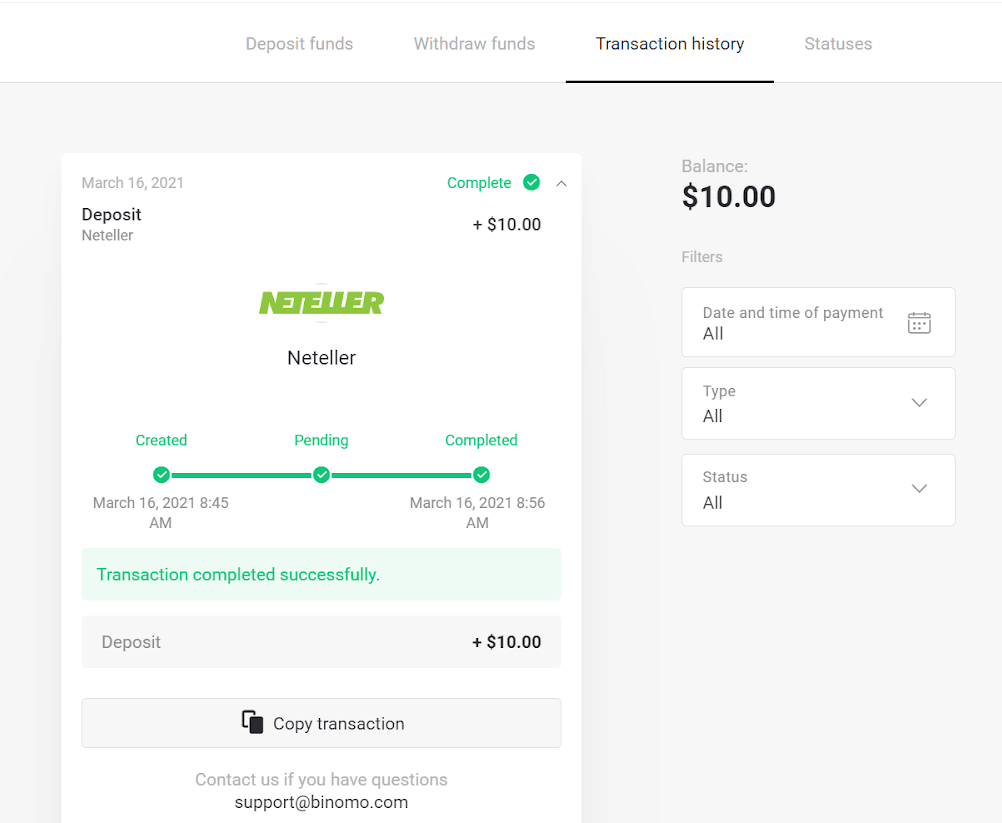Zahlen Sie Gelder in Binomo über brasilianisches Internetbanking (Bank Transer, Paylivre, Loterica, Itau, Boleto Rapido) und E-Wallets (Picpay, Astropay, Banco do Brasil, Santander, Bradesco, Neteller, Skrill, WebMoney, Advcash) ein.

Internet-Banking (Banküberweisung, Paylivre, Loterica, Itau, Boleto Rapido)
Banküberweisung
1. Klicken Sie auf die Schaltfläche „Einzahlen“ in der rechten oberen Ecke. 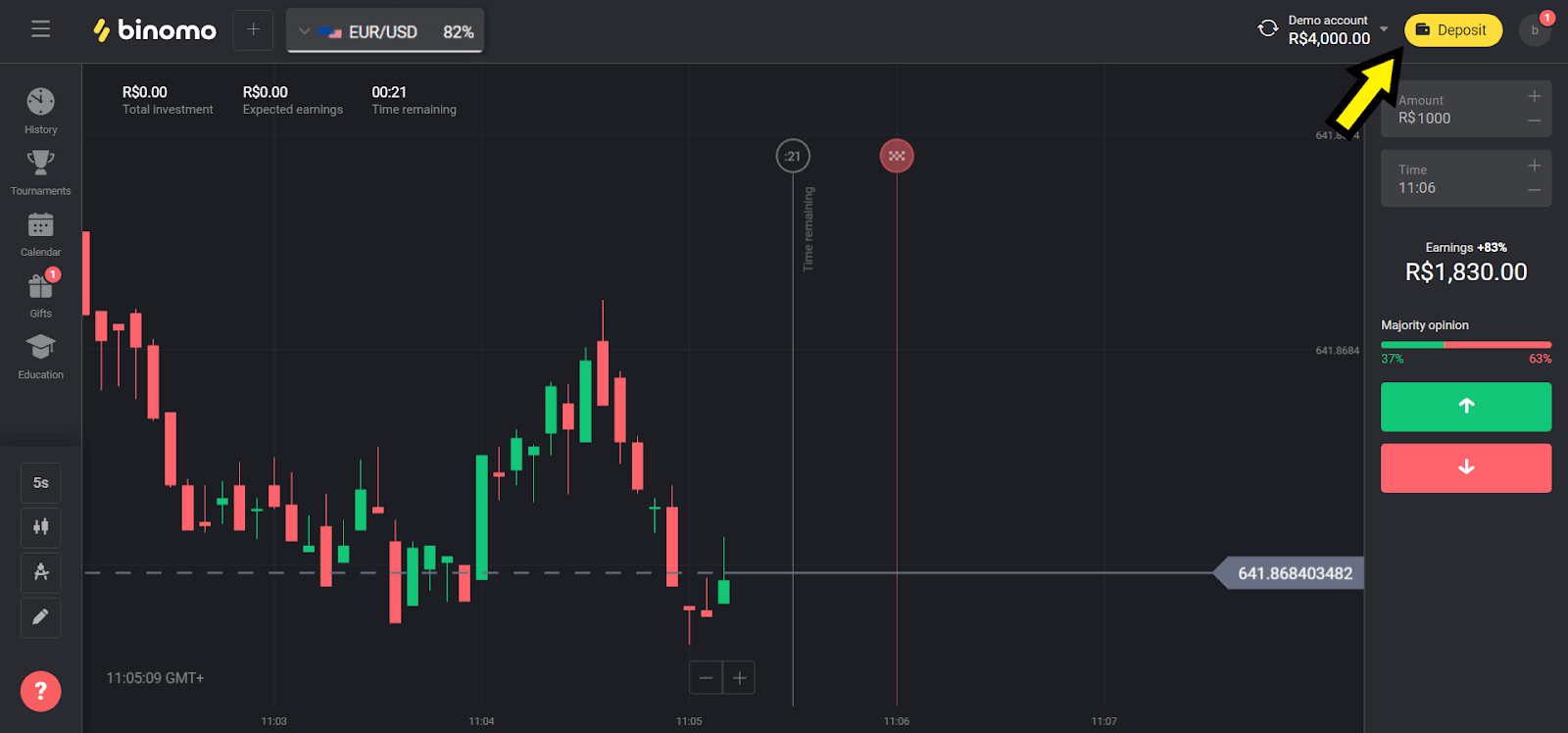
2. Wählen Sie im Abschnitt „Land“ „Brasilien“ und wählen Sie die Methode „Banküberweisung“.
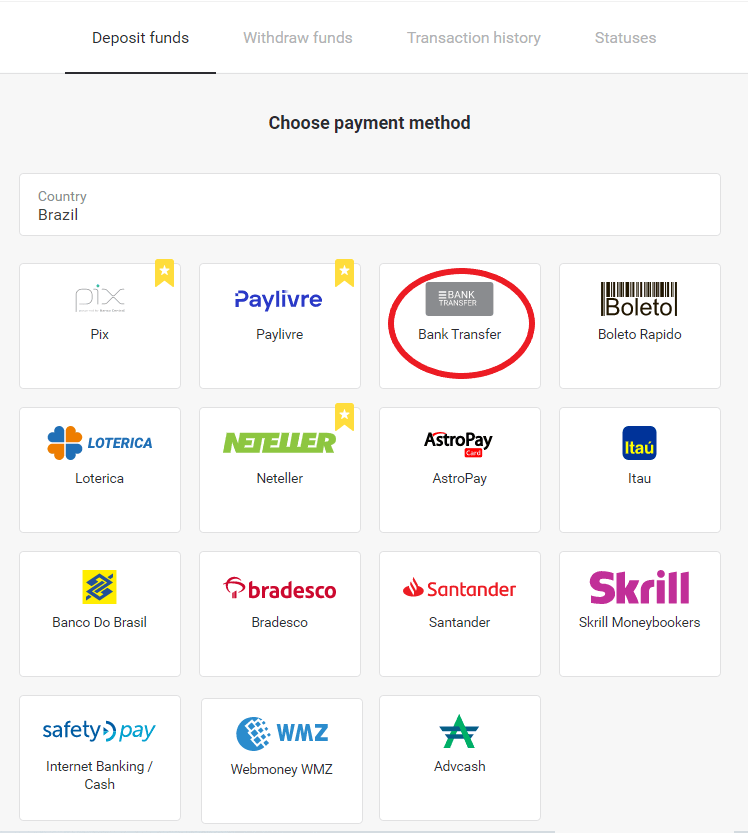
3. Wählen Sie den einzuzahlenden Betrag und klicken Sie auf die Schaltfläche „Einzahlen“.
Hinweis: Der Mindestbetrag beträgt R$ 40,00.
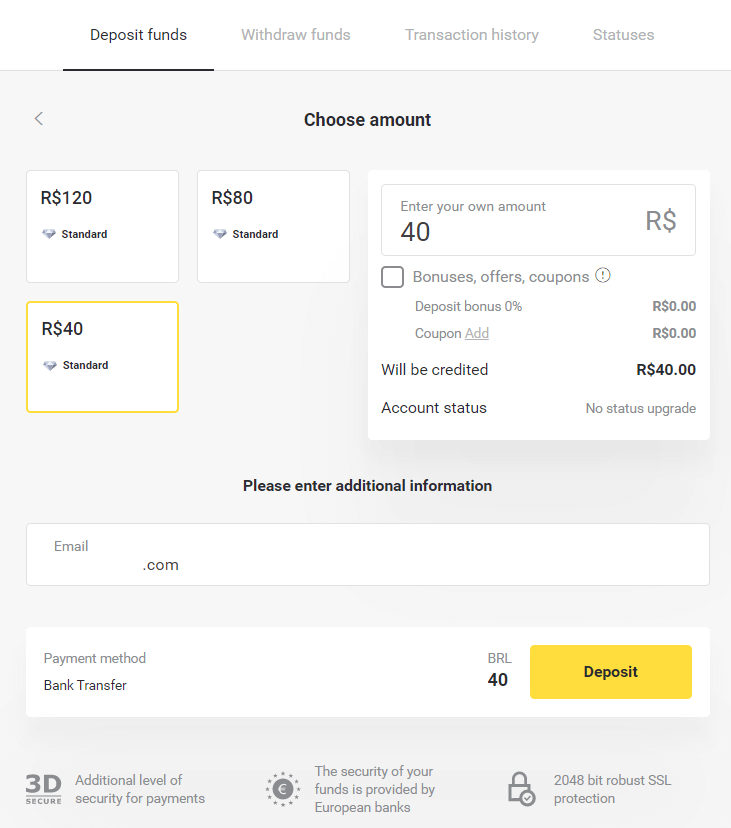
4. Wählen Sie die Option „Banküberweisung“ und klicken Sie auf die Schaltfläche „Weiter“.
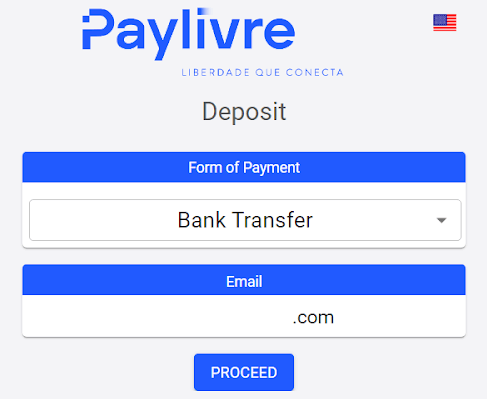
5. Geben Sie alle erforderlichen Angaben ein und klicken Sie auf die Schaltfläche „Lastschrift“.
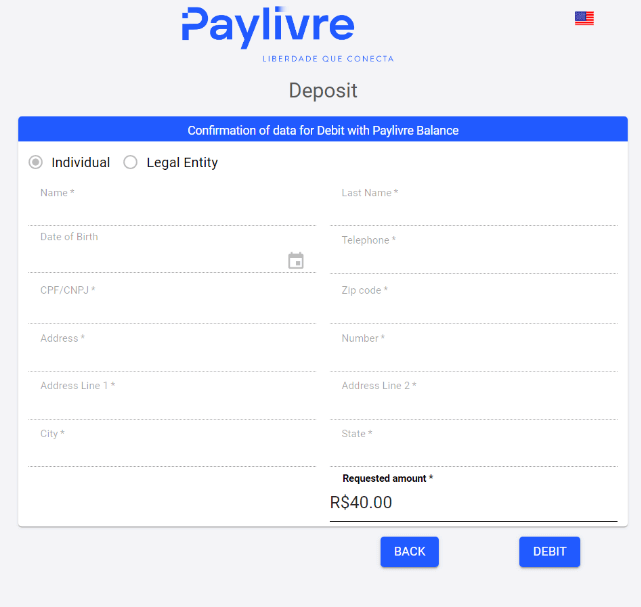
6. Führen Sie die Überweisung von einer beliebigen Bank auf das ausgewählte Konto durch und senden Sie den Einzahlungsbeleg.
Nachdem Sie die Quittung gesendet haben, klicken Sie auf die Schaltfläche „Finalizar Deposito“.
Das Ursprungsbankkonto muss zu demselben CPF gehören, den der Benutzer mitgeteilt hat
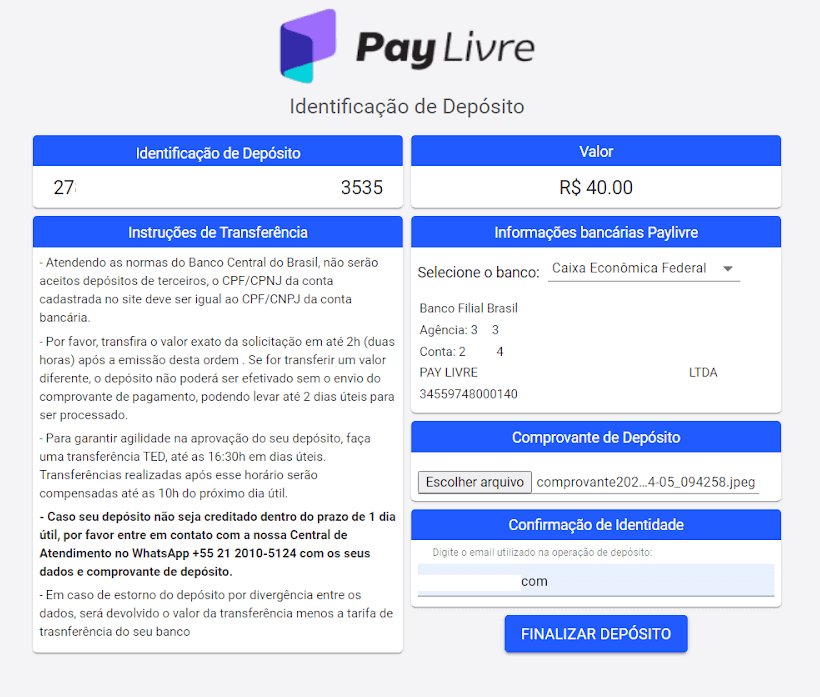
7. Sie können den Status Ihrer Transaktion im Abschnitt „Transaktionsverlauf“ überprüfen.
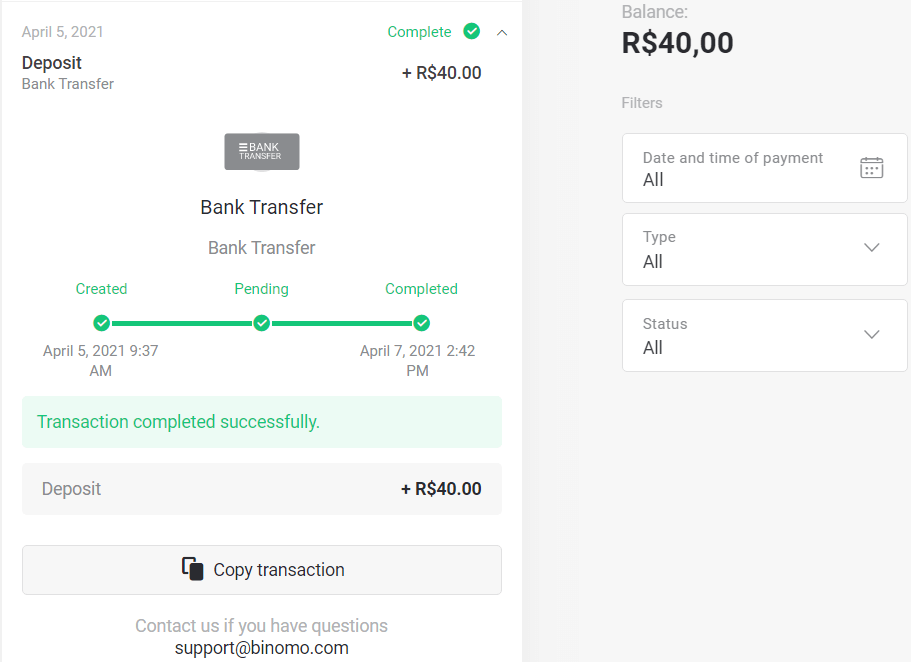
Paylivre
1. Stellen Sie vor einer Einzahlung sicher, dass Sie über ein Paylivre-Konto verfügen, das mit derselben E-Mail-Adresse verknüpft ist, die Sie für Binomo verwenden. Klicken Sie rechts oben auf die Schaltfläche „Einzahlen“.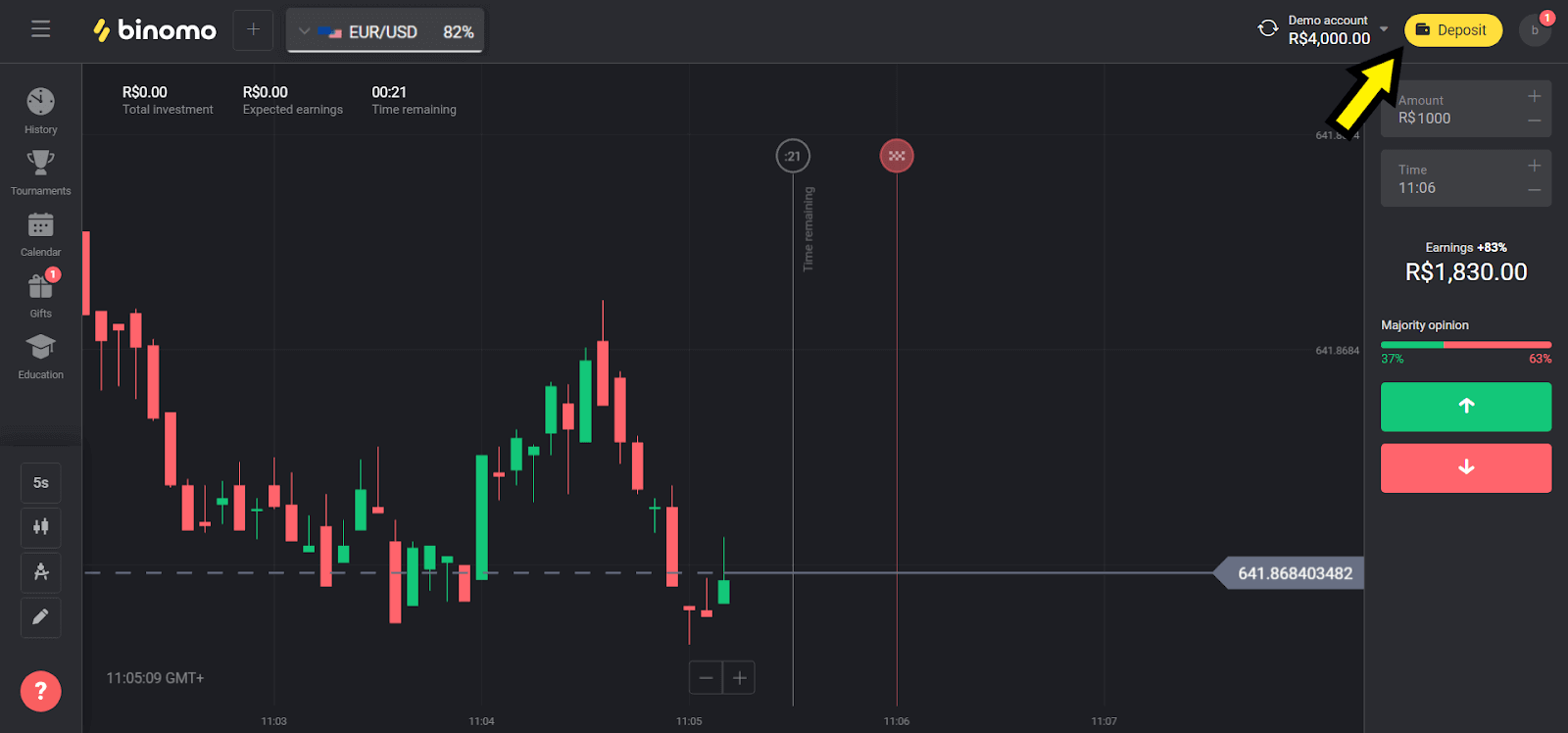
2. Wählen Sie im Abschnitt „Brasilien“ Ihr Land und wählen Sie die Methode „Paylivre“.

3. Wählen Sie den einzuzahlenden Betrag und klicken Sie auf die Schaltfläche „Einzahlen“.
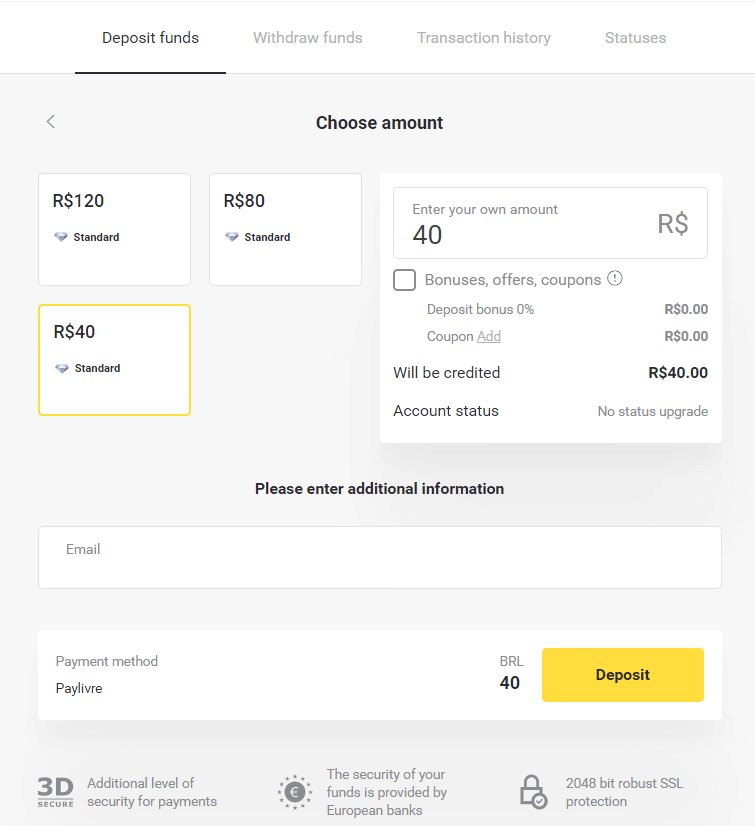
4. Wenn Sie das Guthaben in der Paylivre-Wallet verwenden möchten, wählen Sie die Option „Livre-Guthaben bezahlen“. Um über Pix einzuzahlen, wählen Sie die Option „PIX“ und folgen Sie diesem Artikel. Nachdem Sie die Option ausgewählt haben, klicken Sie auf die Schaltfläche „Weiter“.
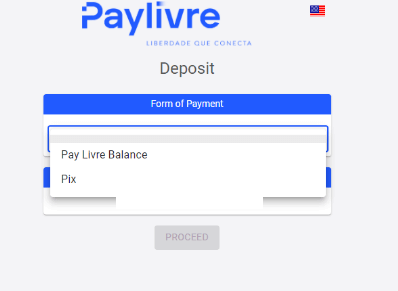
5. Die persönlichen Daten werden automatisch ausgefüllt und bei der Registrierung Ihres Paylivre-Kontos eingelöst. Sie müssen lediglich eine neue „Token-API“ generieren und diese in das rot hervorgehobene Feld eingeben, bevor Sie mit der Einzahlung fortfahren können.
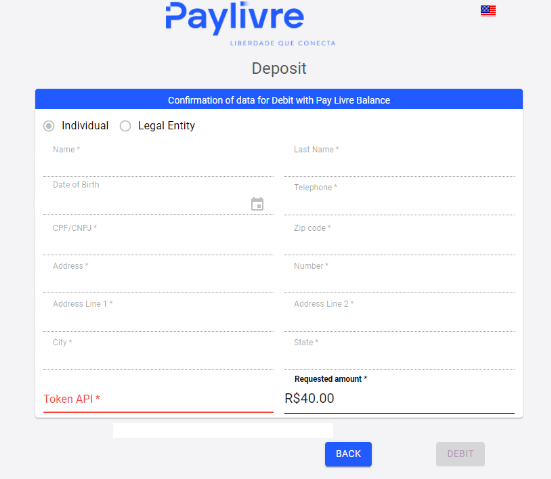
6. Eröffnen Sie Ihr Paylivre-Konto. Klicken Sie auf der Startseite Ihres Paylivre-Kontos oben rechts auf die Schaltfläche „Token generieren“.
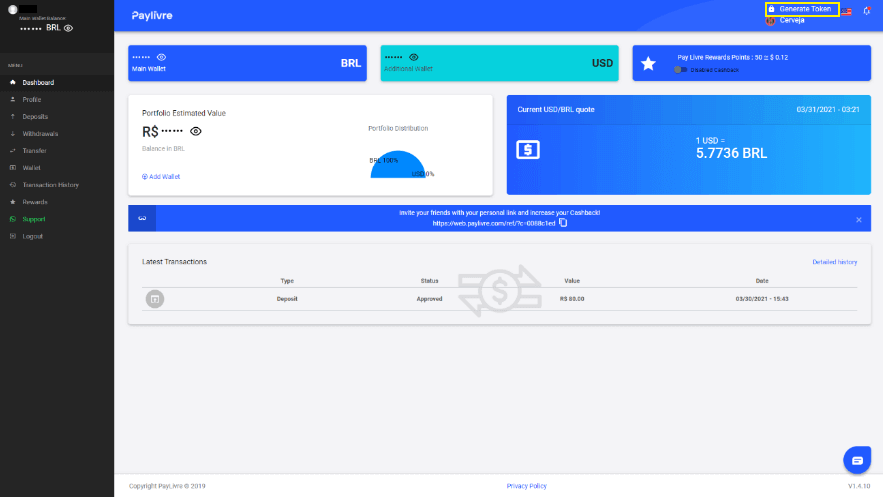
7. Klicken Sie auf die Schaltfläche „Neues Token generieren“ und kopieren Sie anschließend den generierten Code.
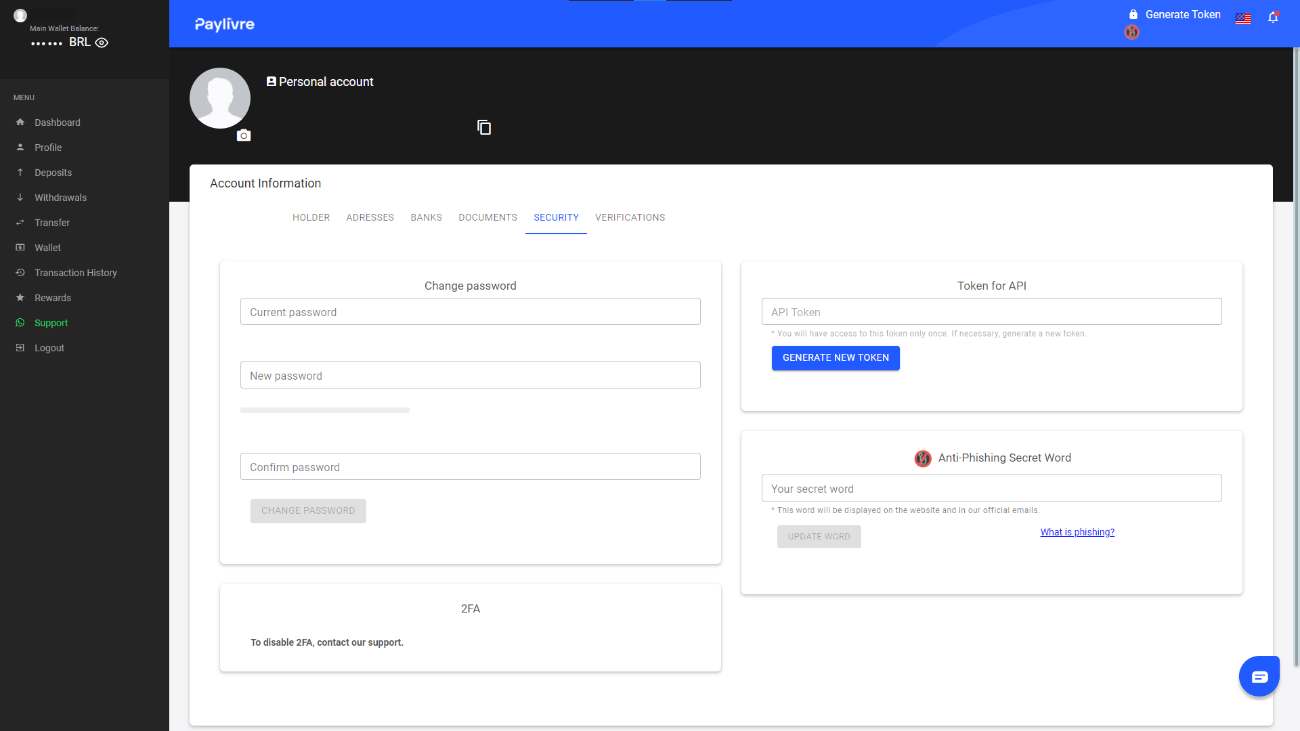
8. Fügen Sie den Code in das Feld „Token API“ ein und klicken Sie dann auf „Debit“.
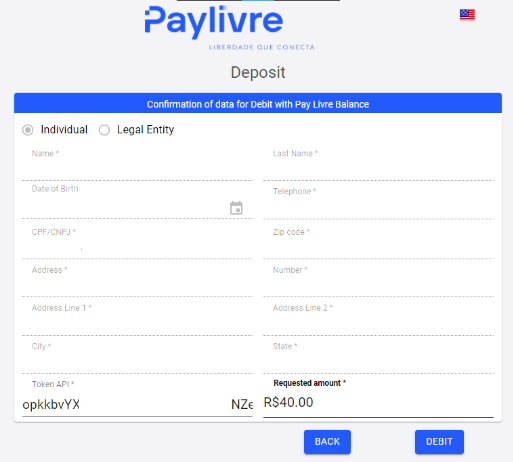
9. Sie erhalten eine Bestätigung der Transaktion.
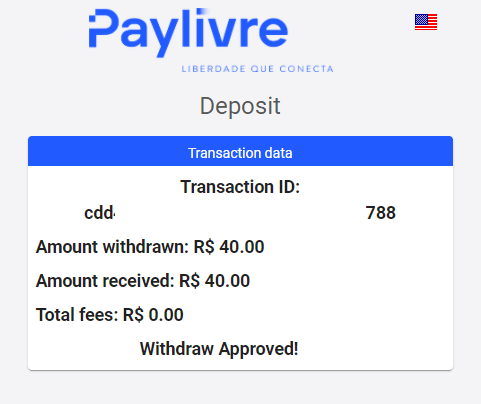
10. Sie können den Status Ihrer Transaktion im Abschnitt „Transaktionsverlauf“ überprüfen.
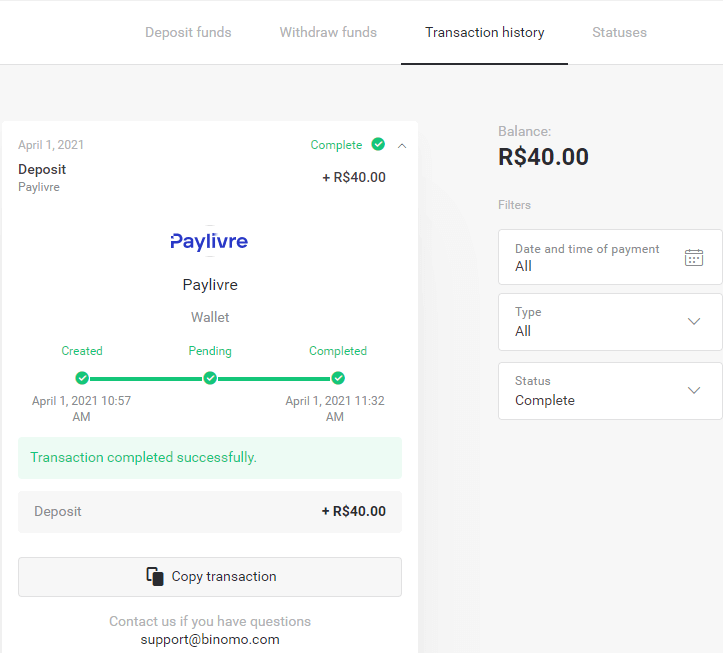
Loterica
1. Klicken Sie auf die Schaltfläche „Einzahlen“ in der rechten oberen Ecke.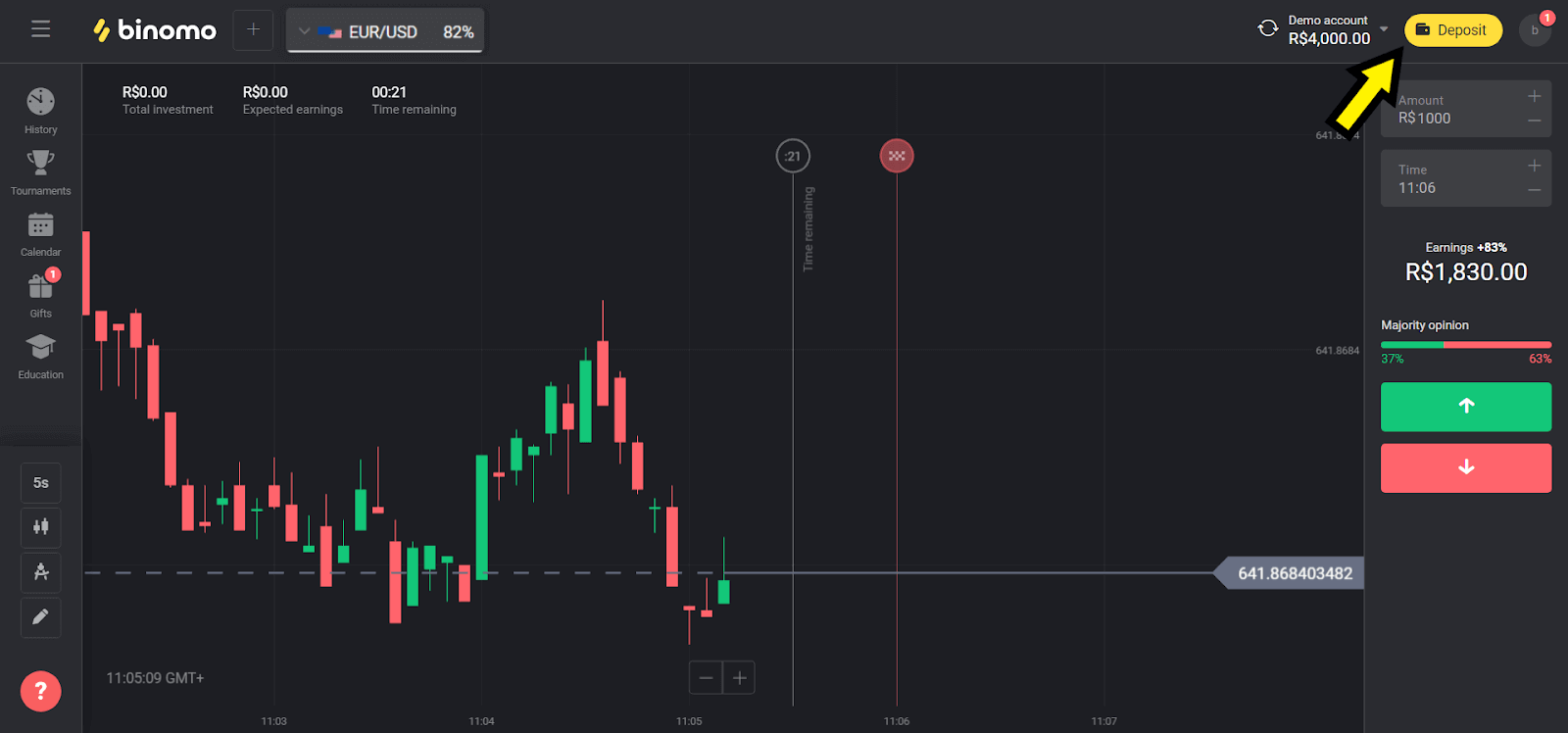
2. Wählen Sie „Brasilien“ im Abschnitt „Land“ und wählen Sie die Methode „Loterica“.
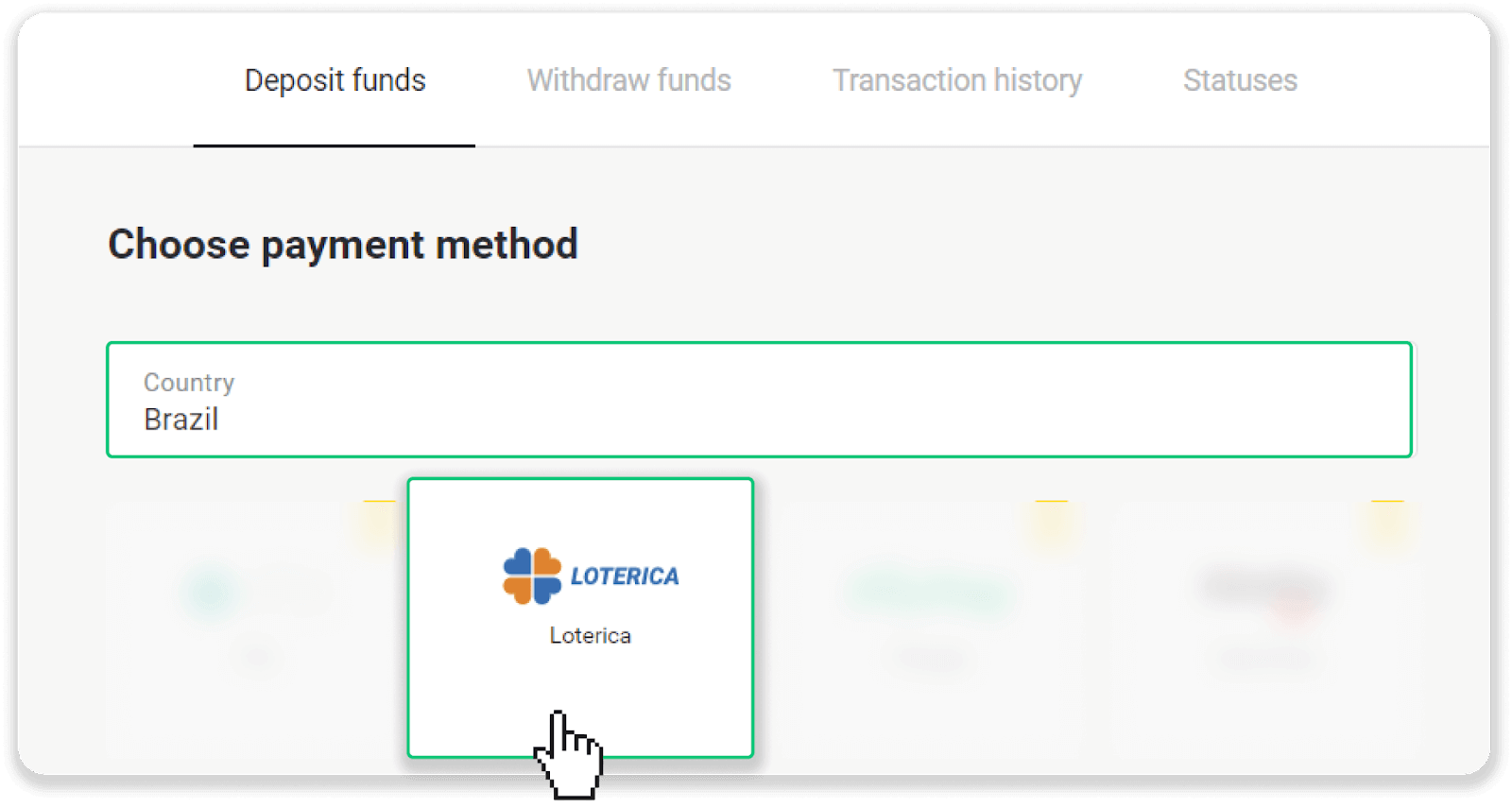
3. Wählen Sie den einzuzahlenden Betrag und klicken Sie auf die Schaltfläche „Einzahlen“.
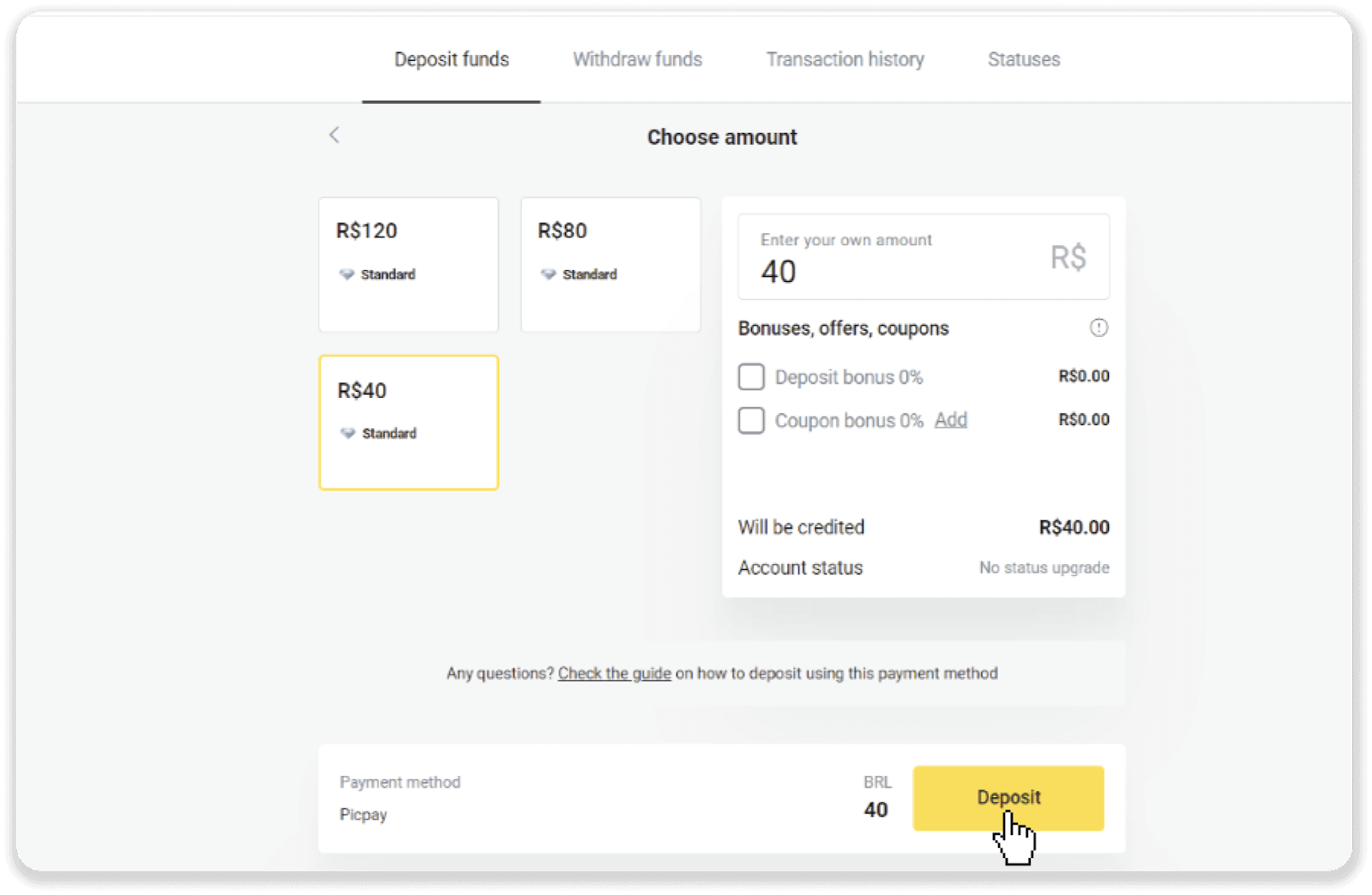
4. Sie werden automatisch auf die Seite des Zahlungsanbieters weitergeleitet. Geben Sie Ihre persönlichen Daten ein: Ihren Namen, CPF, CEP, E-Mail-Adresse und Telefonnummer. Klicken Sie auf „Bestätigen“.
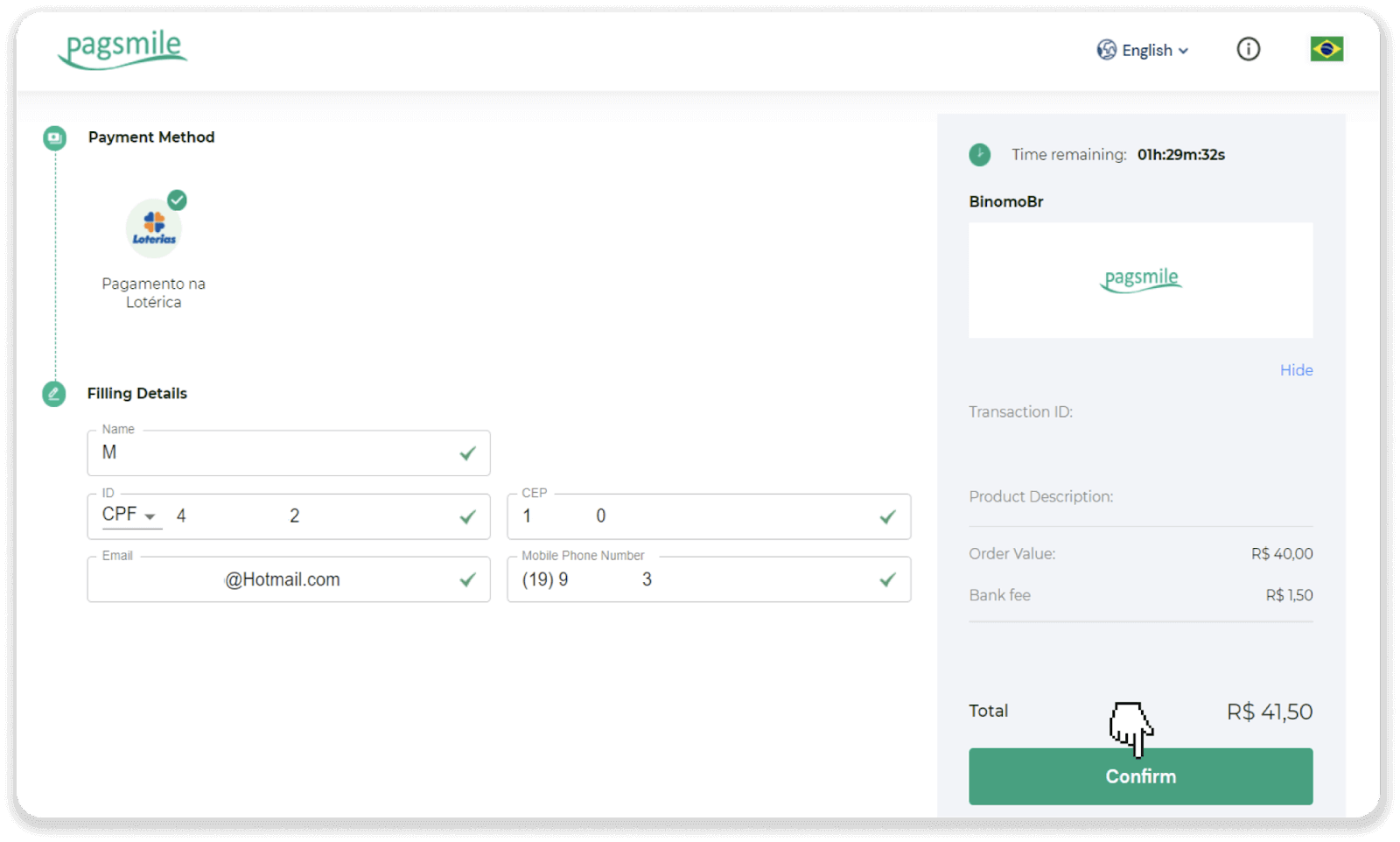
5. Notieren Sie sich den „Código de convênio“ und Ihre „Número de CPF/CNPJ“ und gehen Sie zur nächstgelegenen „Lotérica“, um die Zahlung vorzunehmen. Nehmen Sie eine Quittung.
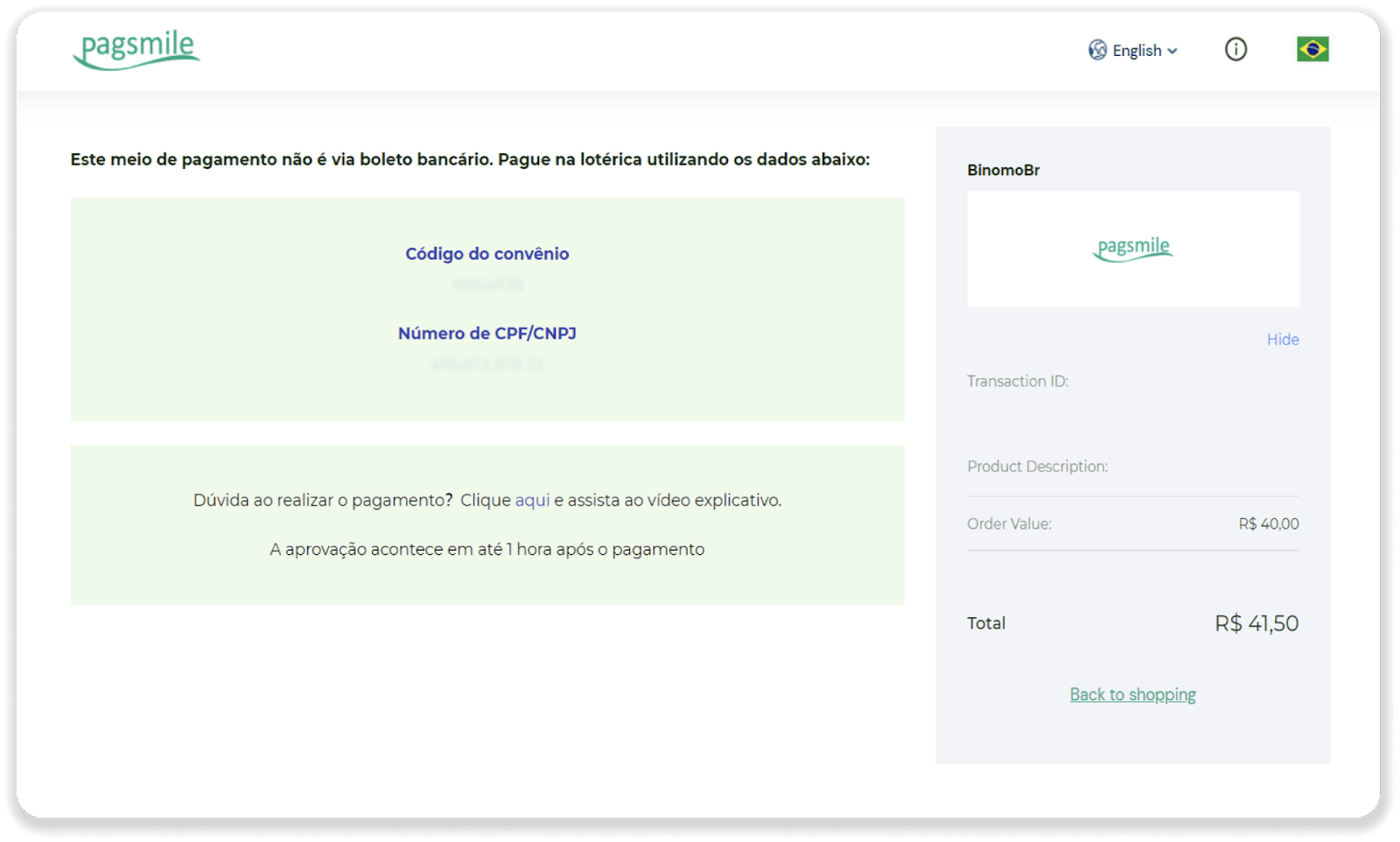
6. Um den Status Ihrer Transaktion zu überprüfen, gehen Sie zurück zur Registerkarte „Transaktionsverlauf“ und klicken Sie auf Ihre Einzahlung, um deren Status zu verfolgen.
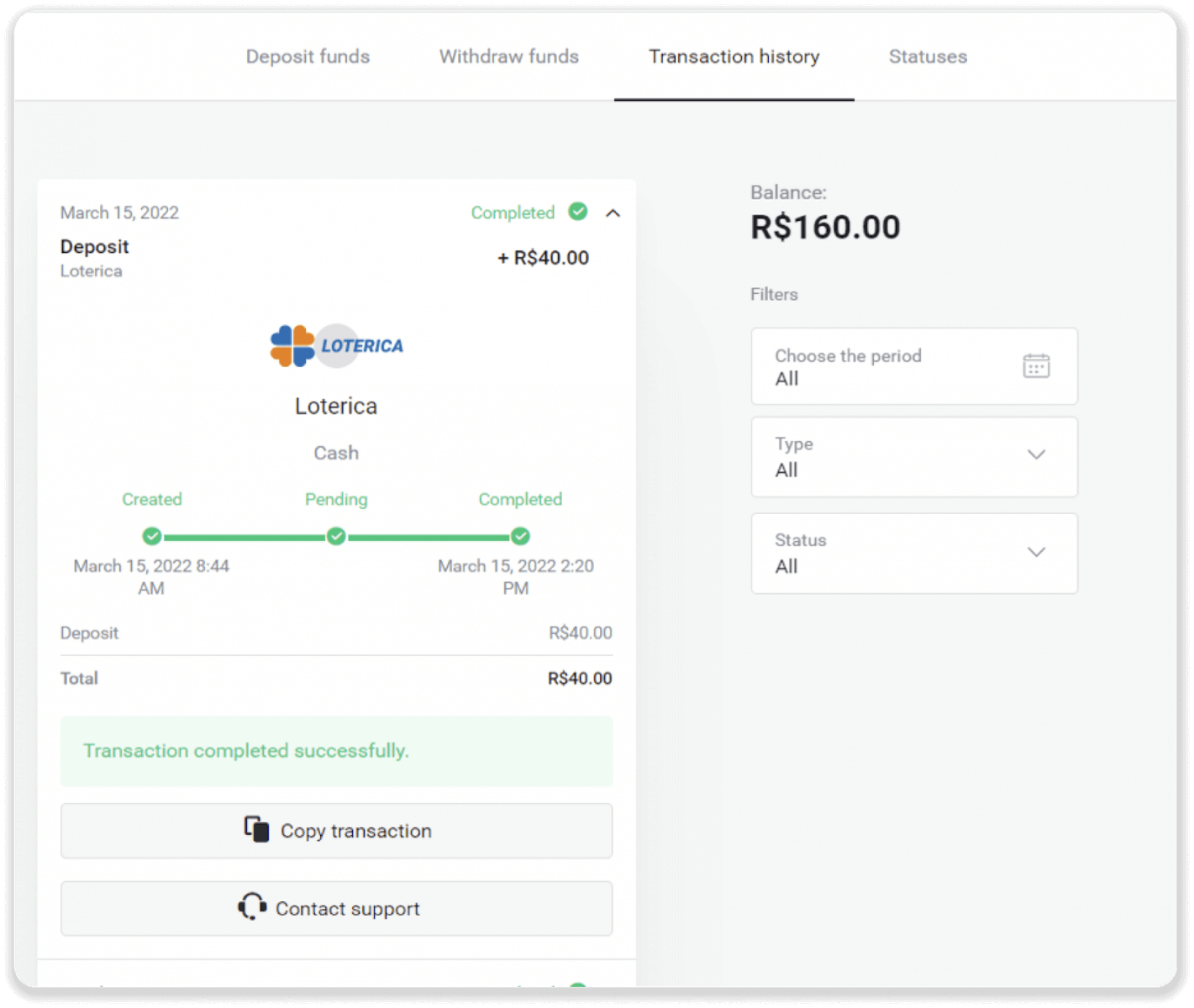
Itau
1. Klicken Sie auf die Schaltfläche „Einzahlen“ in der rechten oberen Ecke.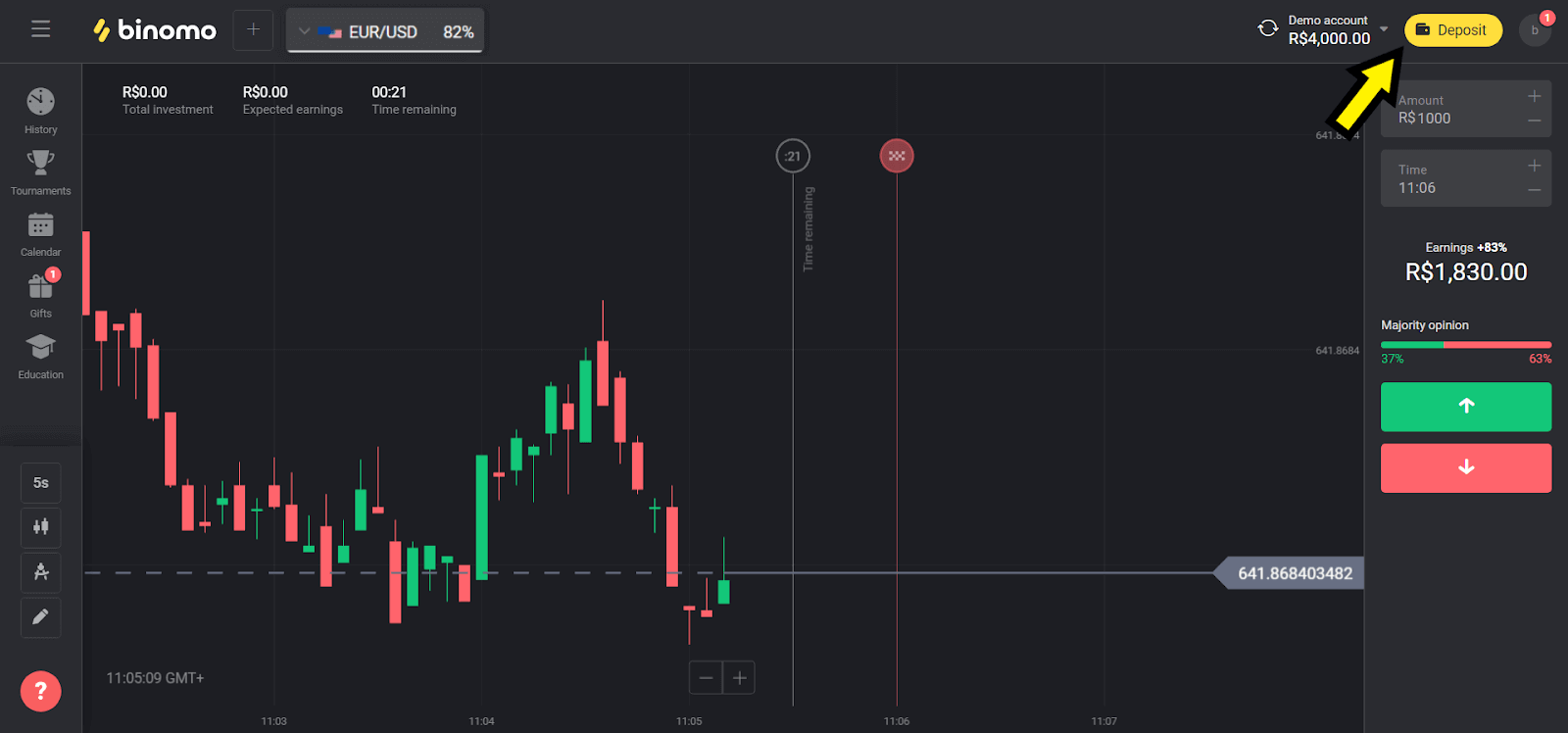
2. Wählen Sie „Brasilien“ im Abschnitt „Land“ und wählen Sie die Methode „Itau“.
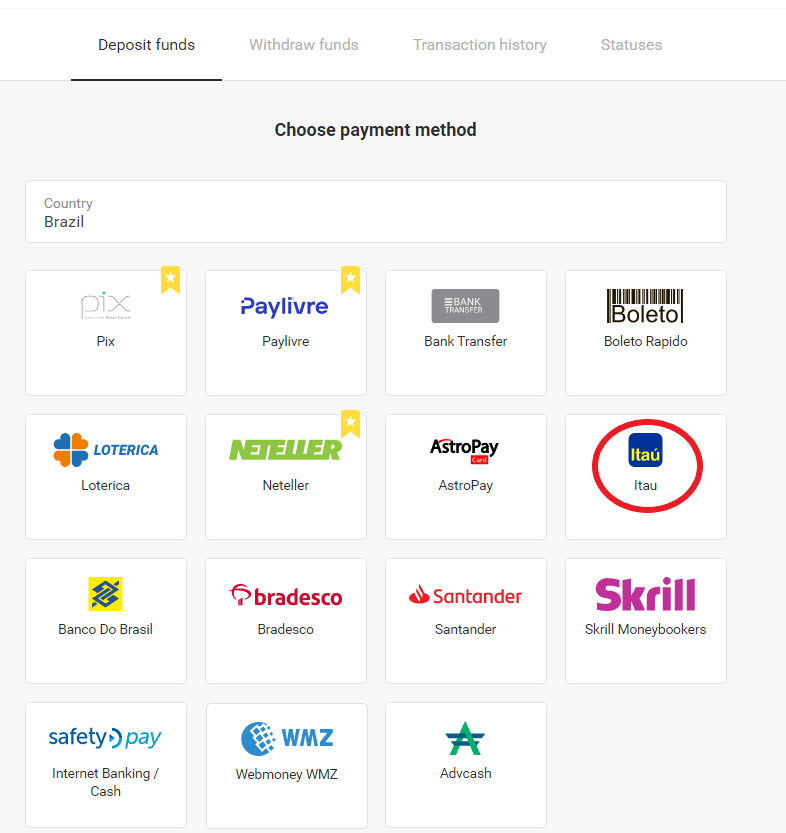
3. Wählen Sie den einzuzahlenden Betrag und klicken Sie auf die Schaltfläche „Einzahlen“.
Hinweis : Der Mindestbetrag beträgt R$ 40,00.
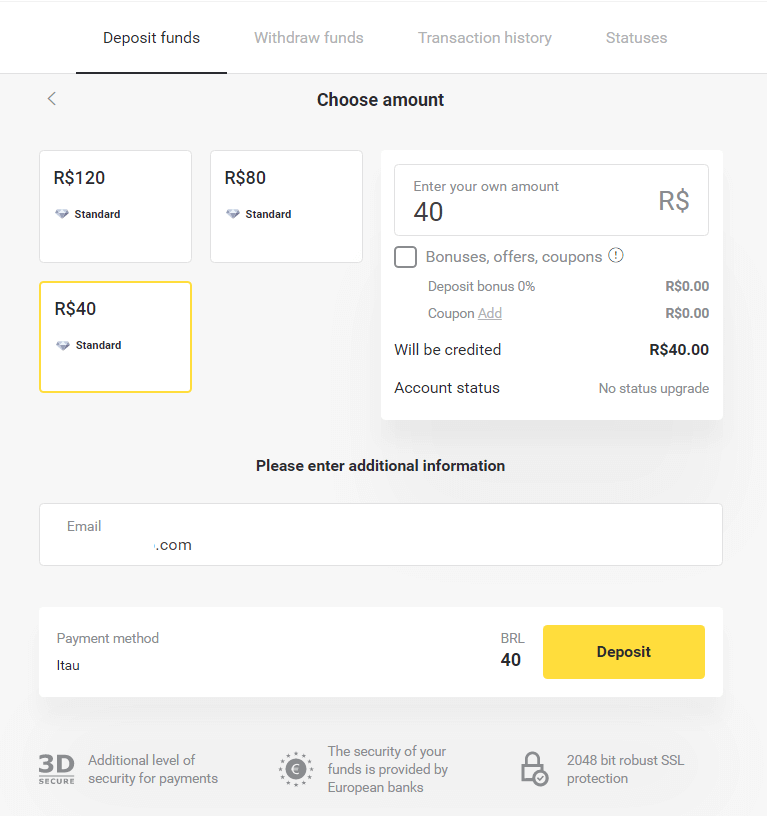
4. Wählen Sie die Option „Lastschrift“ und klicken Sie auf die Schaltfläche „Weiter“.
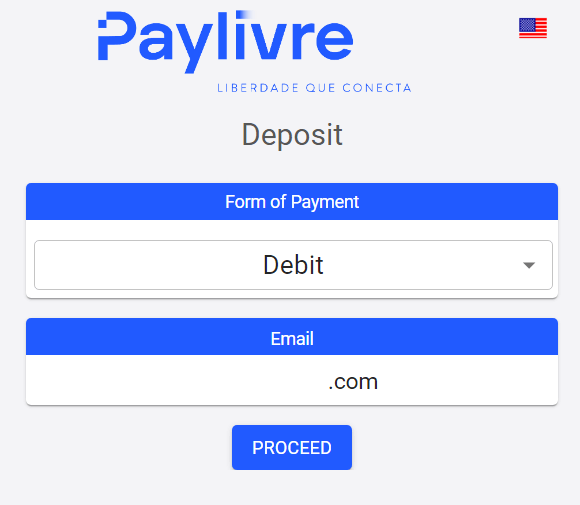
5. Wählen Sie die Art des Bankkontos (Privatperson oder juristische Person) und geben Sie die angeforderten Daten ein. Klicken Sie auf „Lastschrift“, um fortzufahren.
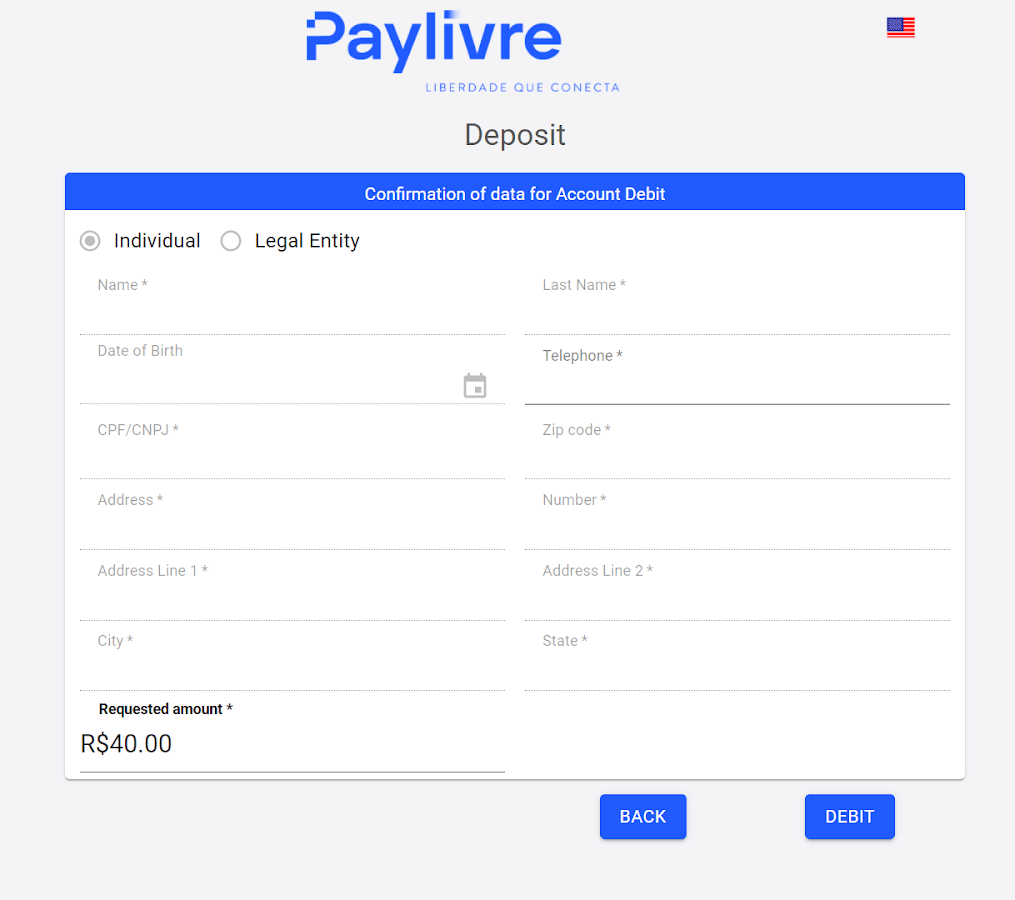
6. Überprüfen Sie den Betrag, klicken Sie auf den „Abbuchungslink“, kopieren Sie ihn und fügen Sie ihn in Ihren Browser ein.
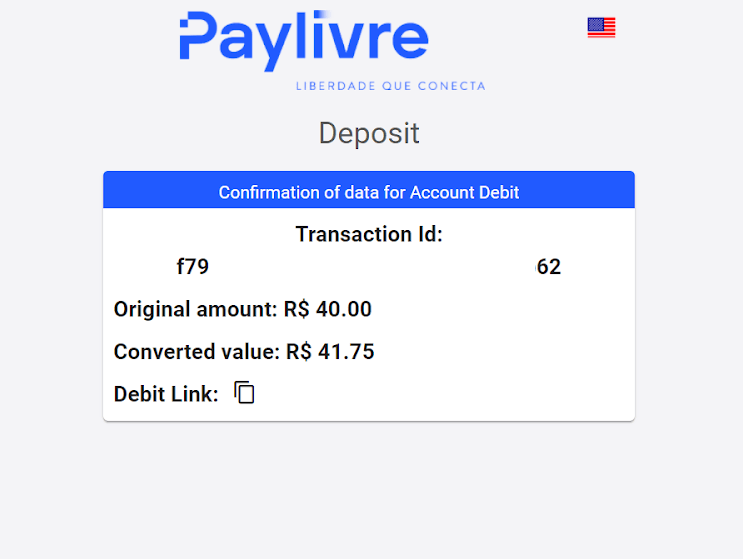
7. Wählen Sie die Option „Kontoabbuchung“ und geben Sie Ihre Itaú-Filiale und Ihr Konto ein.
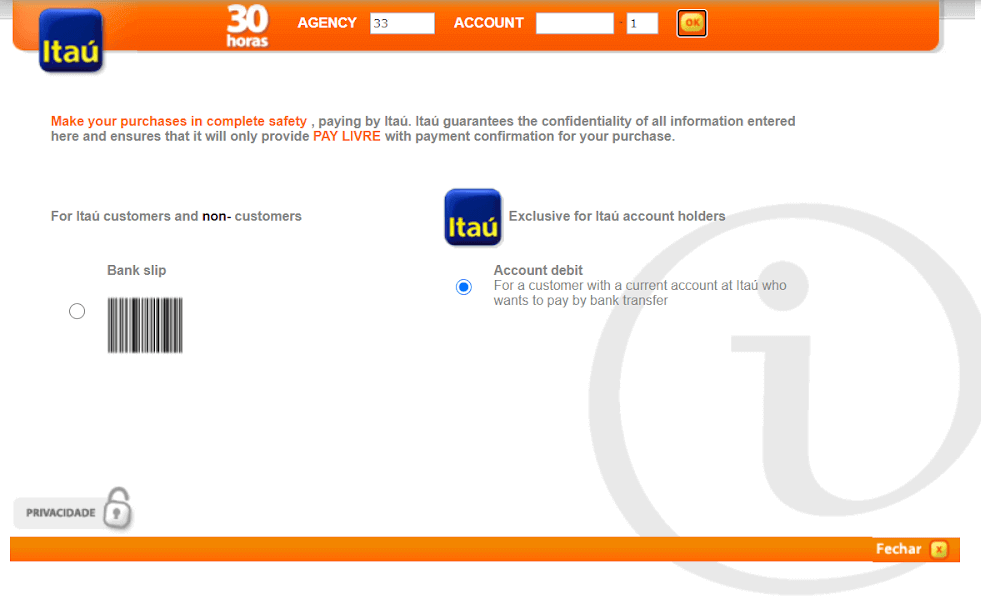
8. Klicken Sie auf Ihren Namen, falls dieser korrekt ist, um mit der Zahlung fortzufahren.
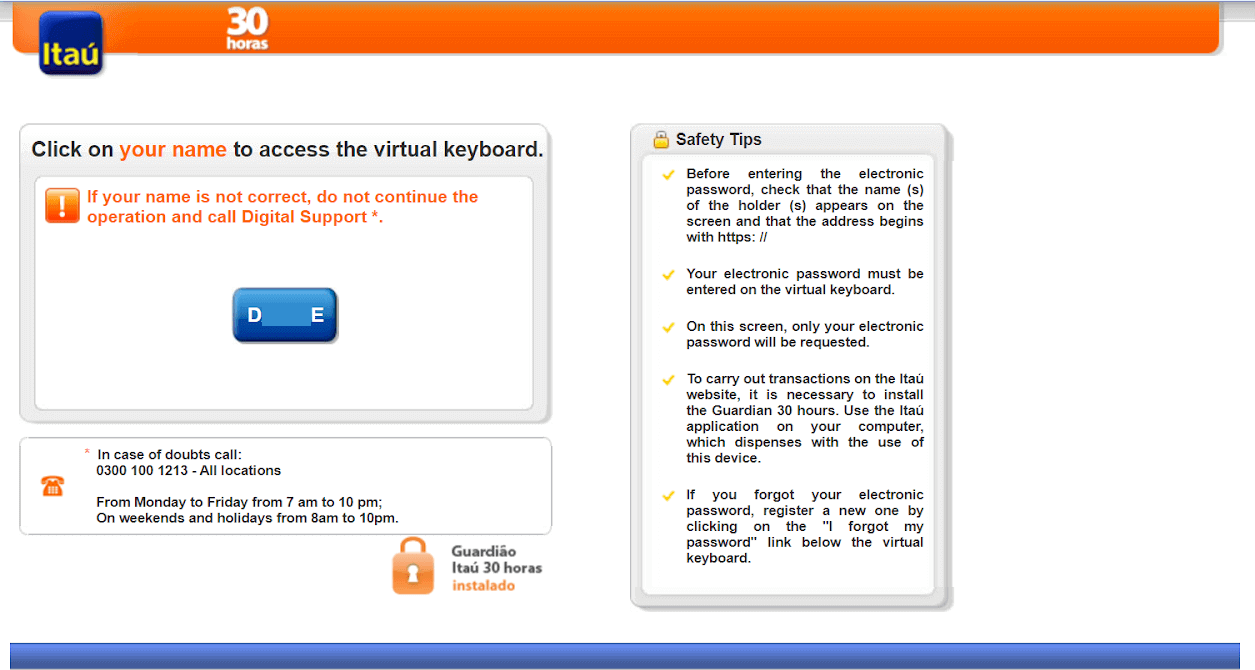
9. Geben Sie Ihr Internet-Banking-Passwort ein und klicken Sie auf die Schaltfläche „Ok“.

10. Geben Sie Ihr Kartenpasswort ein und klicken Sie auf die Schaltfläche „Weiter“.
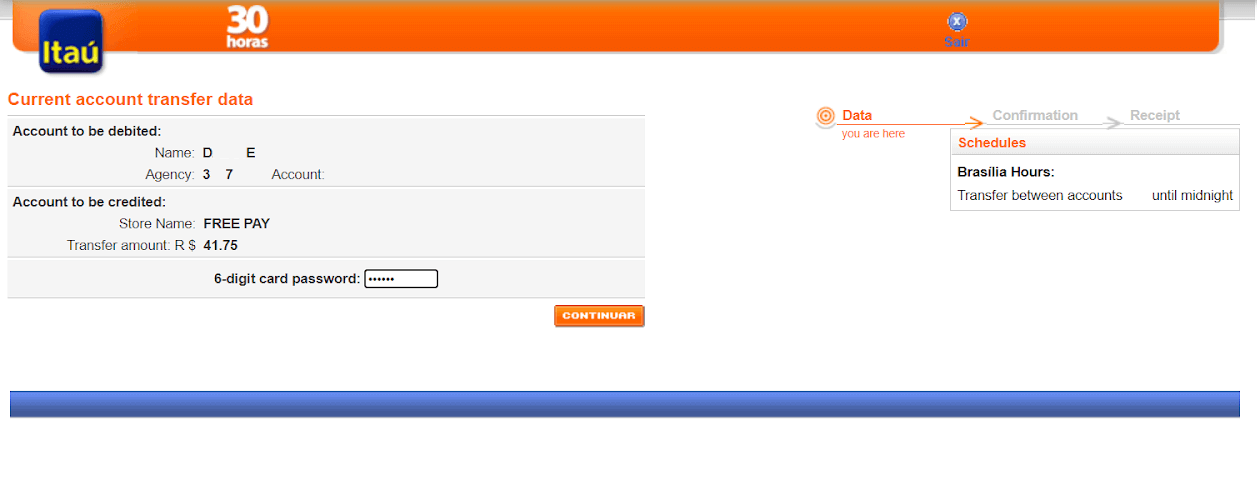
11. Klicken Sie auf die Schaltfläche „Ich stimme zu“, um die Transaktion mit dem gewählten Betrag zu autorisieren, und klicken Sie dann auf die Schaltfläche „Bestätigen“, um fortzufahren.
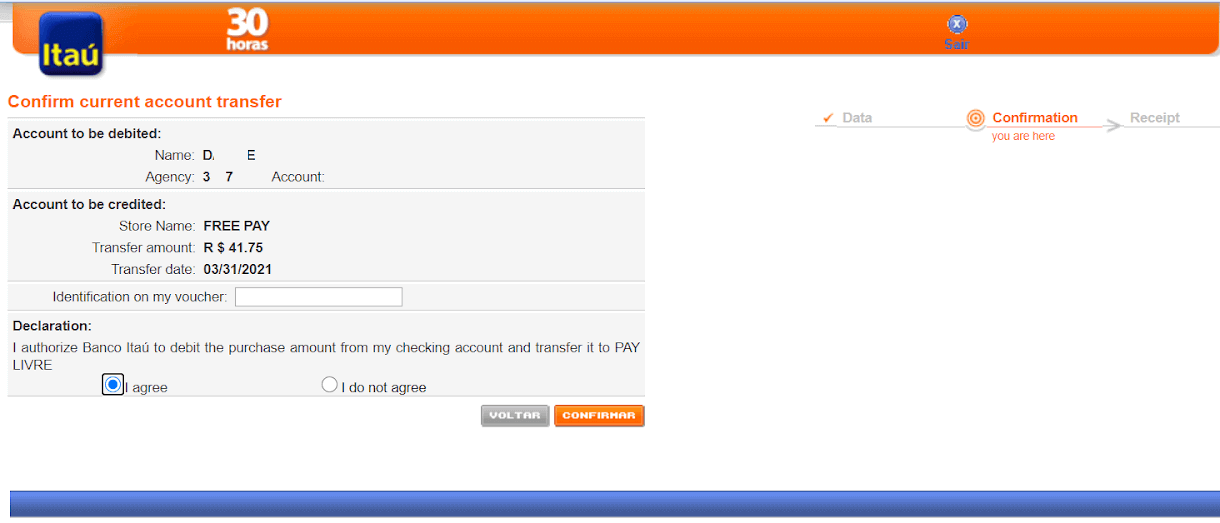
12. Sie werden zu einer Seite weitergeleitet, auf der Sie nach dem Itaú-Anwendungstoken gefragt werden. Um es zu finden, geben Sie Ihre Itaú-Anwendung ein und klicken Sie auf der Startseite auf iToken.

13. Im iToken sehen Sie 6 Ziffern, die 30 Sekunden lang gültig sind. Kopieren Sie diese Zahl.
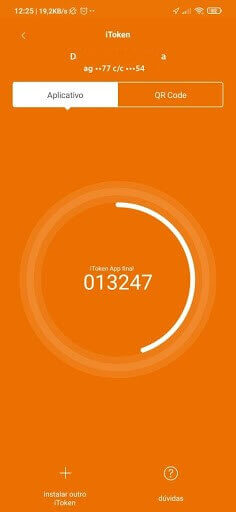
14. Kehren Sie zum Internetbanking zurück, fügen Sie die aus der Anwendung kopierte iToken-Nummer ein und klicken Sie auf „Bestätigen“, um die Transaktion abzuschließen.
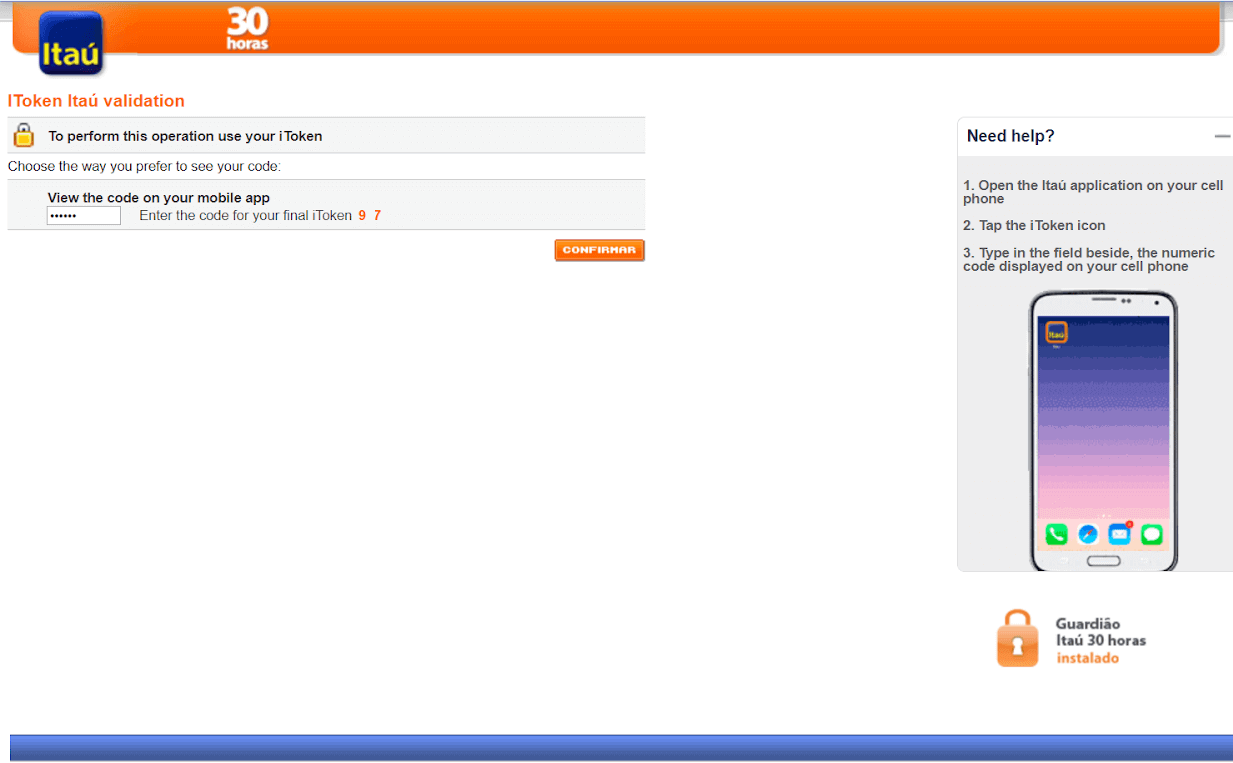
15. Der Zahlungsvorgang war erfolgreich. Sie erhalten eine Zahlungsbestätigung.
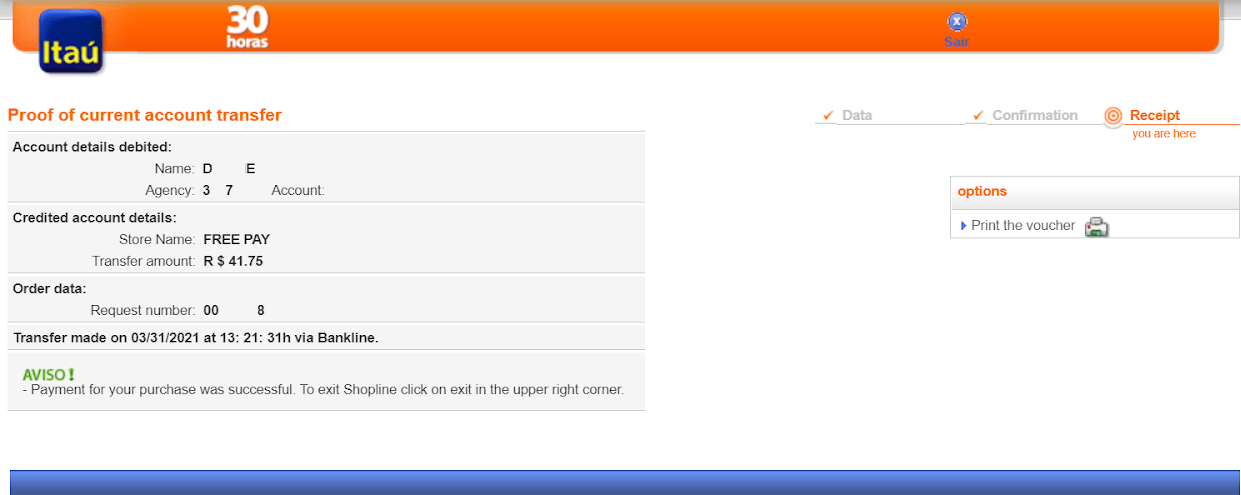
16. Sie können den Status Ihrer Transaktion im Abschnitt „Transaktionsverlauf“ überprüfen.
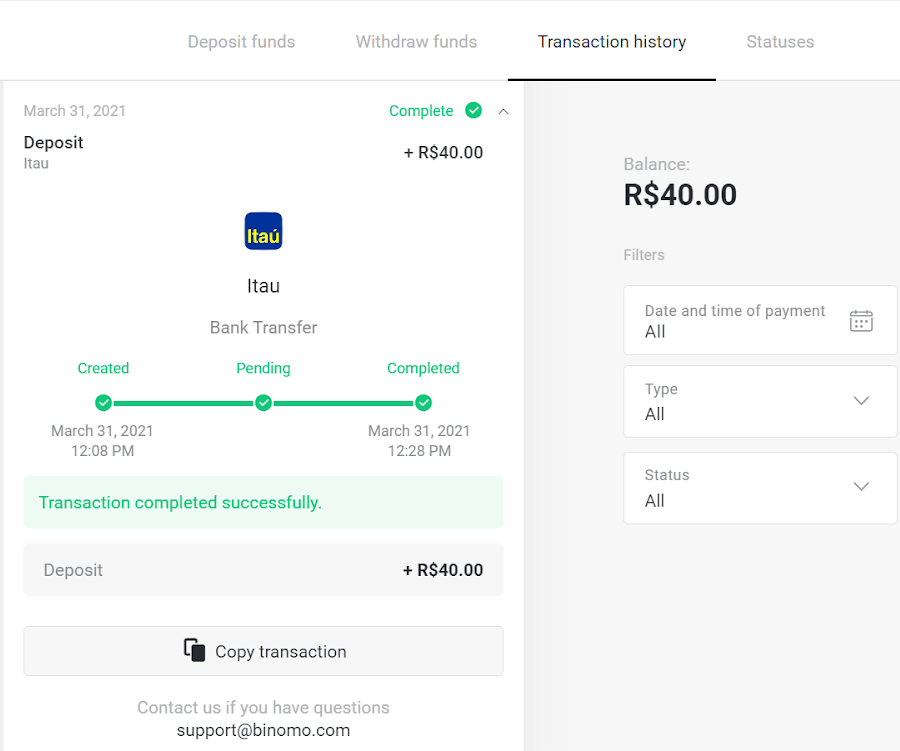
Boleto Rapido
1. Klicken Sie auf die Schaltfläche „Einzahlung“ in der oberen rechten Ecke des Bildschirms.1en.png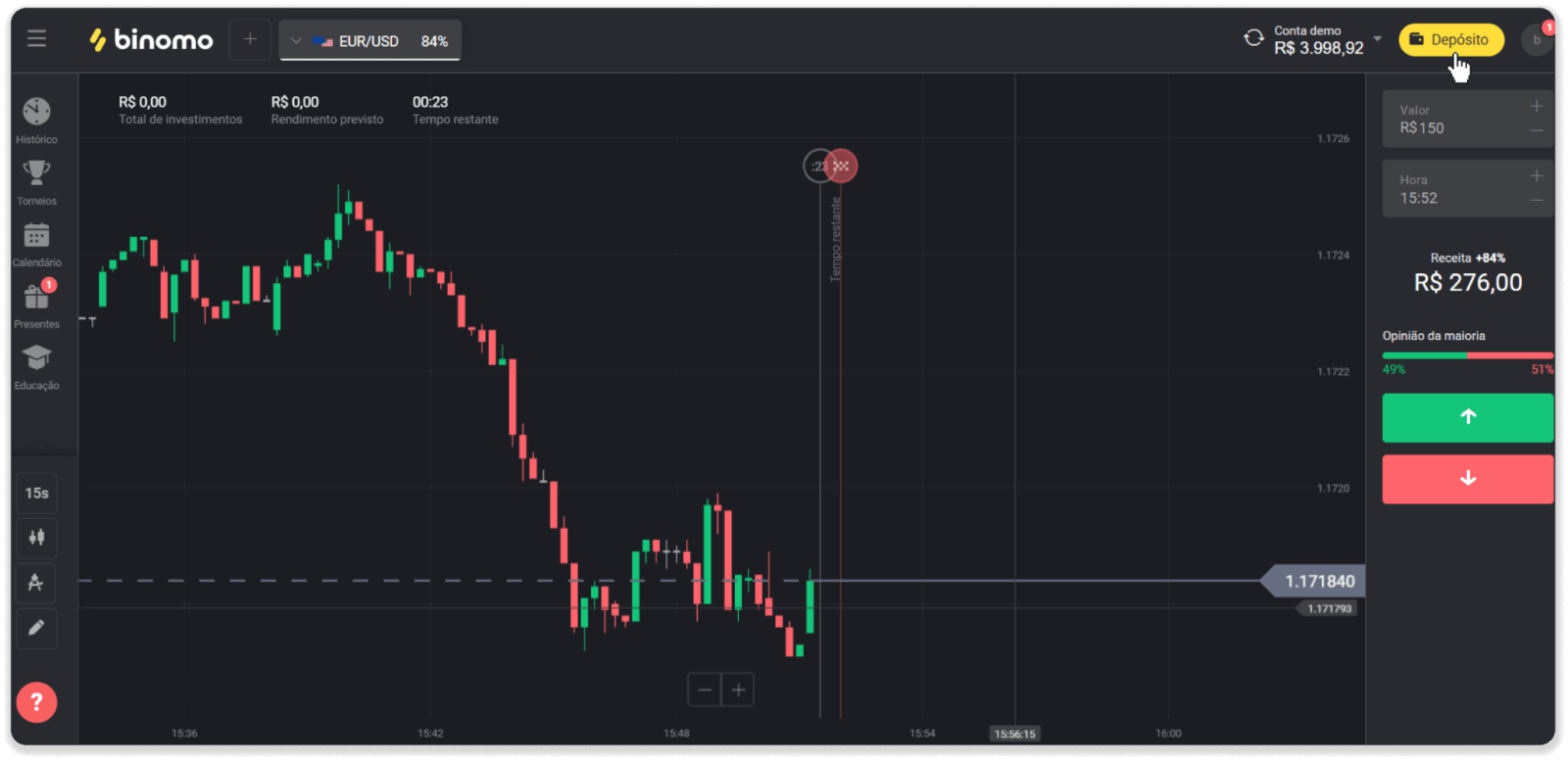
2. Wählen Sie Brasilien im Abschnitt „Land“ und wählen Sie die Zahlungsmethode „Boleto Rapido“.
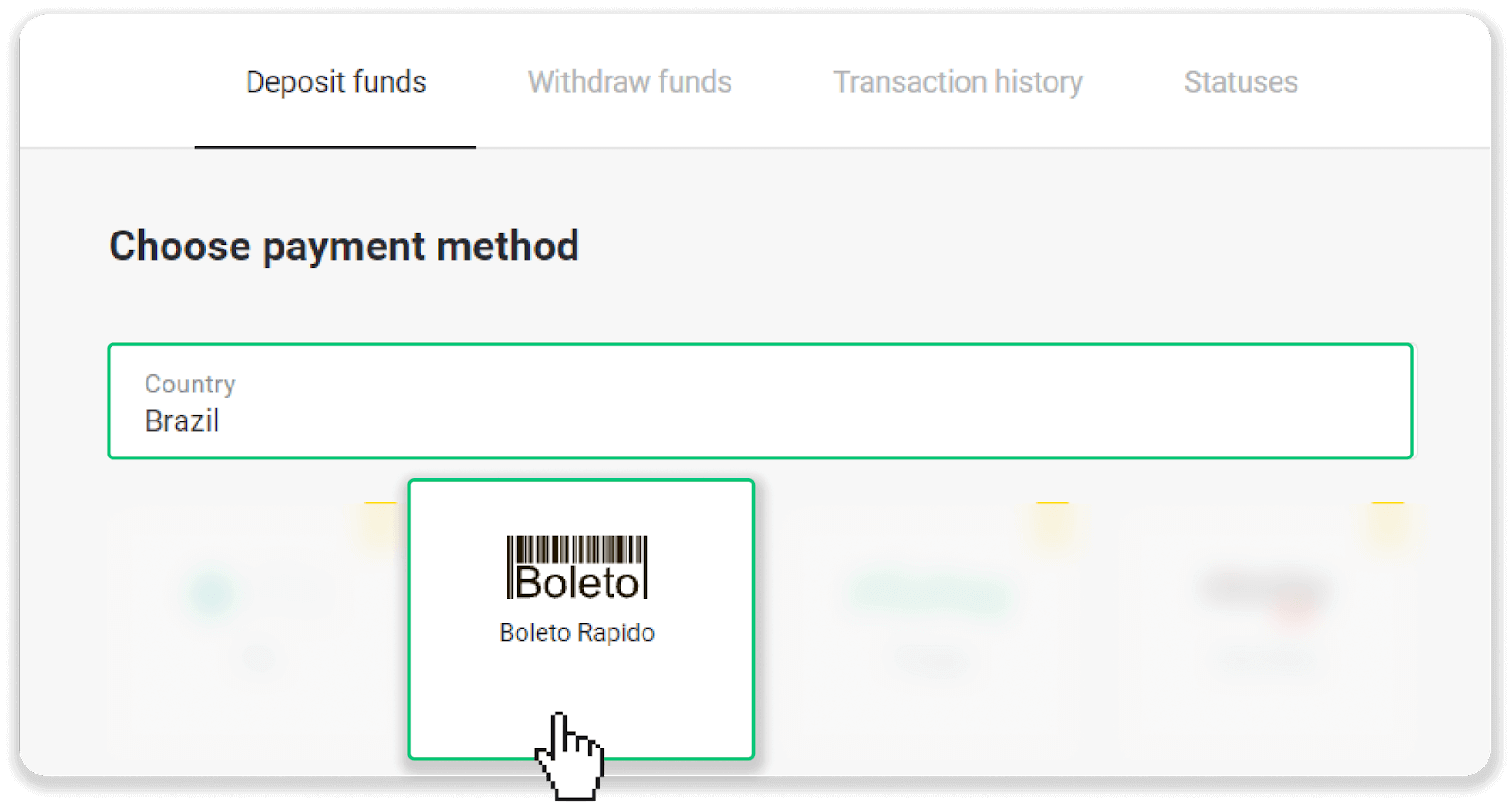
3. Geben Sie den Einzahlungsbetrag ein und klicken Sie auf „Einzahlung“.
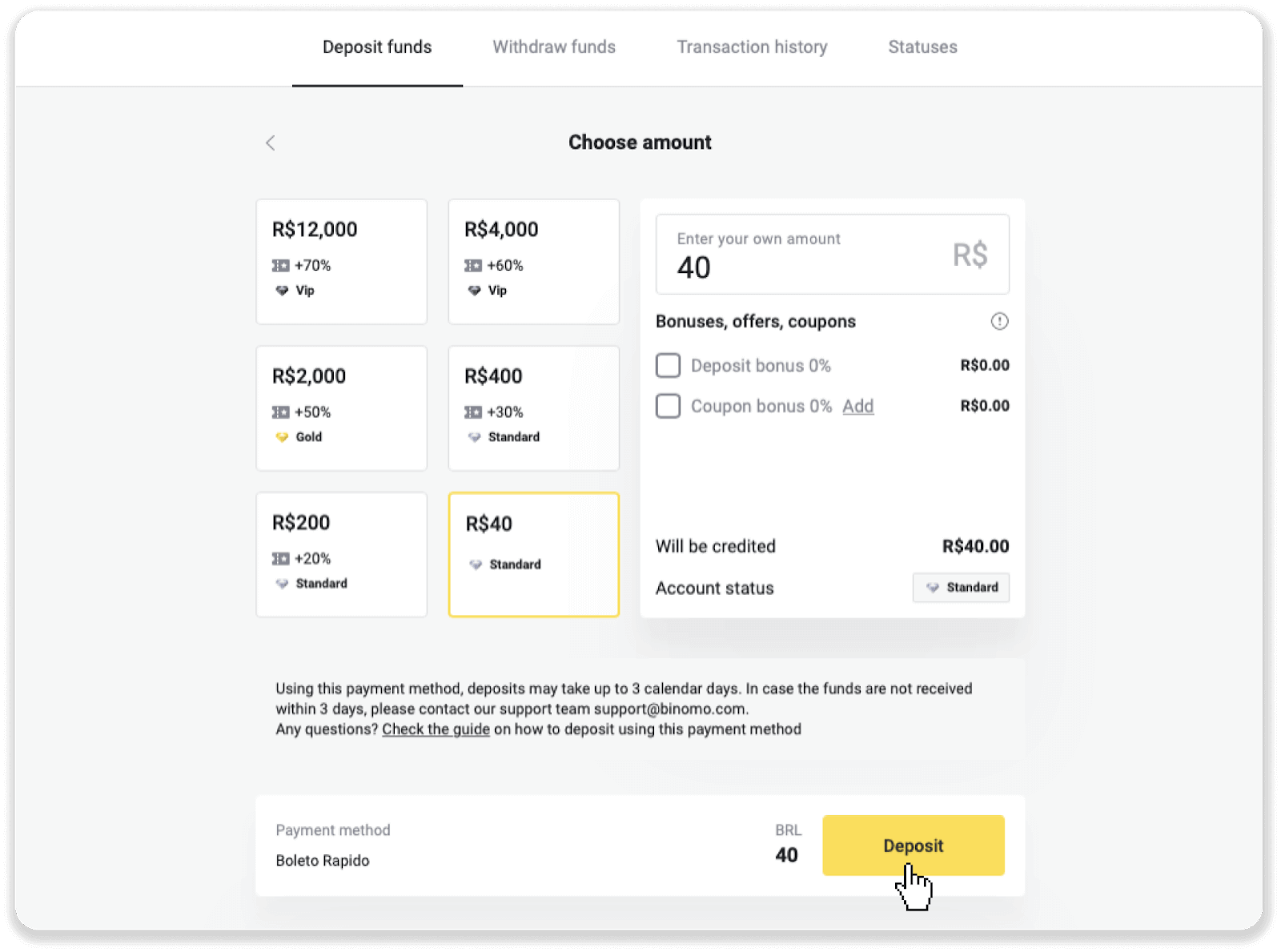
4. Sie werden automatisch auf die Seite des Zahlungsanbieters weitergeleitet. Geben Sie Ihre persönlichen Daten ein: Ihren Namen, CPF, CEP, E-Mail-Adresse und Telefonnummer. Klicken Sie auf „Bestätigen“.
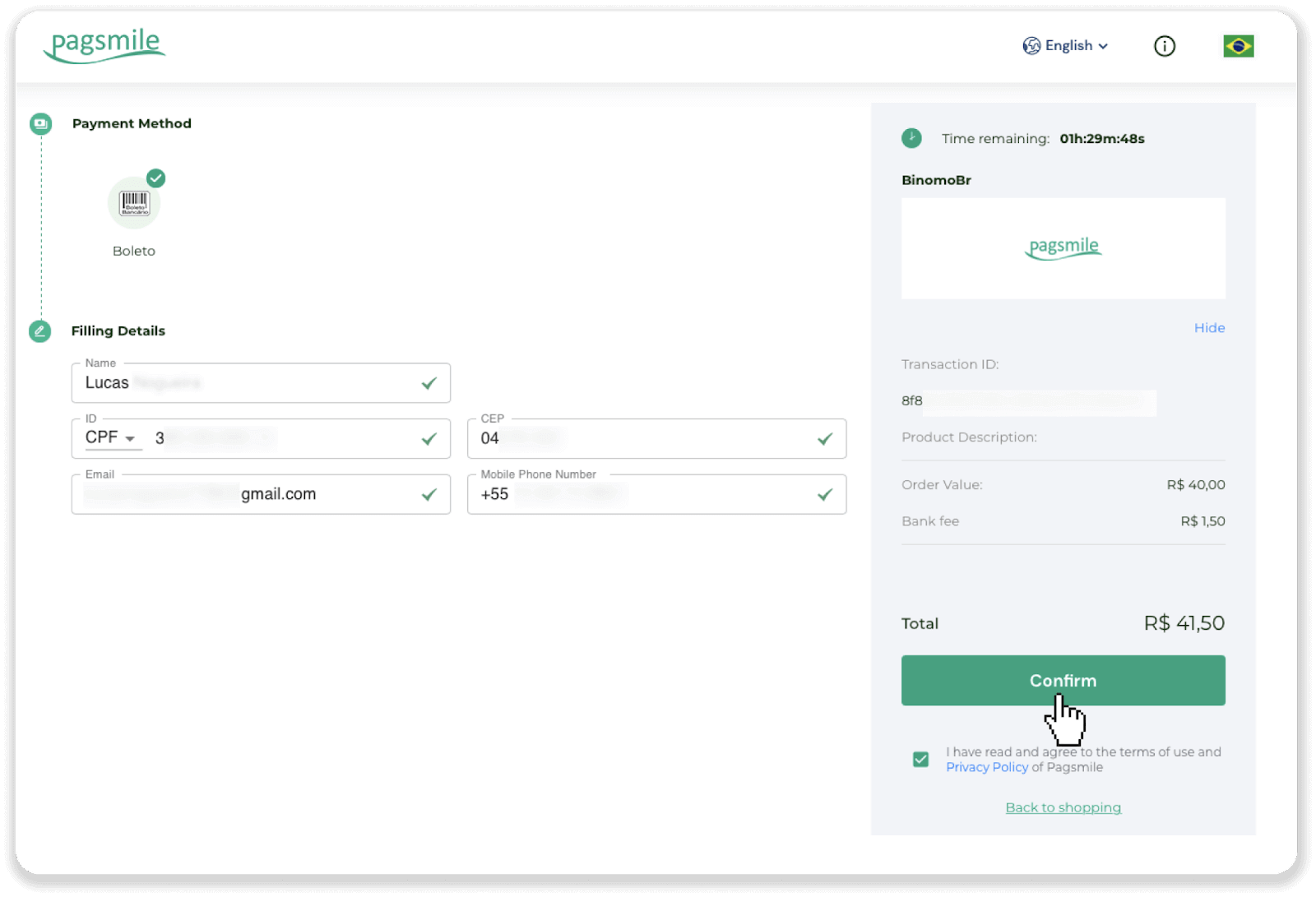
5. Sie können das Boleto herunterladen, indem Sie auf „PDF speichern“ klicken. Oder Sie scannen den Barcode mit Ihrer Banking-App oder kopieren den Code.
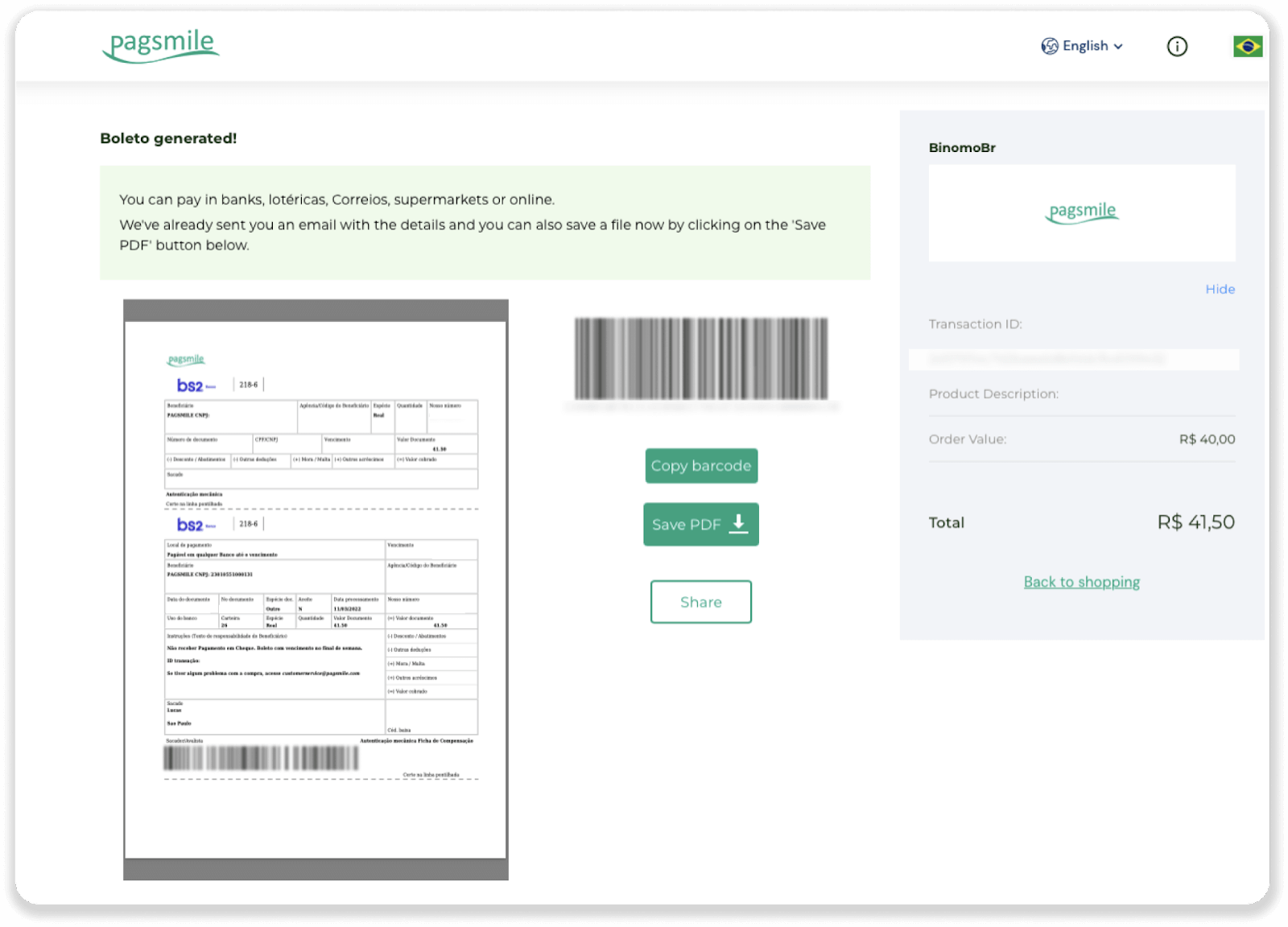
6. Melden Sie sich bei Ihrer Bankkonto-App an und klicken Sie auf „Pagamentos“. Scannen Sie den Code mit Ihrer Kamera. Sie können die Boleto-Nummern auch manuell eingeben, indem Sie auf „Digitar Números“ klicken. Wenn Sie die Boleto-Nummern scannen oder eingeben, werden Sie zur Bestätigungsseite weitergeleitet. Überprüfen Sie, ob alle Informationen korrekt sind, und klicken Sie auf „Bestätigen“.
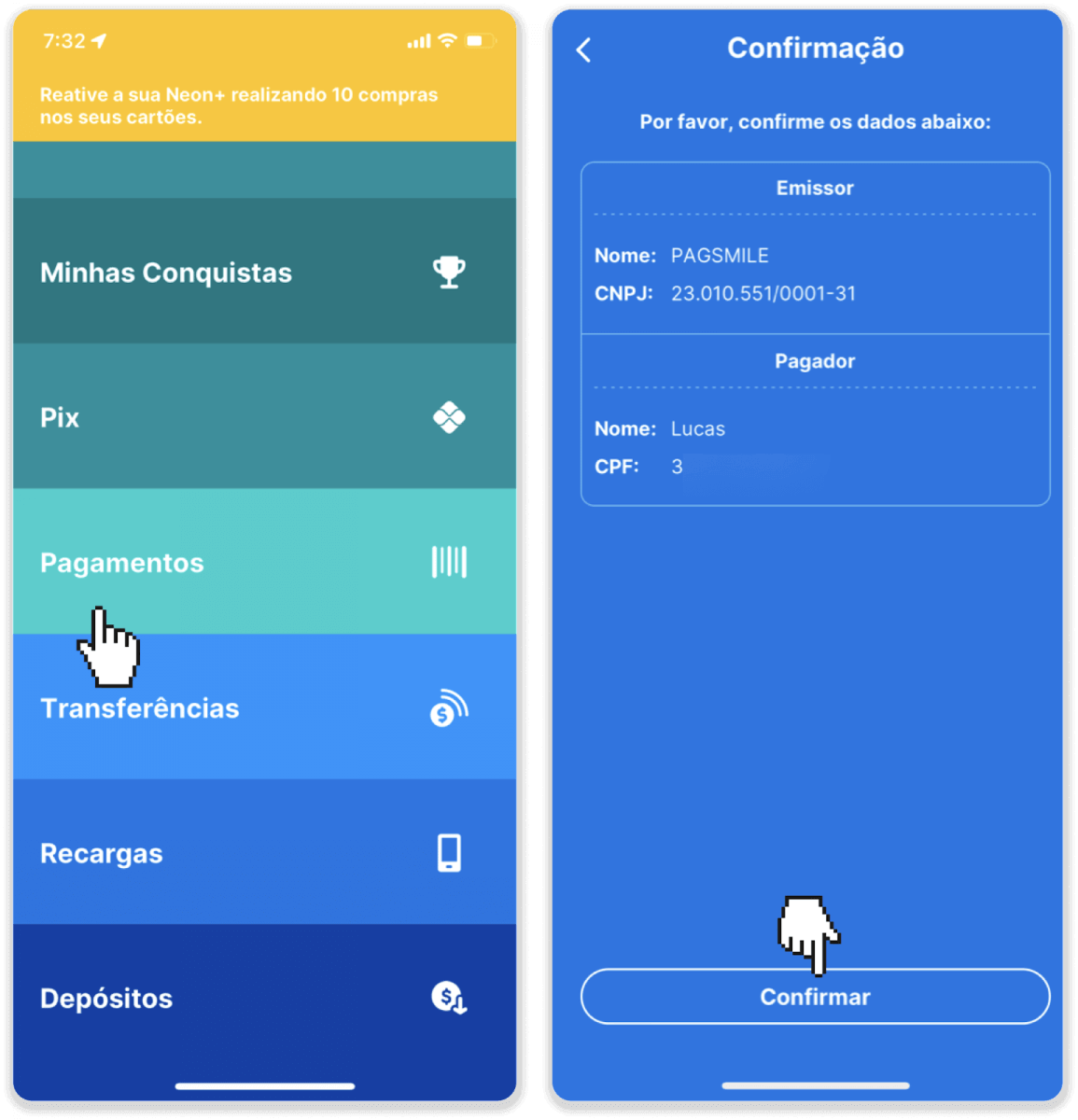
7. Überprüfen Sie, ob die Summe korrekt ist, und klicken Sie auf „Nächster“. Um die Transaktion abzuschließen, klicken Sie auf „Abschließen“. Geben Sie anschließend Ihre 4-stellige PIN ein, um die Transaktion zu bestätigen.
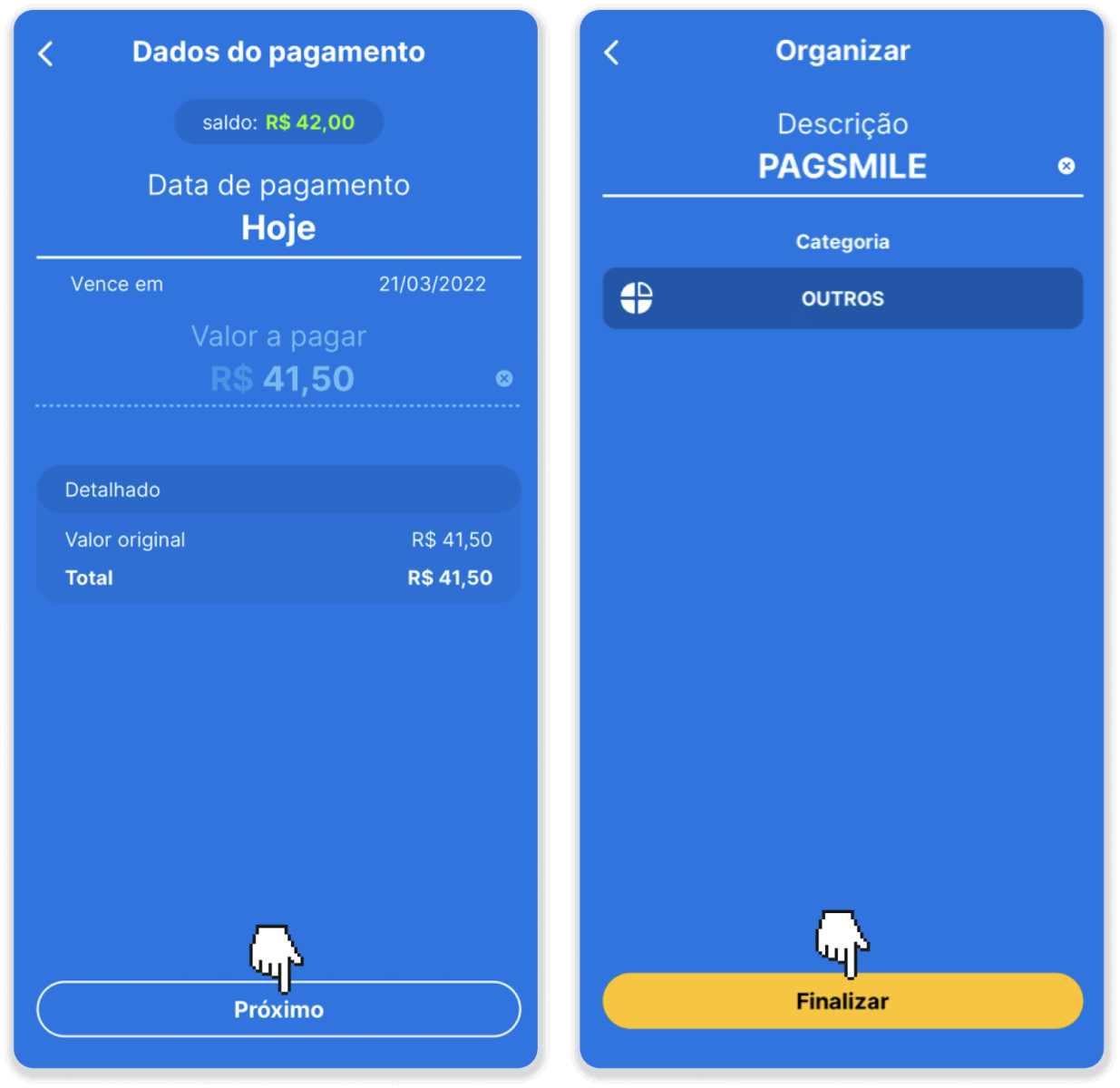
8. Um den Status Ihrer Transaktion zu überprüfen, gehen Sie zurück zur Registerkarte „Transaktionsverlauf“ und klicken Sie auf Ihre Einzahlung, um deren Status zu verfolgen.
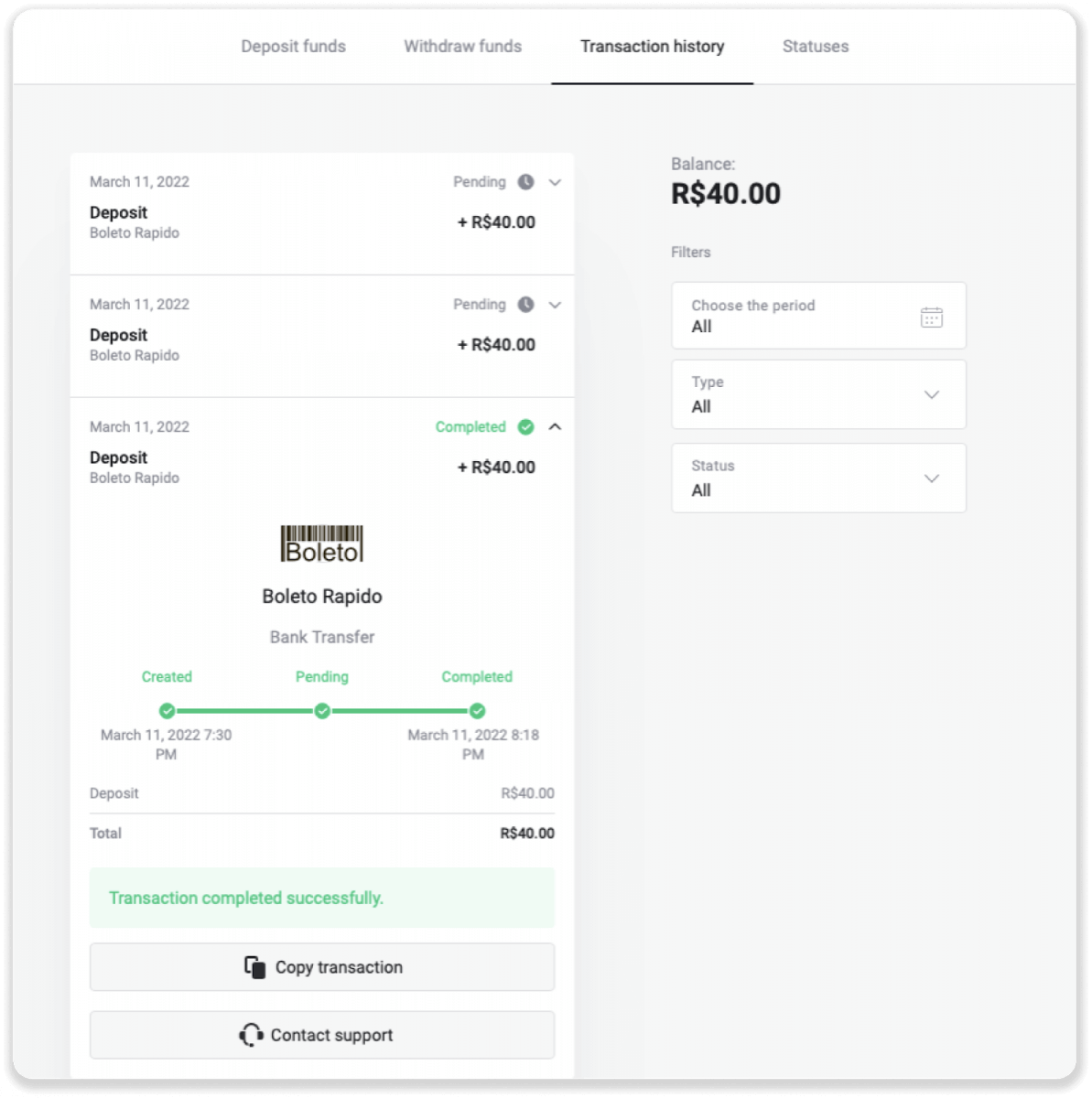
E-Wallets (Picpay, AstroPay, Banco do Brasil, Santander, Bradesco, Pix, Neteller, Skrill, SafetyPay, WebMoney, Advcash)
Picpay
1. Klicken Sie auf die Schaltfläche „Einzahlung“ in der oberen rechten Ecke des Bildschirms. 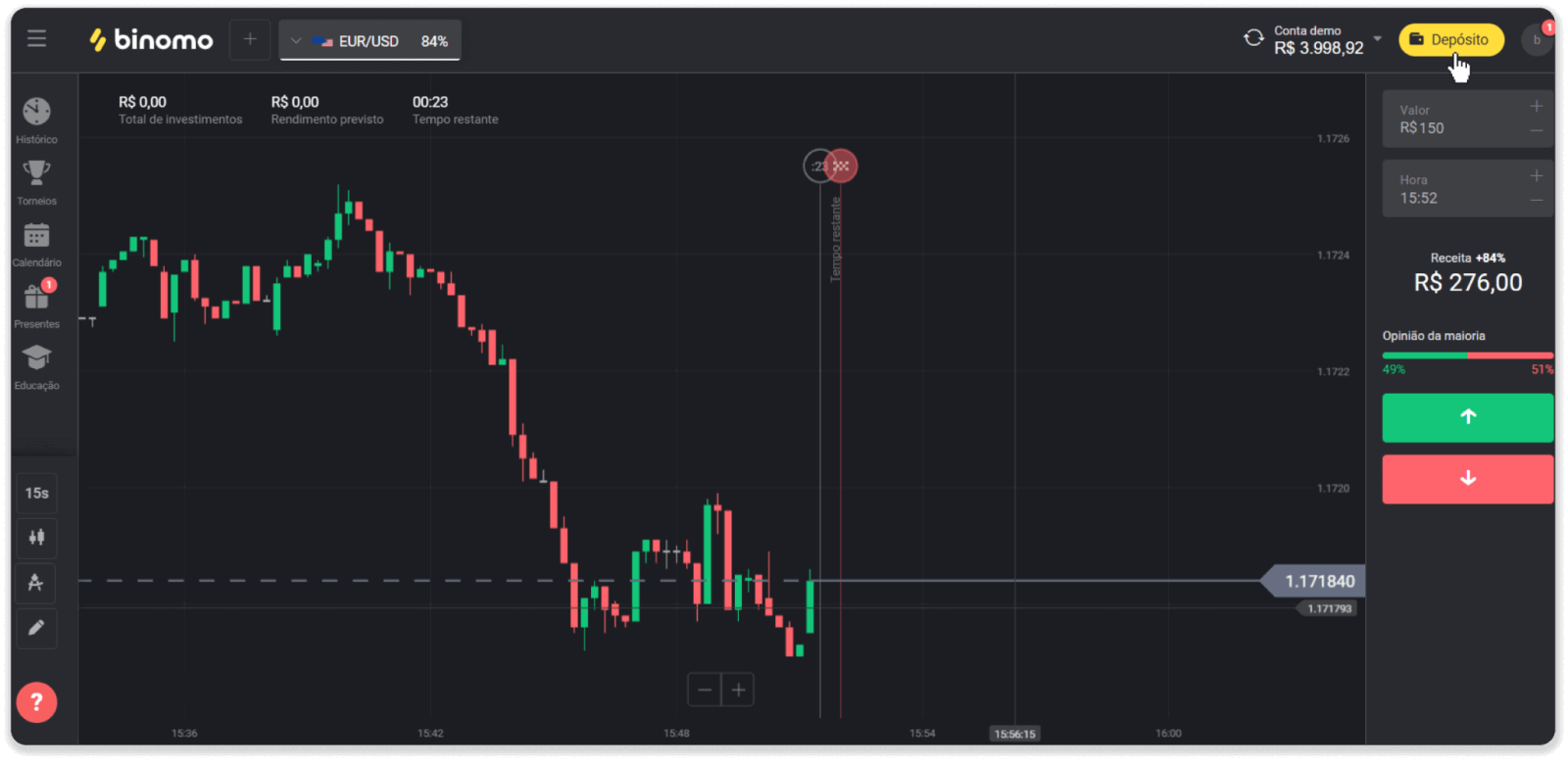
2. Wählen Sie im Bereich „Land“ Brasilien aus und wählen Sie die Zahlungsmethode „Picpay“.
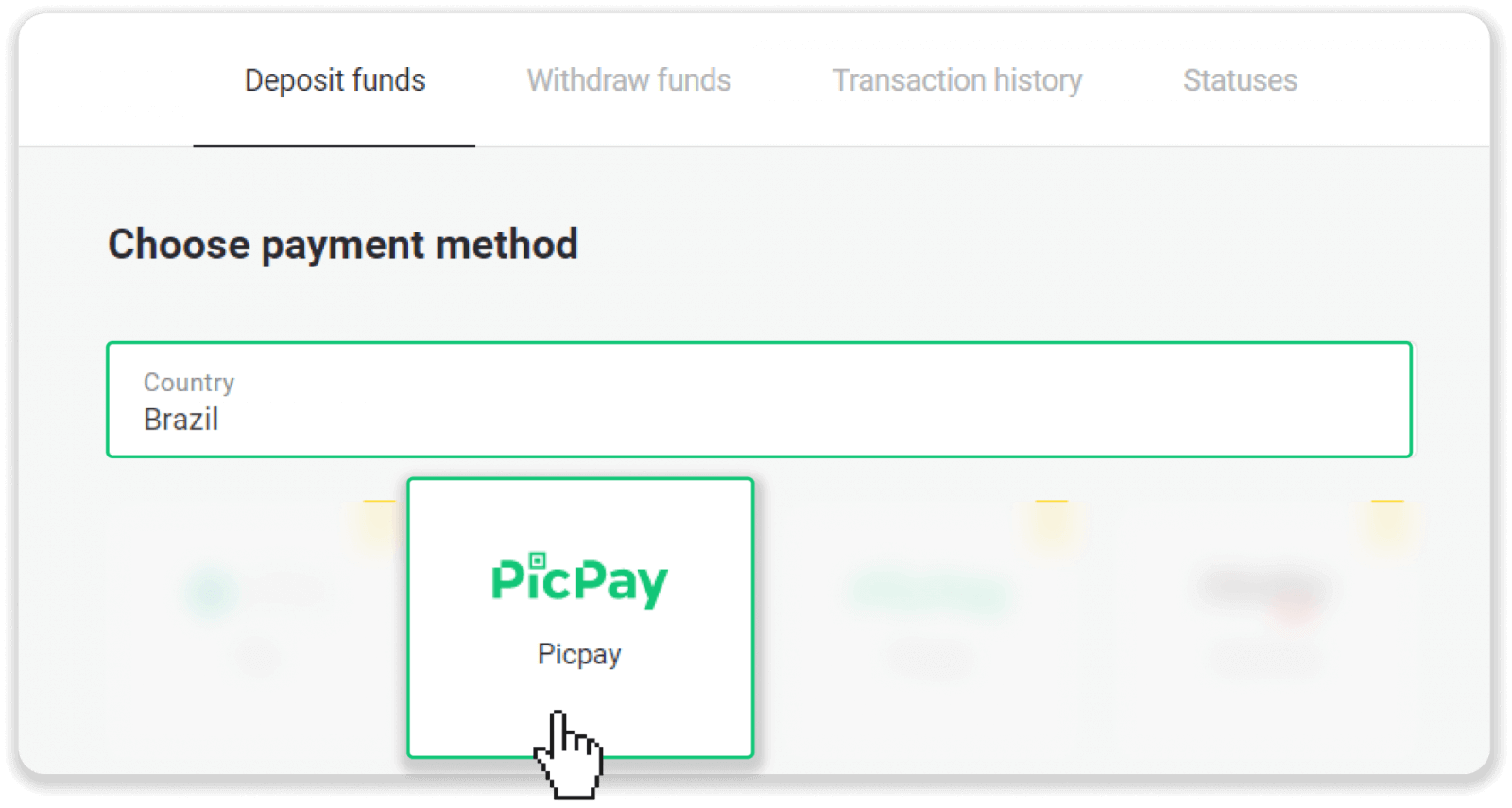
3. Geben Sie den Einzahlungsbetrag ein und klicken Sie auf „Einzahlung“.
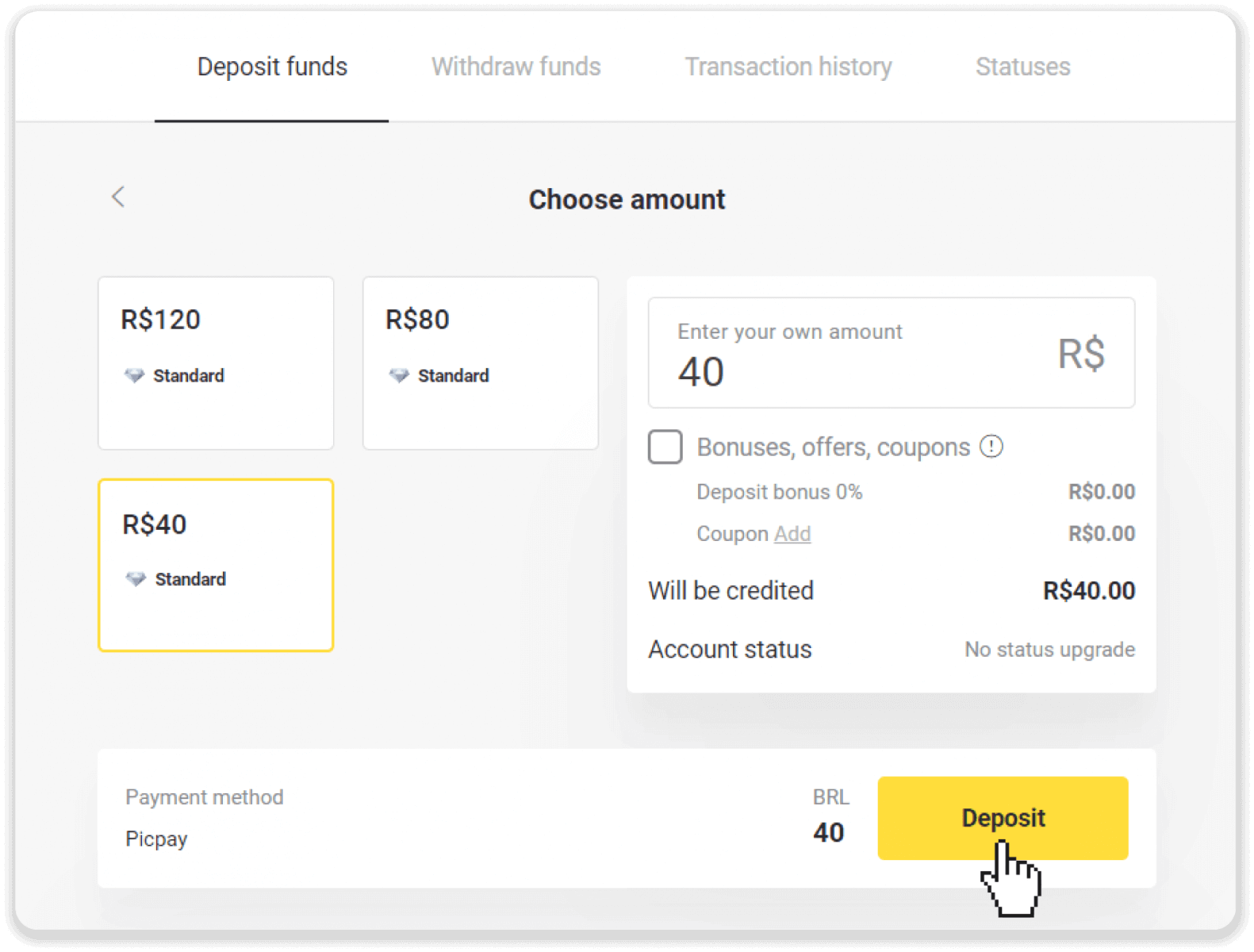
4. Geben Sie auf einer neuen Seite „Picpay“ und Ihre CPF-Nummer ein. Klicken Sie auf „Weiter“.
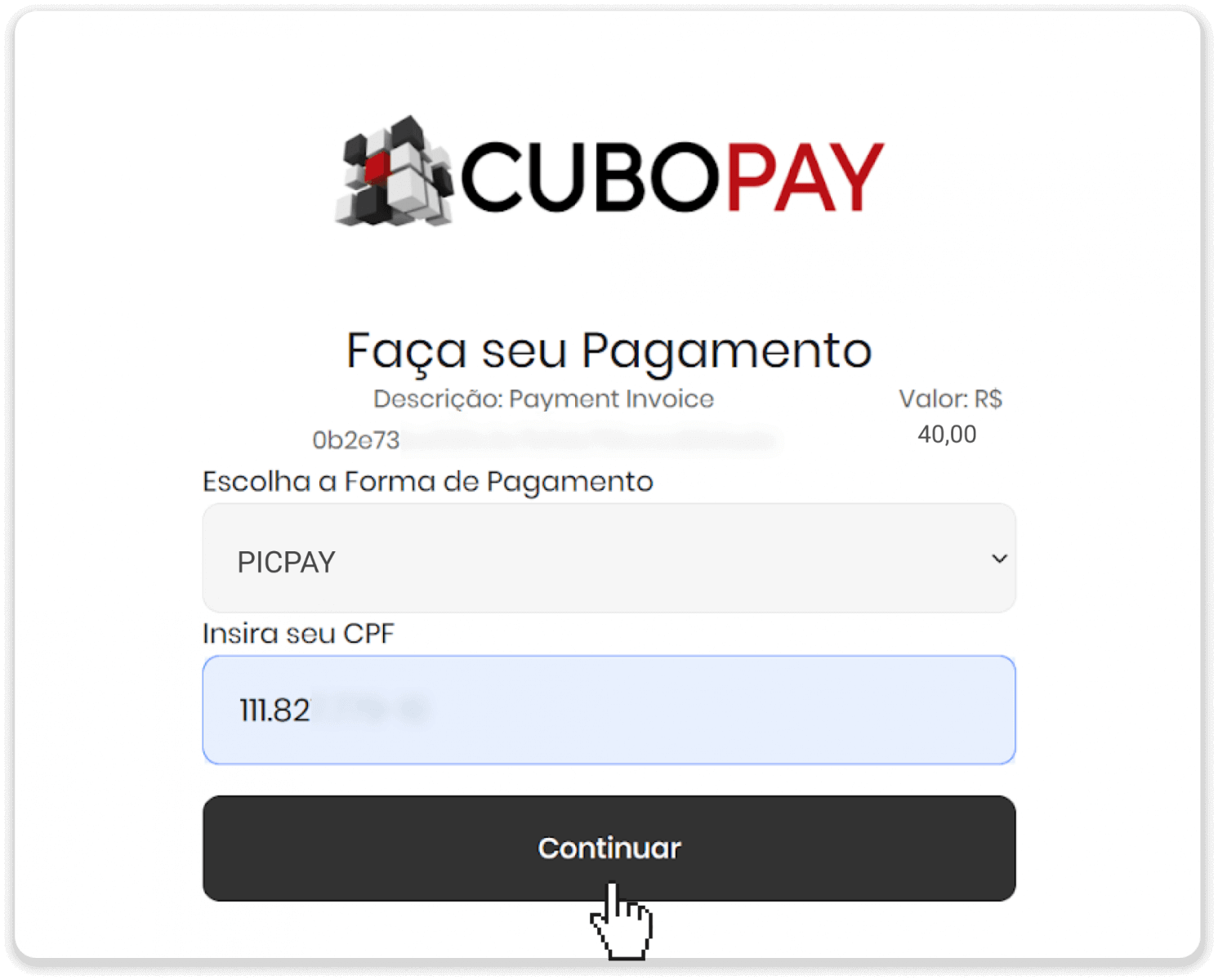
5. Ein QR-Code wird angezeigt.
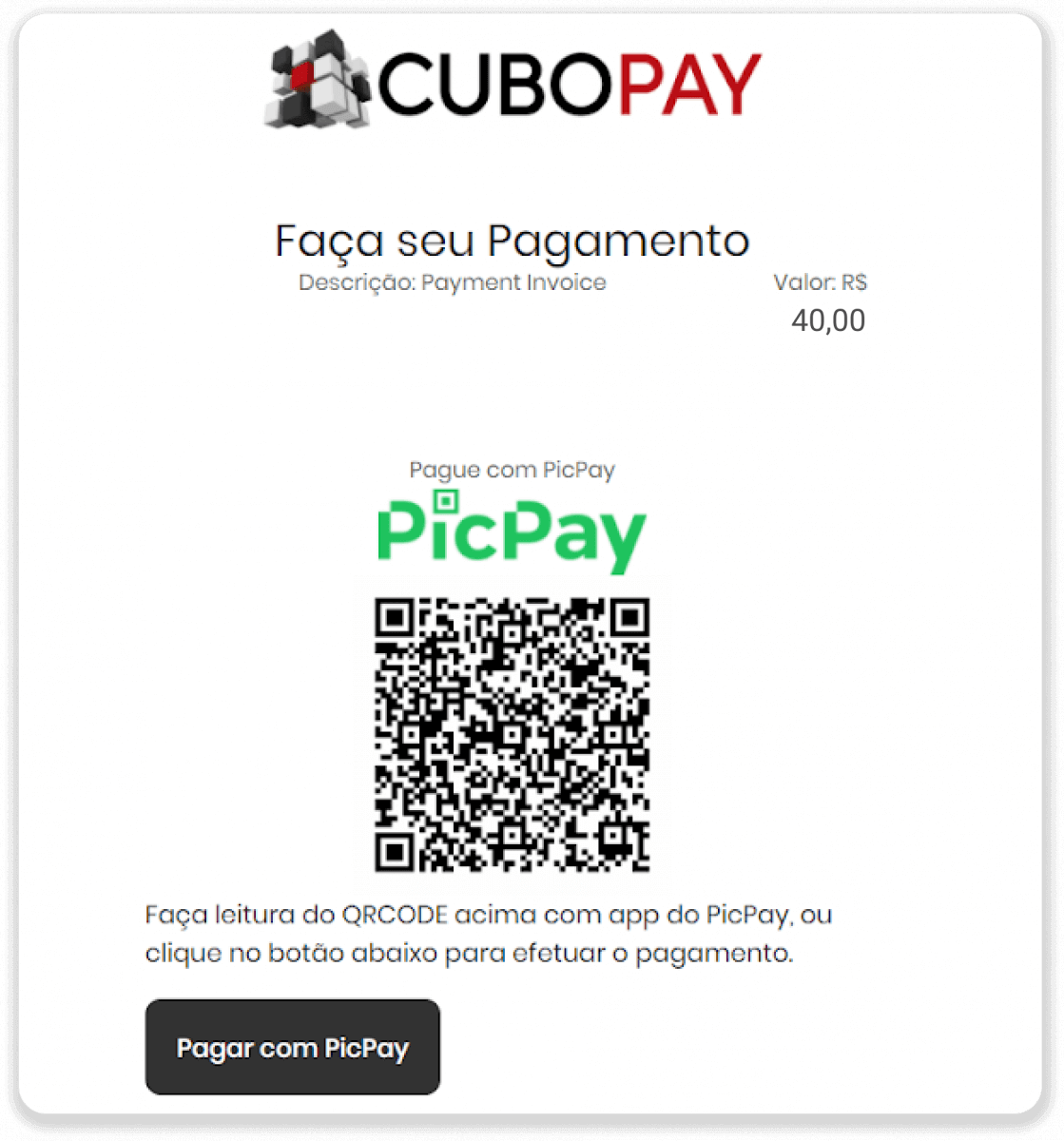
6. Melden Sie sich bei Ihrer Picpay-Konto-App an, klicken Sie auf „Pagar Conta“ und scannen Sie den QR-Code aus Schritt 5.
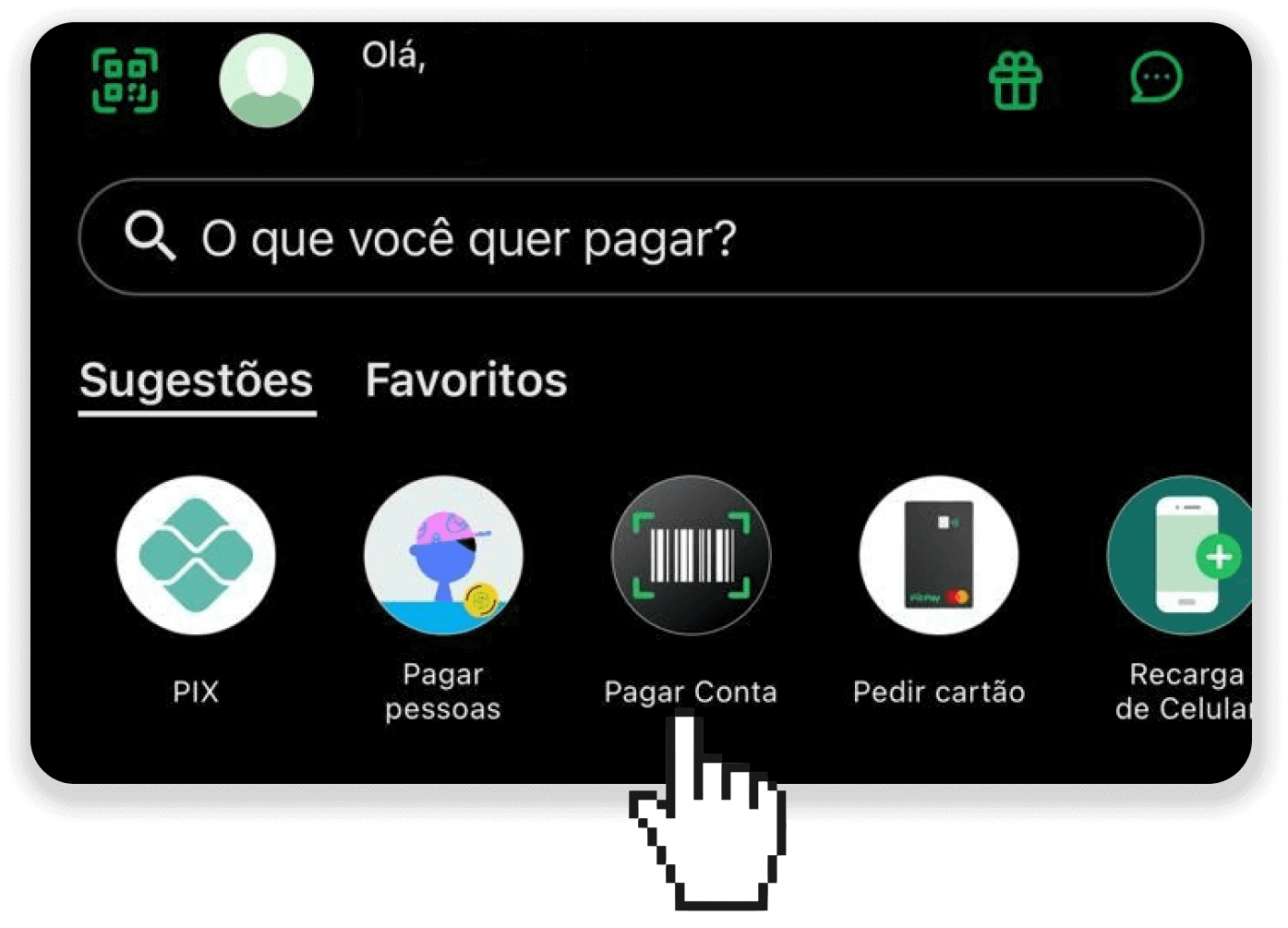
7. Überprüfen Sie, ob alle Informationen korrekt sind, und klicken Sie auf „Pagar“.
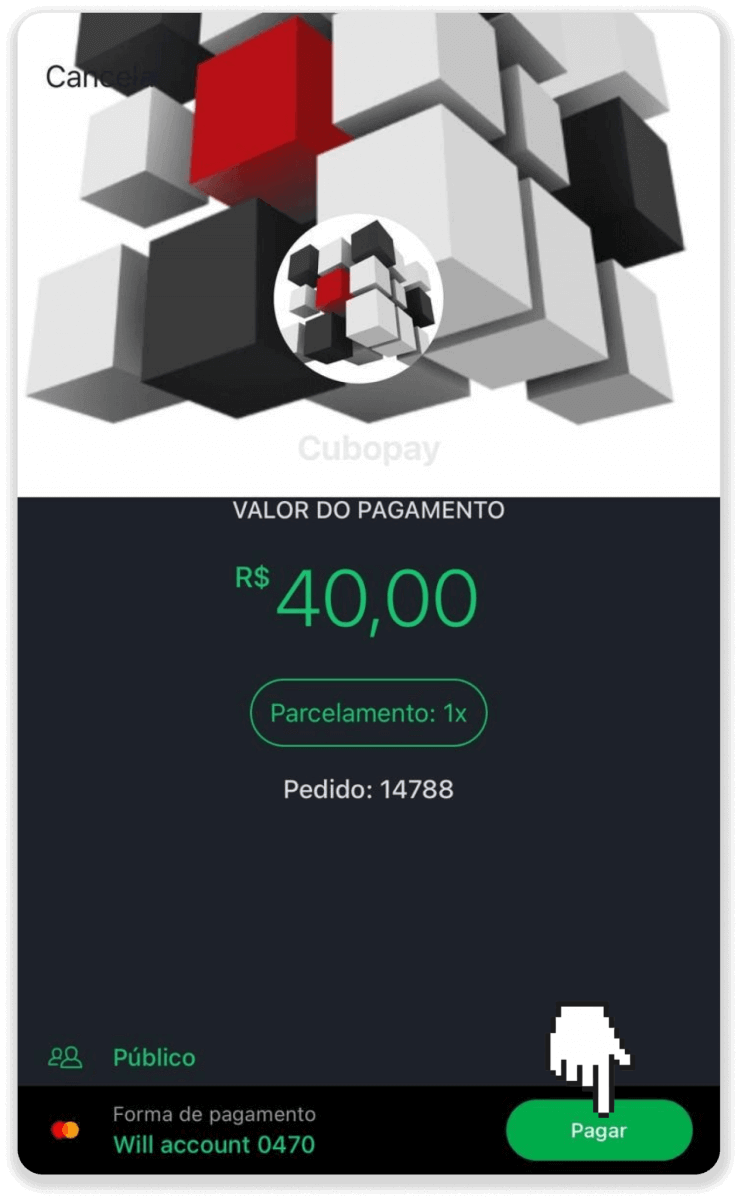
8. Geben Sie Ihr Sicherheitspasswort ein, um die Transaktion zu bestätigen, und klicken Sie auf „Weiter“.
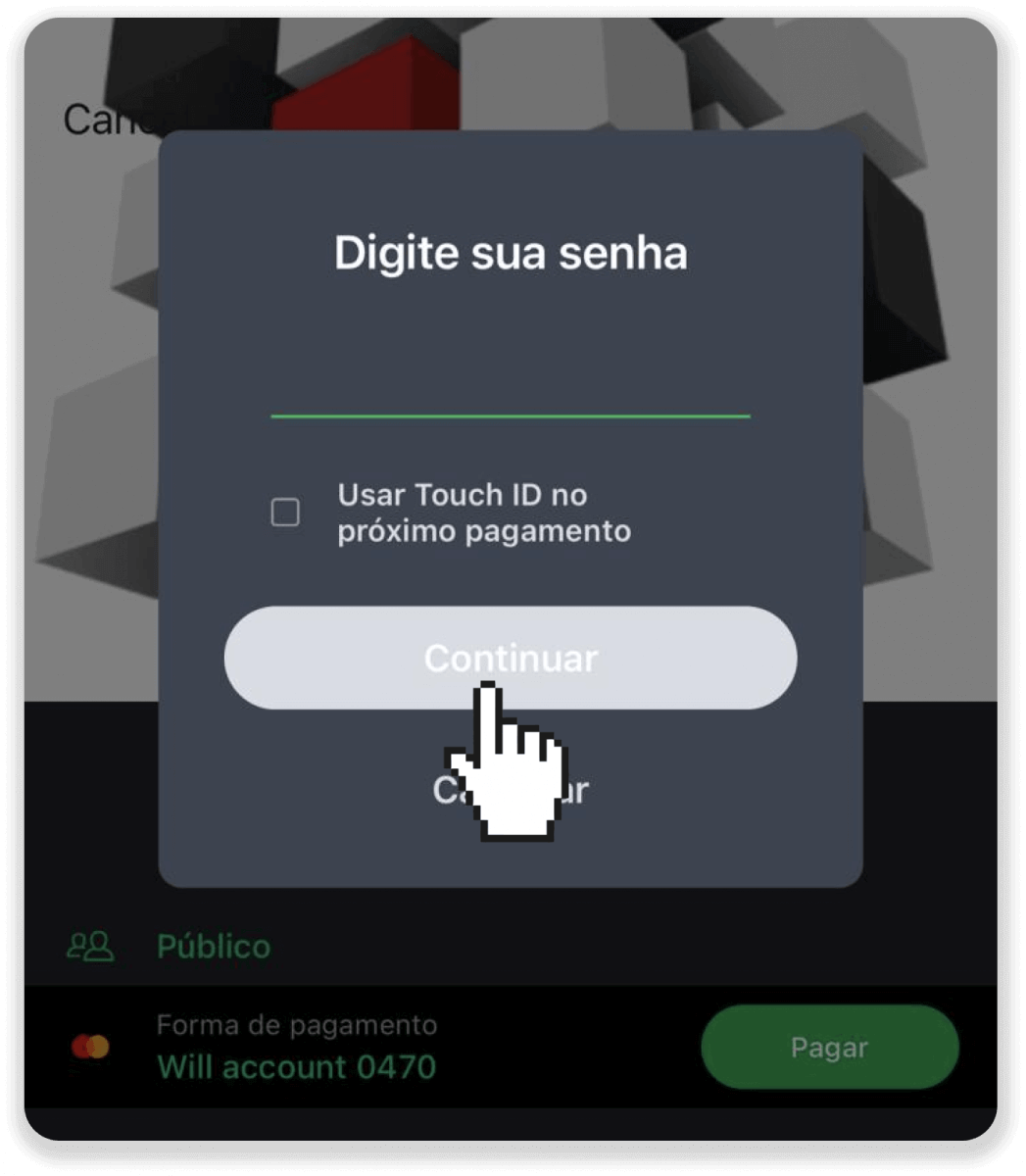
9. Um den Status Ihrer Transaktion zu überprüfen, gehen Sie zu Binomo und klicken Sie auf die Schaltfläche „Einzahlung“ in der oberen rechten Ecke des Bildschirms. Klicken Sie dann auf den Reiter „Transaktionsverlauf“.
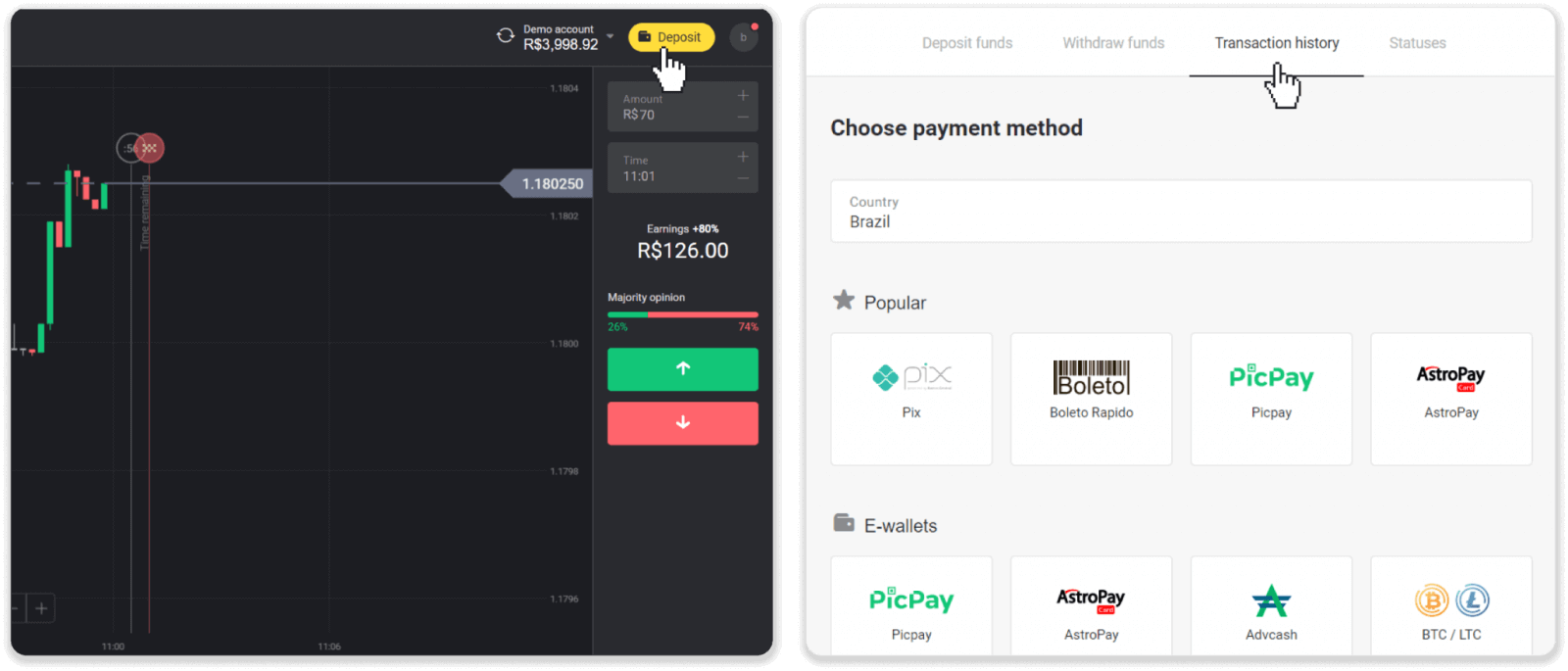
10. Klicken Sie auf Ihre Einzahlung, um deren Status zu verfolgen.
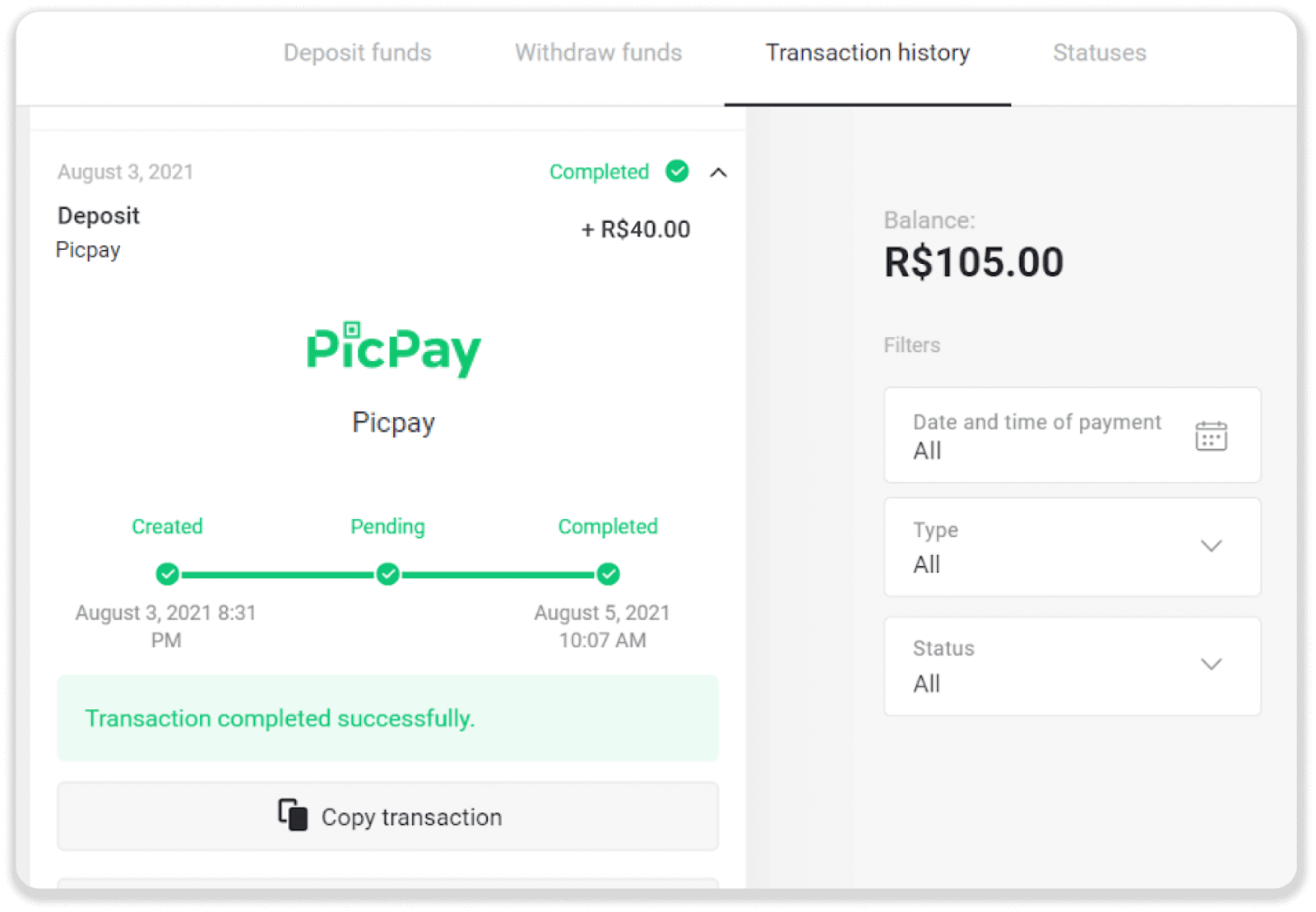
AstroPay
1. Klicken Sie auf die Schaltfläche „Einzahlen“ in der rechten oberen Ecke.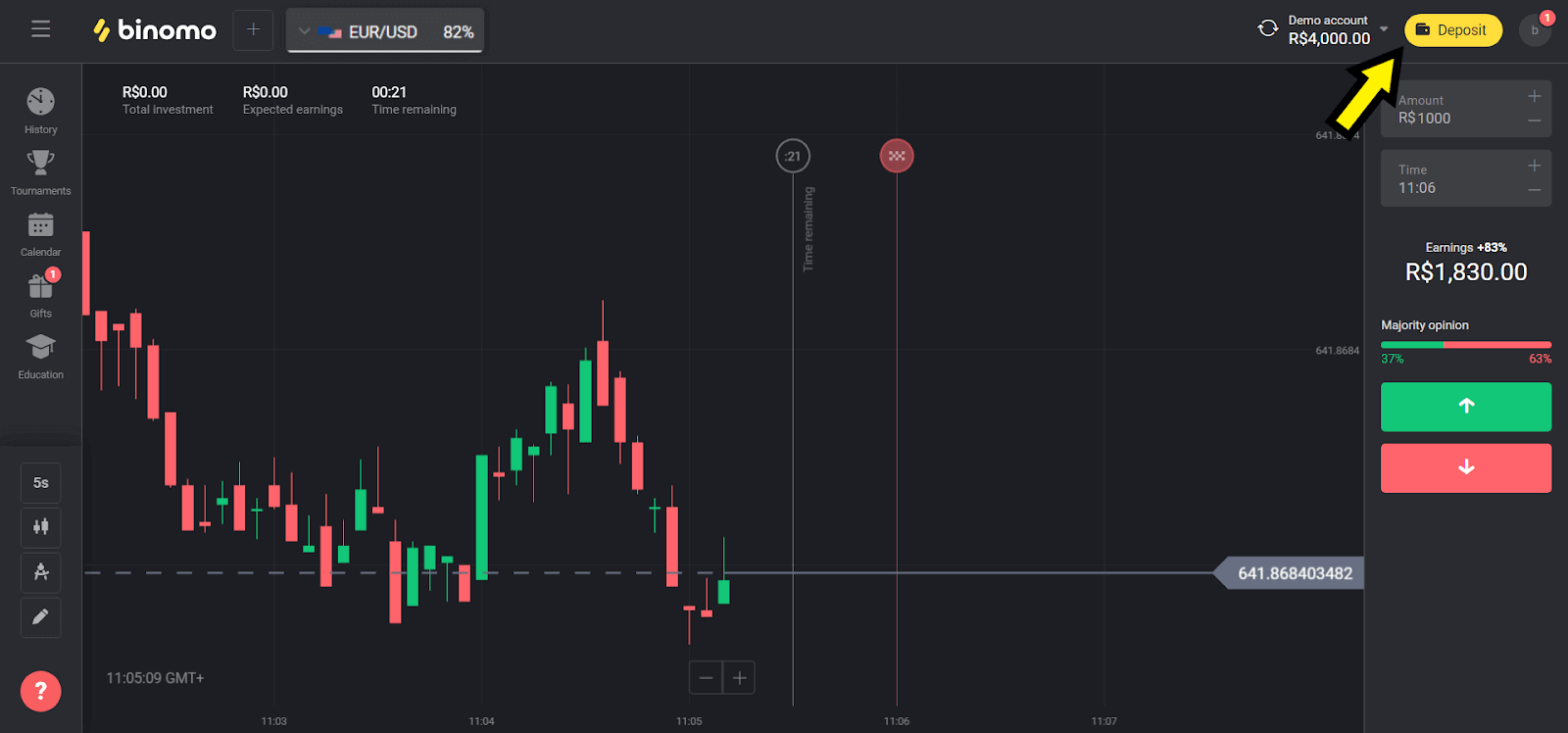
2. Wählen Sie im Abschnitt „Land“ „Brasilien“ und wählen Sie die Methode „AstroPay“.
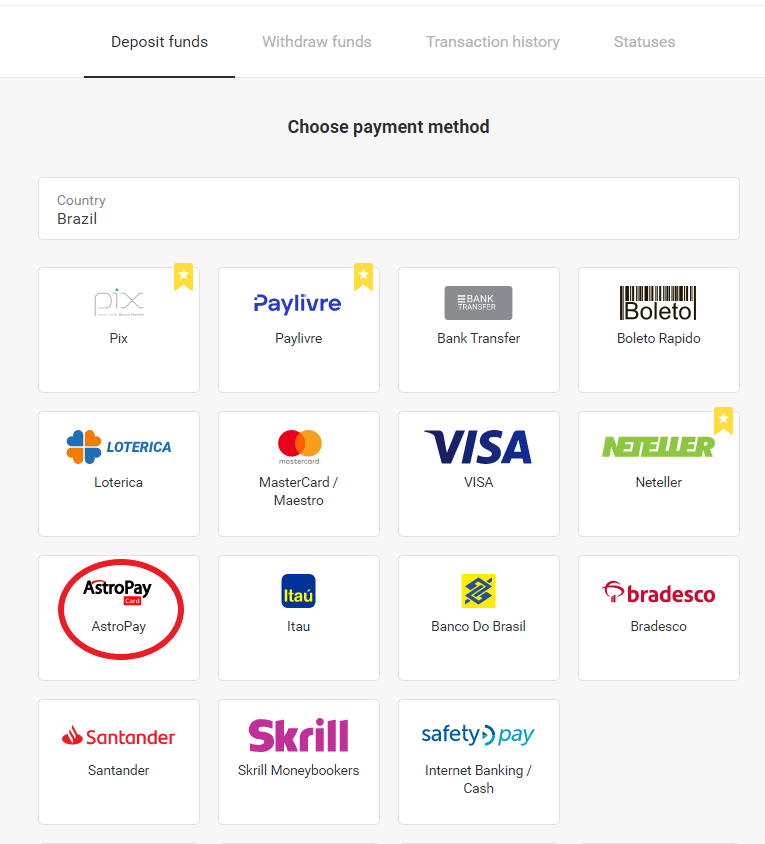
3. Wählen Sie den einzuzahlenden Betrag und klicken Sie auf die Schaltfläche „Einzahlen“.
Hinweis : Der Mindesteinzahlungsbetrag beträgt 40,00 R$.
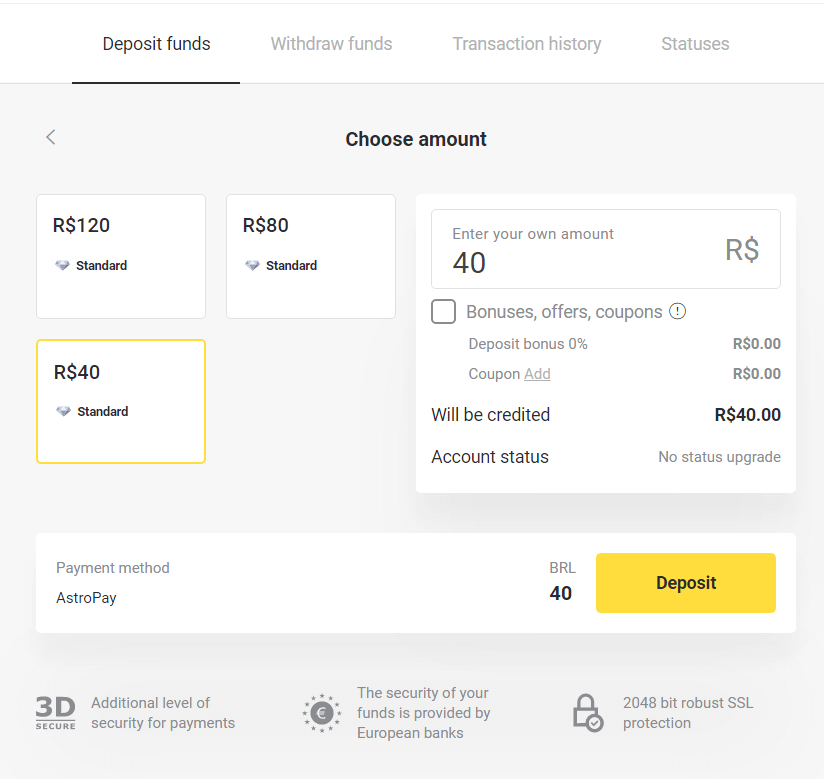
4. Wenn Sie Ihr Guthaben verwenden möchten, geben Sie die bei AstroPay registrierte Nummer ein und klicken Sie auf die Schaltfläche „Weiter“. Wenn Sie bereits eine AstroPay-Karte besitzen, wählen Sie die Option „Ich habe eine AstroPay-Karte“.
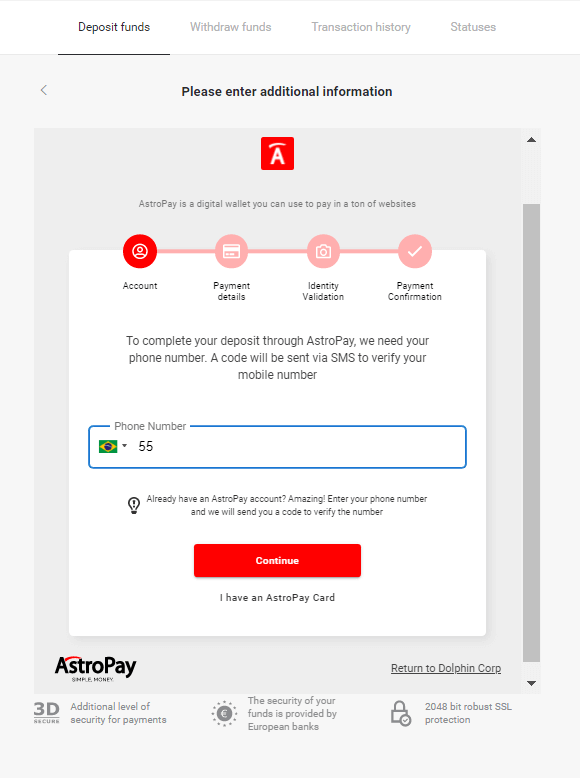
4.1. Aufladen per Guthaben auf das AstroPay-Konto:
Klicken Sie nach Eingabe der Nummer auf „Weiter“. Zur Verifizierung erhalten Sie eine SMS mit einem Code. Geben Sie diesen Code ein und klicken Sie auf „Weiter“.
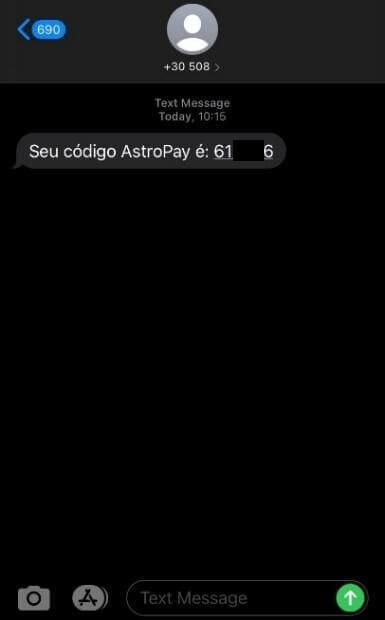
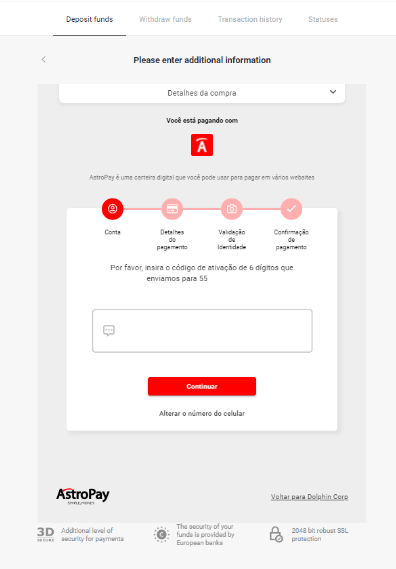
4.1.2 Wählen Sie die Option „Usar meu saldo AstroPay“.

4.1.3 Bestätigen Sie, dass Ihr Guthaben für die gewünschte Aufladung ausreicht, und klicken Sie auf „Weiter“.
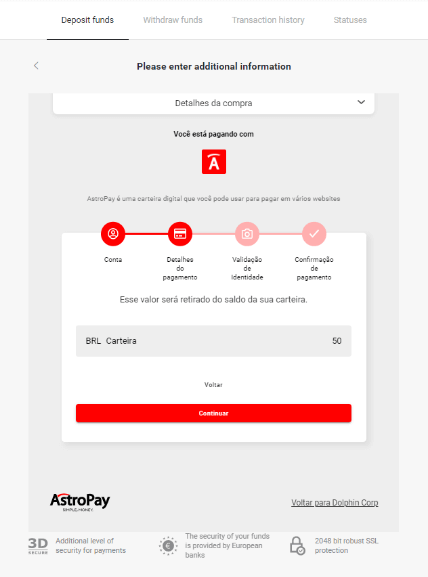
4.2. Aufladen per AstroPay-Karte:
Geben Sie Ihre AstroPay-Kartendaten ein und klicken Sie dann auf „Einzahlung bestätigen“.
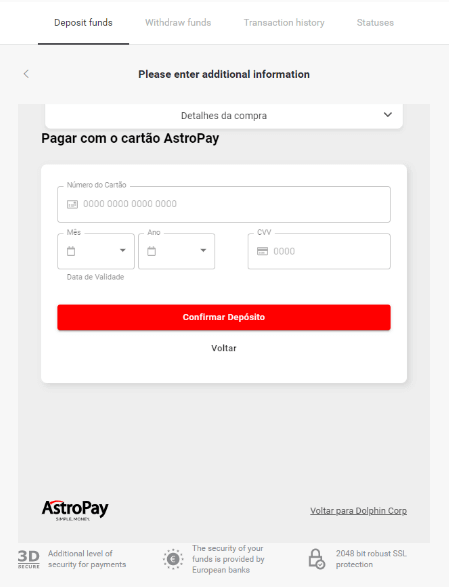
5. Sie erhalten eine Bestätigungsnachricht von der Einzahlung. Klicken Sie auf „Voltar para Dolphin Corp LLC.“
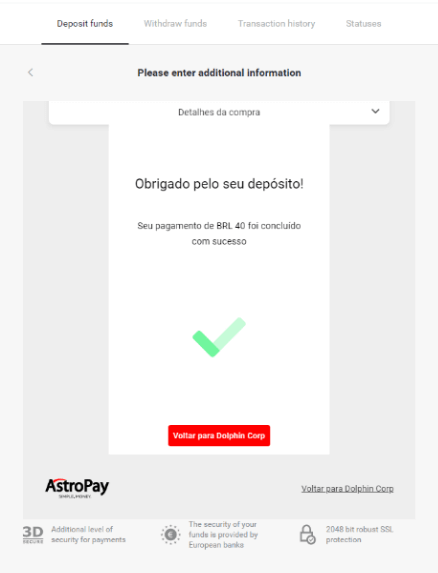
6. Sie erhalten eine Zahlungsbestätigung Ihrer Transaktion.
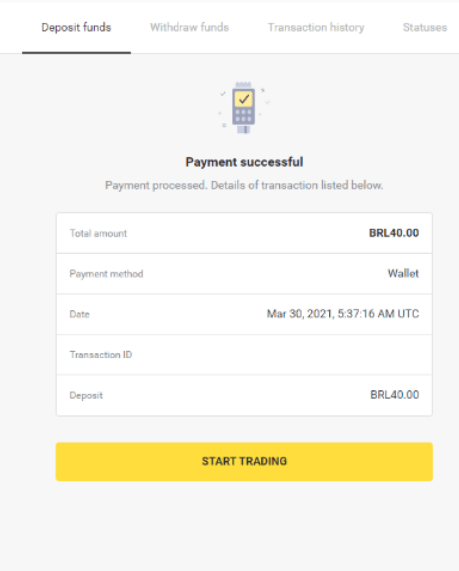
7. Sie können den Status Ihrer Transaktion im Abschnitt „Transaktionsverlauf“ überprüfen.
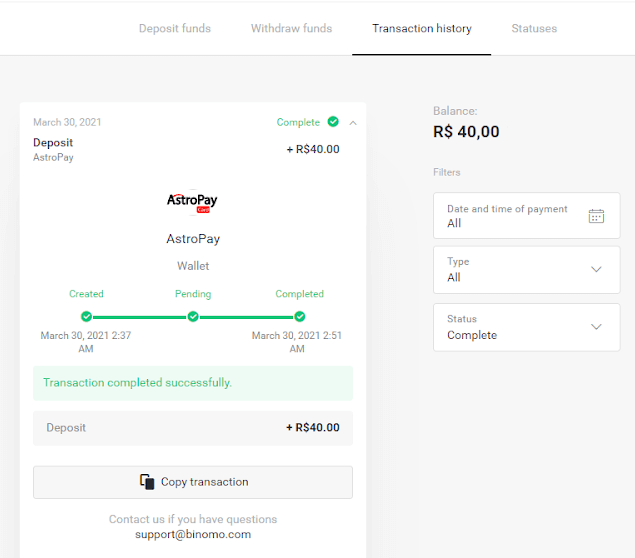
Banco do Brasil, Santander, Bradesco
1. Klicken Sie auf die Schaltfläche „Einzahlen“ in der rechten oberen Ecke. 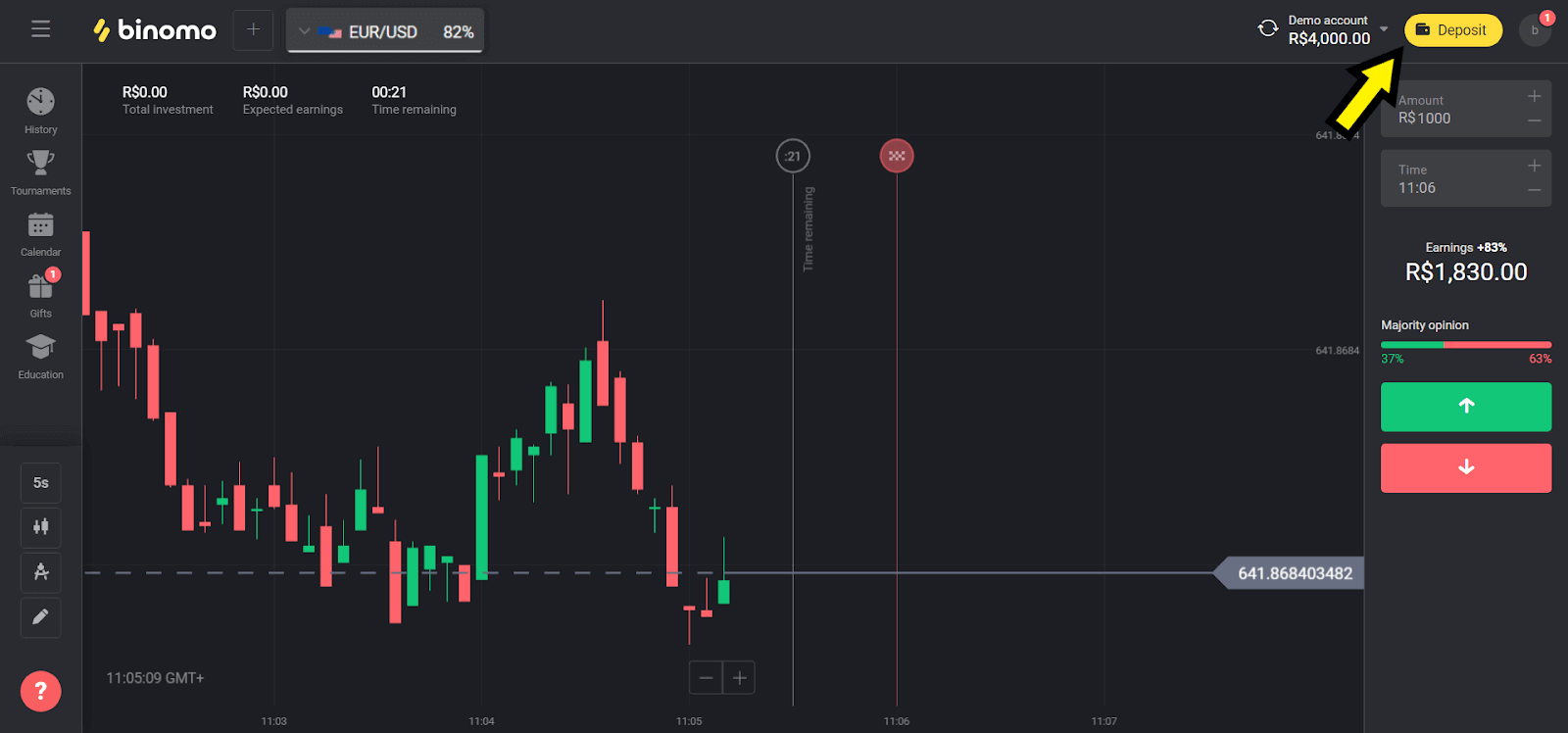
2. Wählen Sie im Abschnitt „Land“ „Brasilien“ und wählen Sie eine der Methoden. In unserem Beispiel wählen wir Banco Do Brasil. 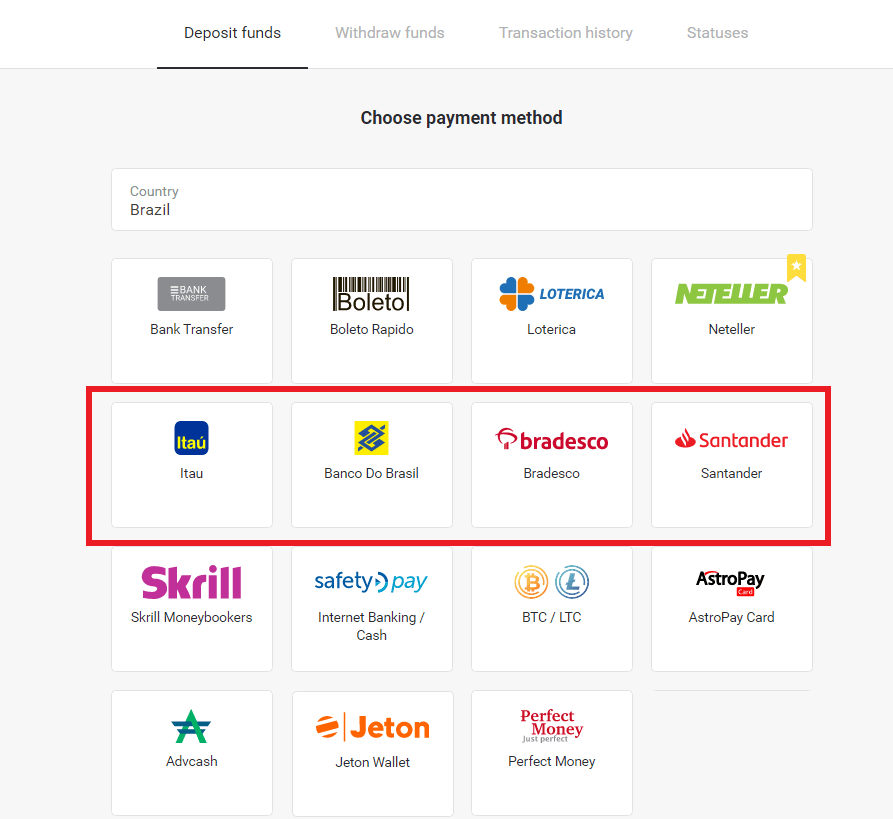
3. Wählen Sie den einzuzahlenden Betrag und klicken Sie auf die Schaltfläche „Einzahlen“. 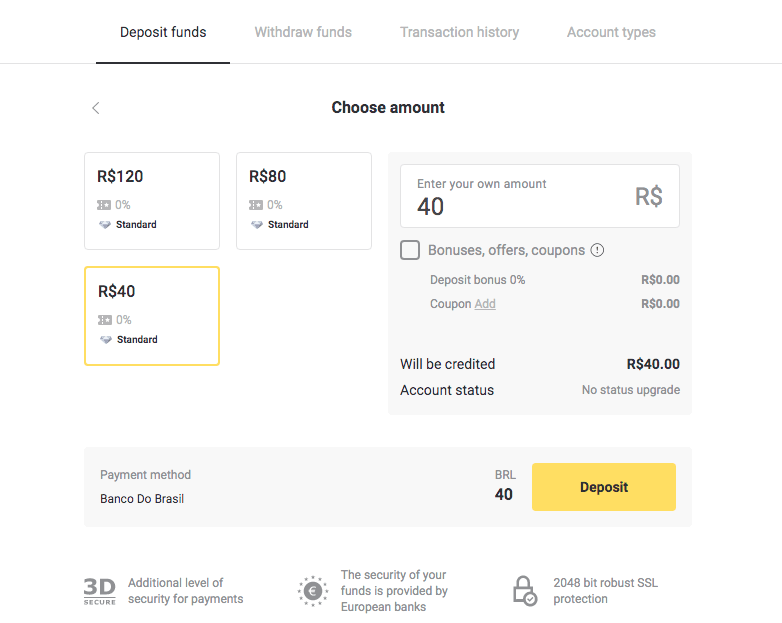
4. Geben Sie Ihre persönlichen Daten ein (vollständiger Name, E-Mail, CPF, Telefon und Bank). 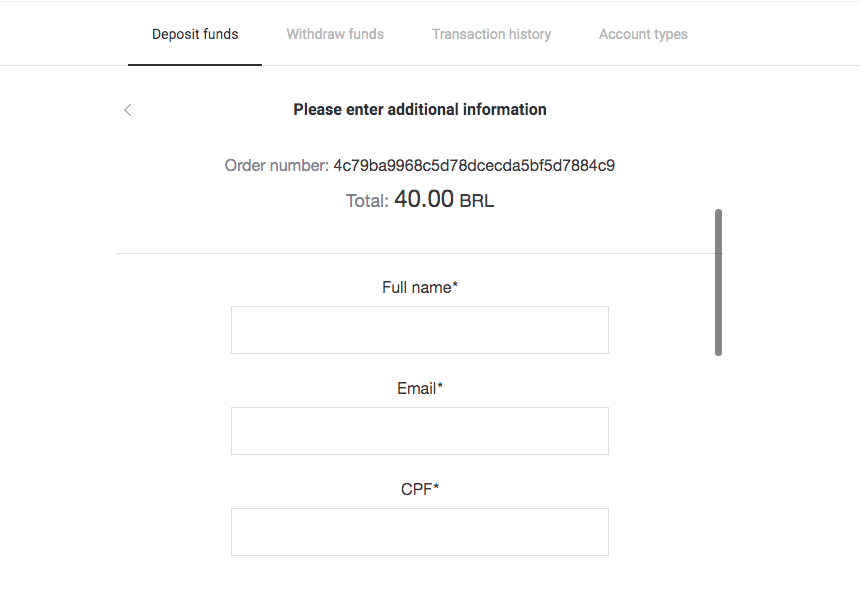
5. Geben Sie die erforderlichen Informationen ein und klicken Sie auf die Schaltfläche „Bezahlen“. 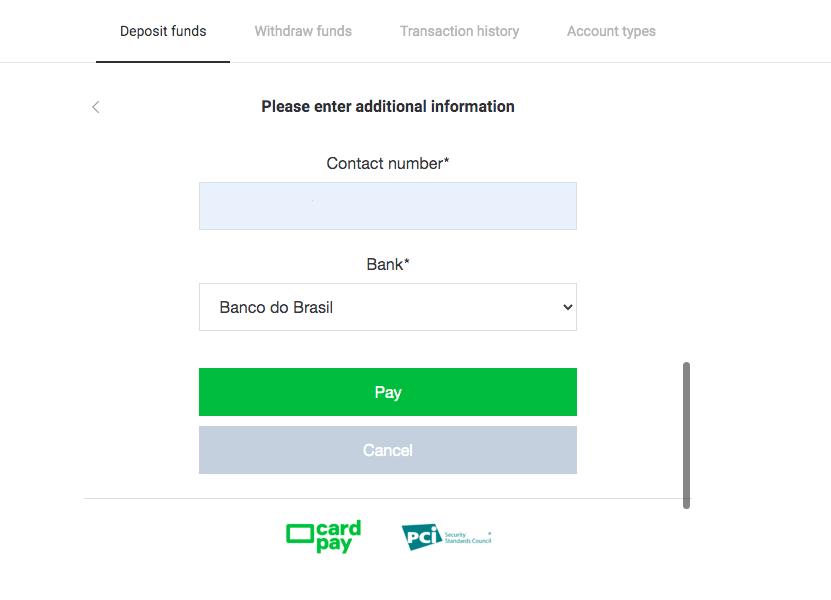
6. Klicken Sie auf die grüne Schaltfläche „Quittung absenden“. Bewahren Sie diese Informationen auf, um eine Zahlung durchführen zu können. 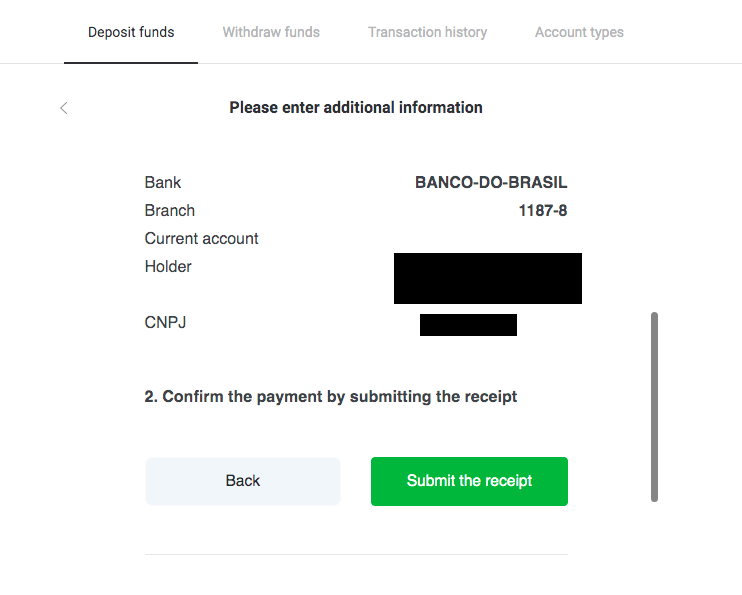
7. Öffnen Sie die App Ihrer Bank und melden Sie sich bei Ihrem Konto an. Klicken Sie auf die Schaltfläche „Transferências“. 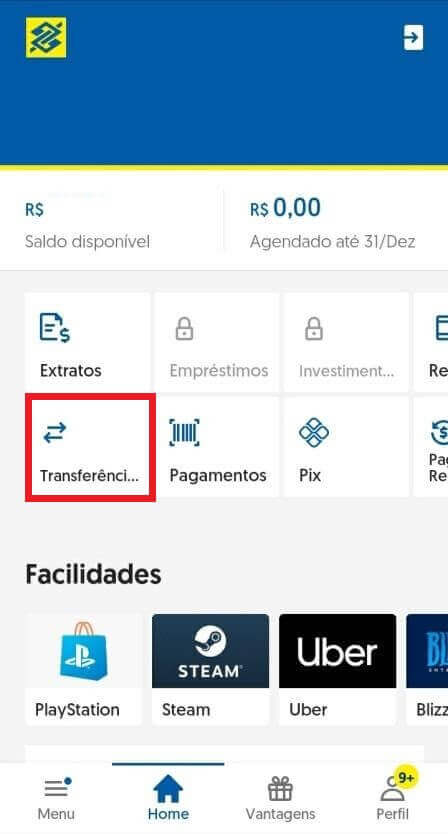
8. Geben Sie die gespeicherten Informationen aus Schritt 6 ein und klicken Sie auf die Schaltfläche „Avancar“. 
9. Wählen Sie das Konto, mit dem Sie bezahlen möchten, und den Betrag aus. Es muss dasselbe sein, das Sie in Schritt 3 ausgewählt haben. Klicken Sie dann auf die Schaltfläche „Avancar“. 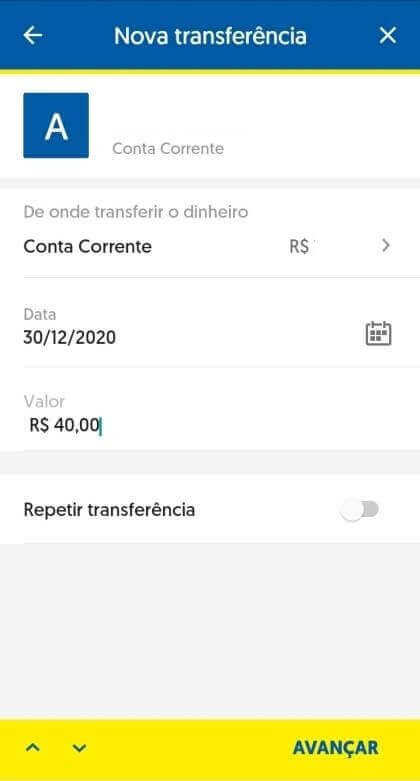
10. Geben Sie Ihr 6-stelliges Passwort ein und klicken Sie auf die Schaltfläche „Bestätigen“. 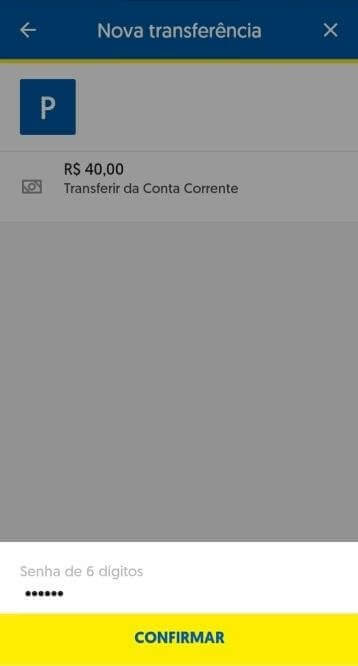
11. Klicken Sie auf die Schaltfläche „Comprovante“ und laden Sie die Quittung Ihrer Einzahlung herunter oder machen Sie einen Screenshot davon. 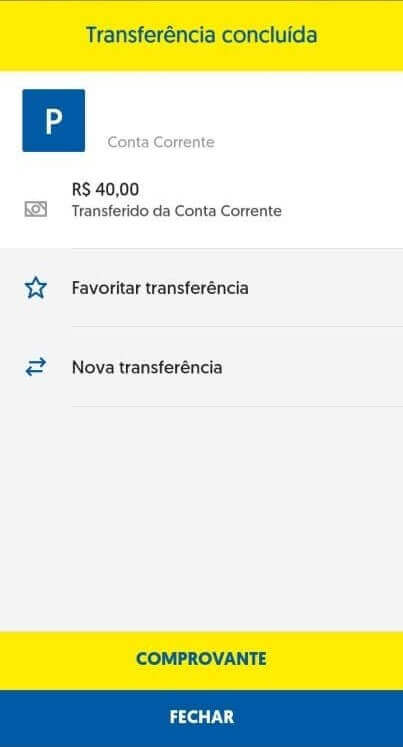
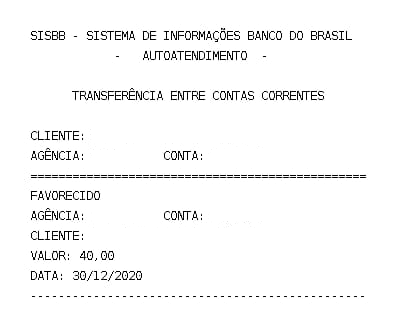
12. Gehen Sie zurück zur Binomo-Seite. Geben Sie die erforderlichen Informationen ein, laden Sie den Bankbeleg aus Schritt 11 hoch und klicken Sie auf „Senden“. 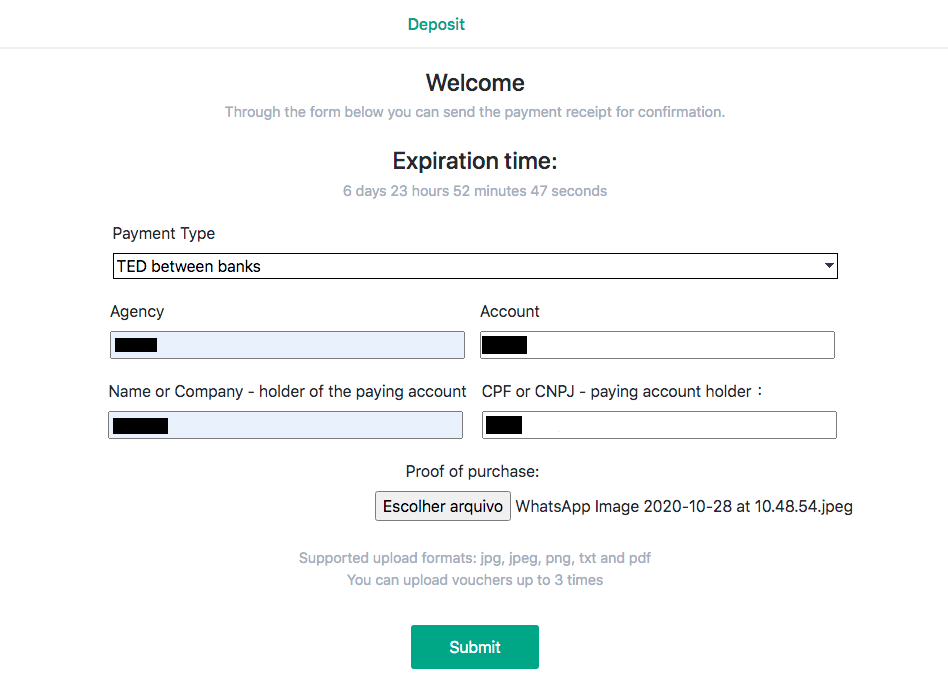
13. Auf der Bestätigungsseite werden Sie darüber informiert, dass Ihre Einzahlung überprüft wird, und Sie erhalten eine E-Mail zur Bestätigung der Anfrage. 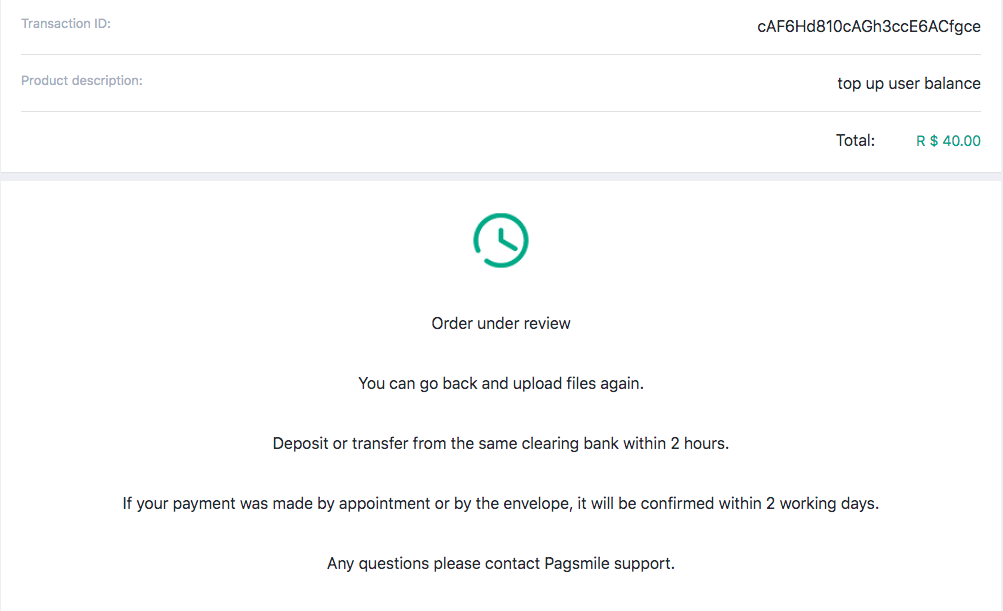
14. Verfolgen Sie den Transaktionsverlauf, um herauszufinden, wann Ihre Einzahlung abgeschlossen ist. Der Status ändert sich von „Ausstehend“ auf „Abgeschlossen“. 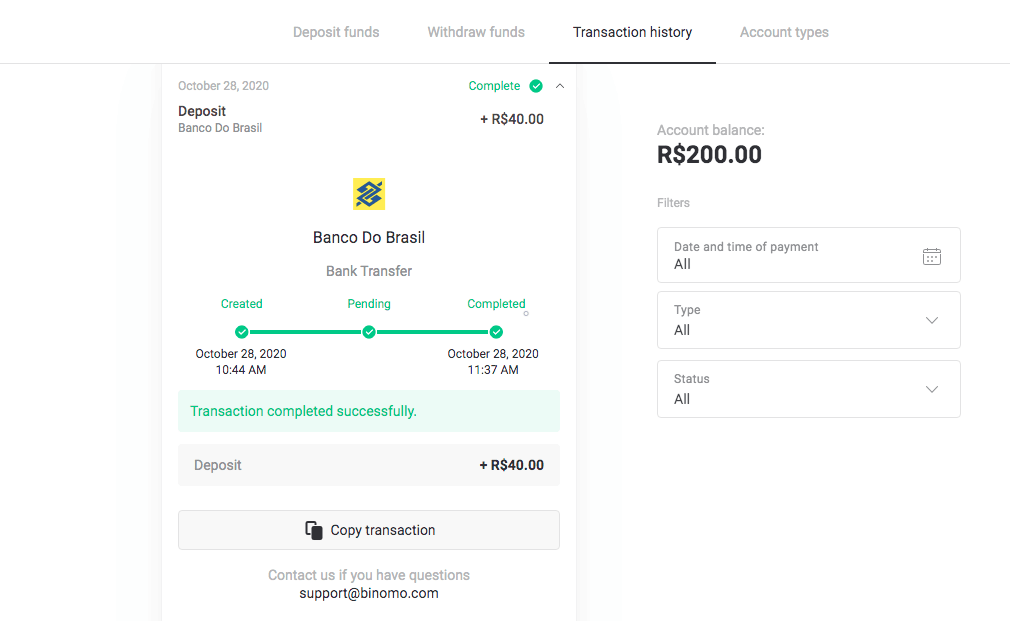
15. Wenn Sie in Schritt 12 vergessen haben, den „Kaufbeleg“ beizufügen, gehen Sie zu Ihrer E-Mail. Sie erhalten vom Zahlungsanbieter einen Brief mit dem Kaufbeleg. Folgen Sie dem Link im Brief, um Ihre Zahlung abzuschließen und fügen Sie einen „Kaufbeleg“ bei. 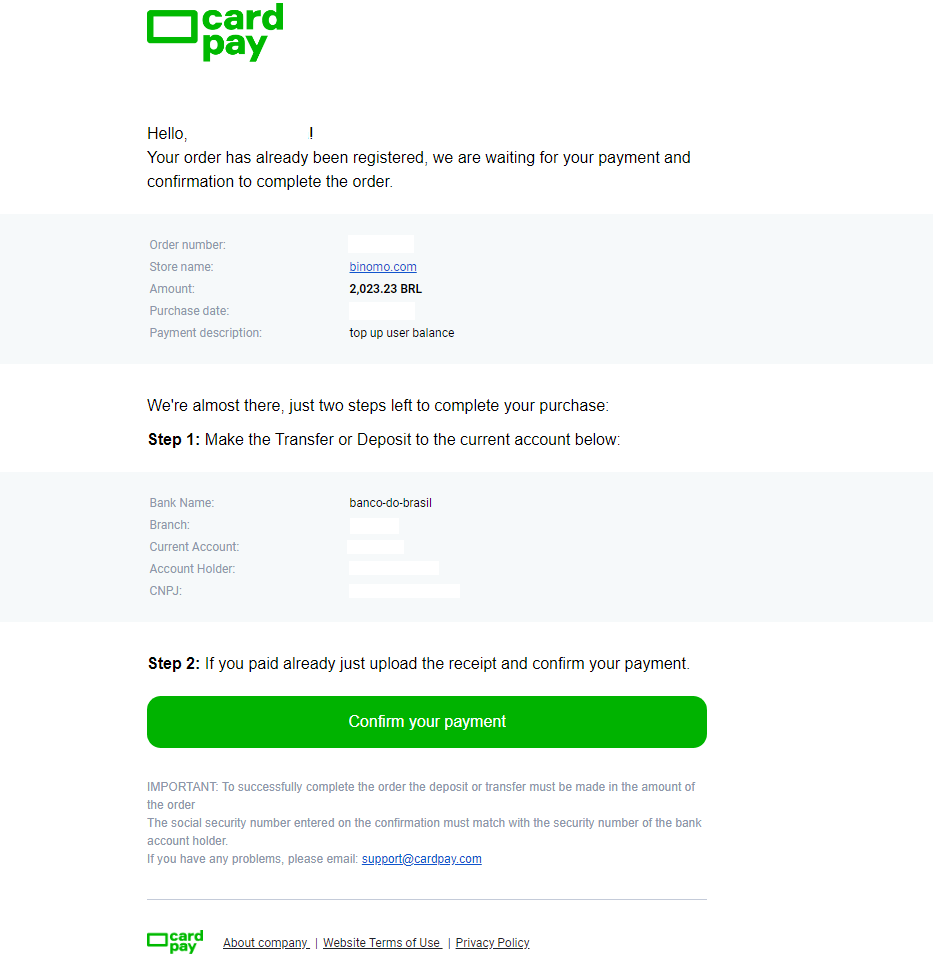
16. Wenn Sie in Schritt 3 einen Betrag ausgewählt, aber eine Einzahlung mit einem anderen Betrag getätigt haben, stellen Sie in diesem Fall eine neue Einzahlungsanfrage mit dem richtigen Betrag und fügen Sie in Schritt 12 einen Zahlungsbeleg bei.
17. Wenn Sie eine Zahlung nicht durchführen können Wenn Sie den korrekten Betrag angegeben haben, fordern Sie eine Rückerstattung Ihrer Zahlung an. Folgen Sie www.pagsmile.com auf der Homepage „Help Center“.
- Gehen Sie unter „Ajuda ao Comprador“ zu „Li todos os casos deste FAQ e não encontrei nenhuma lução“.
- Klicken Sie dann auf „Hier klicken“, um zur Hilfe weiterzuleiten.
- Wählen Sie auf dieser Seite die Option „Depósito ou Transferência Bancária“ und klicken Sie dann auf „Iniciar o chat“.
- Geben Sie Ihre persönlichen Daten ein (Name, E-Mail, Bestellnummer, CPF oder CNPJ, Store-Name, Spiel oder APP) und beschreiben Sie die Details Ihrer Anfrage.
- Nachdem alles abgeschlossen ist, klicken Sie auf „Deixe sua mensagem“.
- Sie erhalten per E-Mail die Eröffnung der Bestellung
Die Bearbeitungszeit für die Rückerstattung beträgt 7 Tage.
Pix
1. Klicken Sie auf die Schaltfläche „Einzahlen“ in der rechten oberen Ecke. 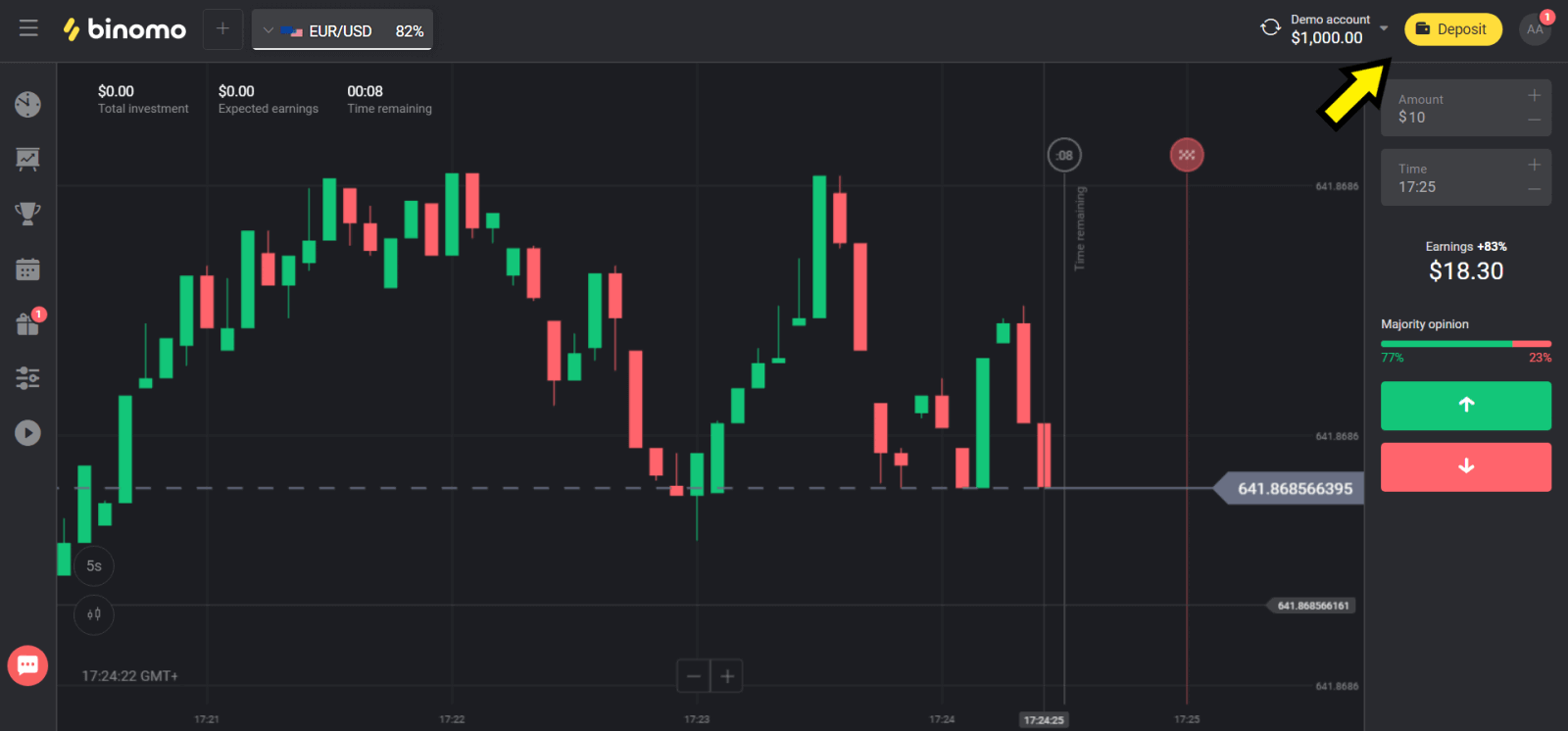
2. Wählen Sie „Brasilien“ im Abschnitt „Land“ und wählen Sie die Methode „Pix“. 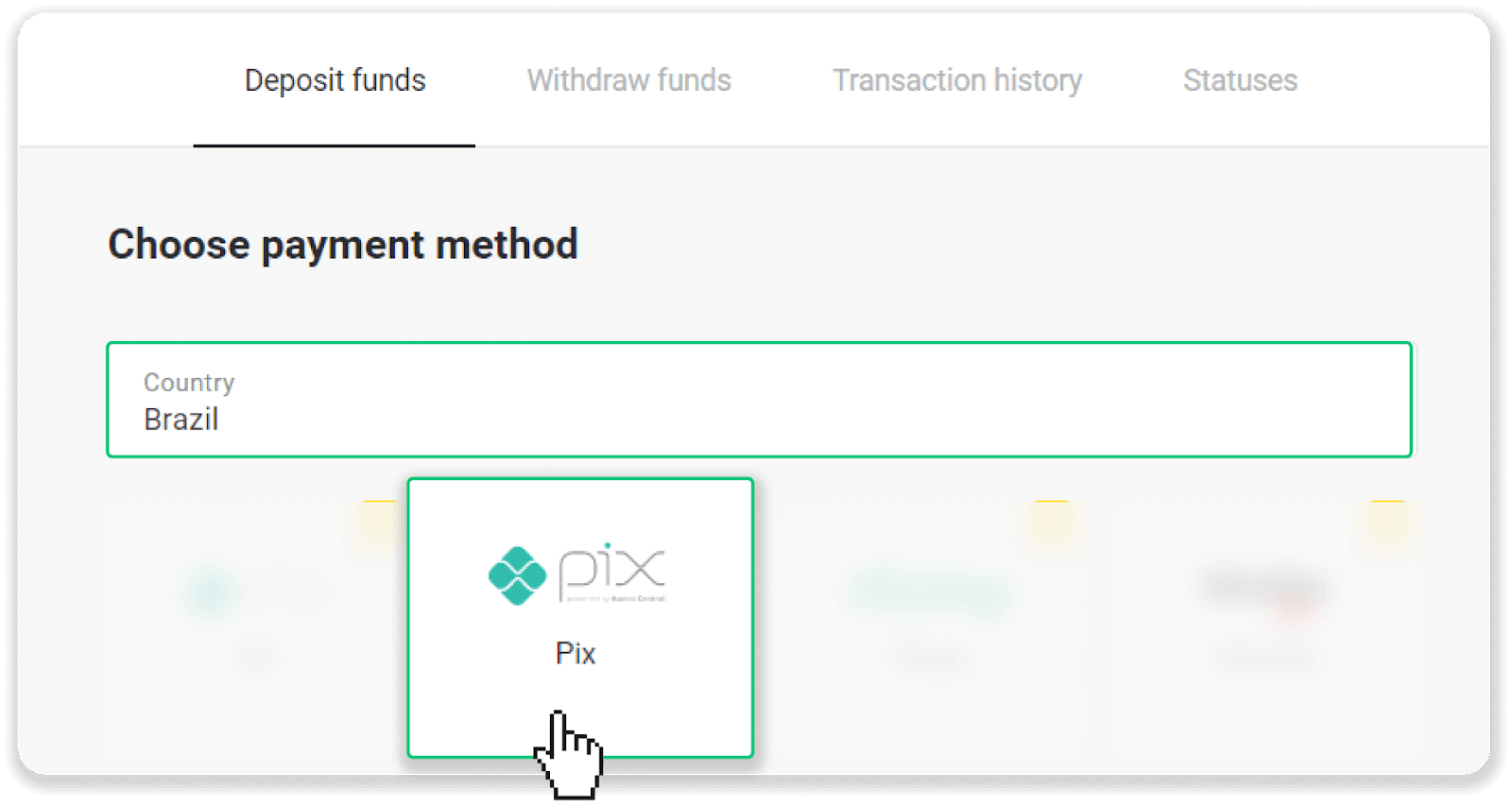
3. Wählen Sie den einzuzahlenden Betrag und klicken Sie auf die Schaltfläche „Einzahlen“. 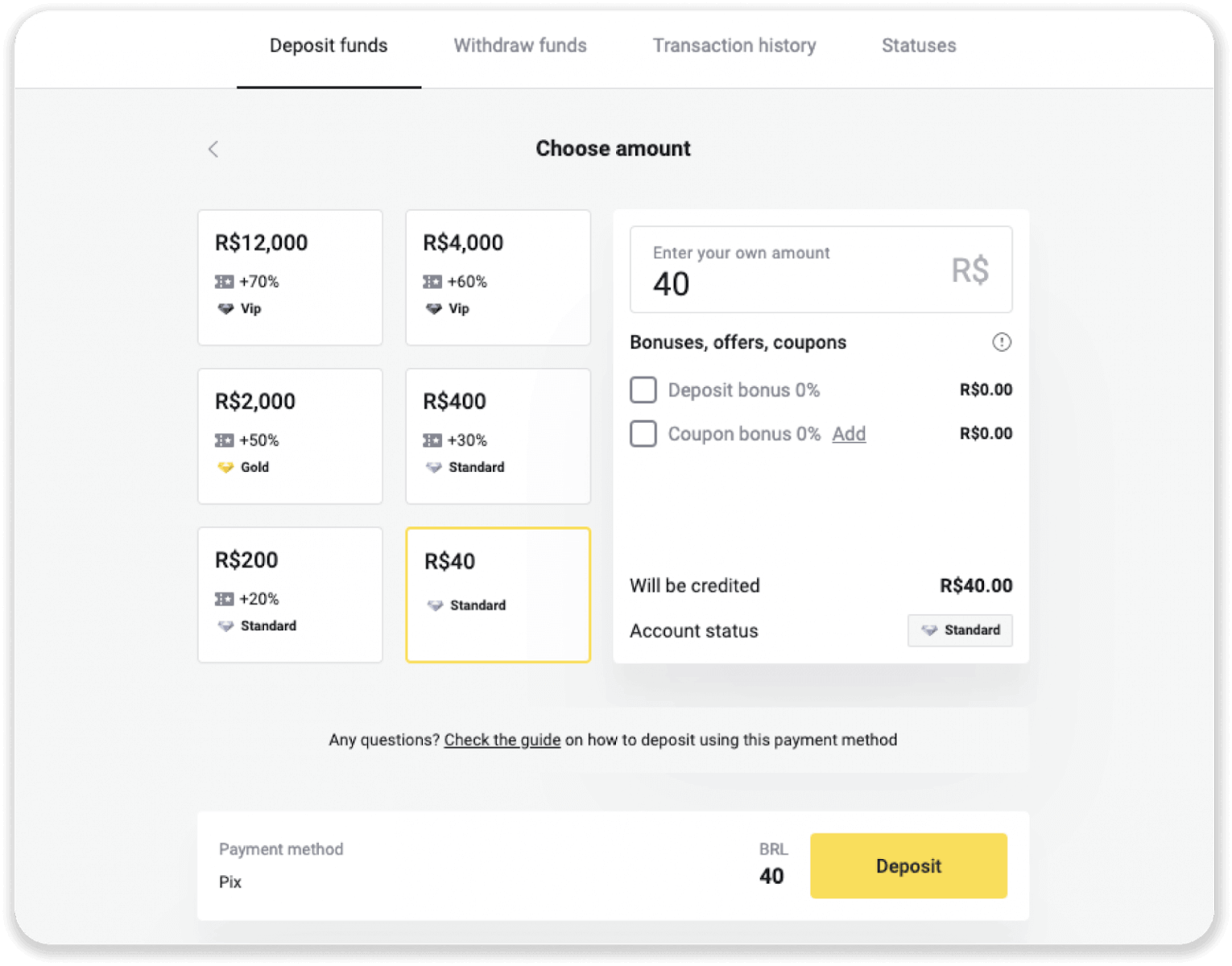
4. Sie werden automatisch auf die Seite des Zahlungsanbieters weitergeleitet. Geben Sie Ihre persönlichen Daten ein: Ihren Namen, CPF, CEP, E-Mail-Adresse und Telefonnummer. Klicken Sie auf „Bestätigen“. 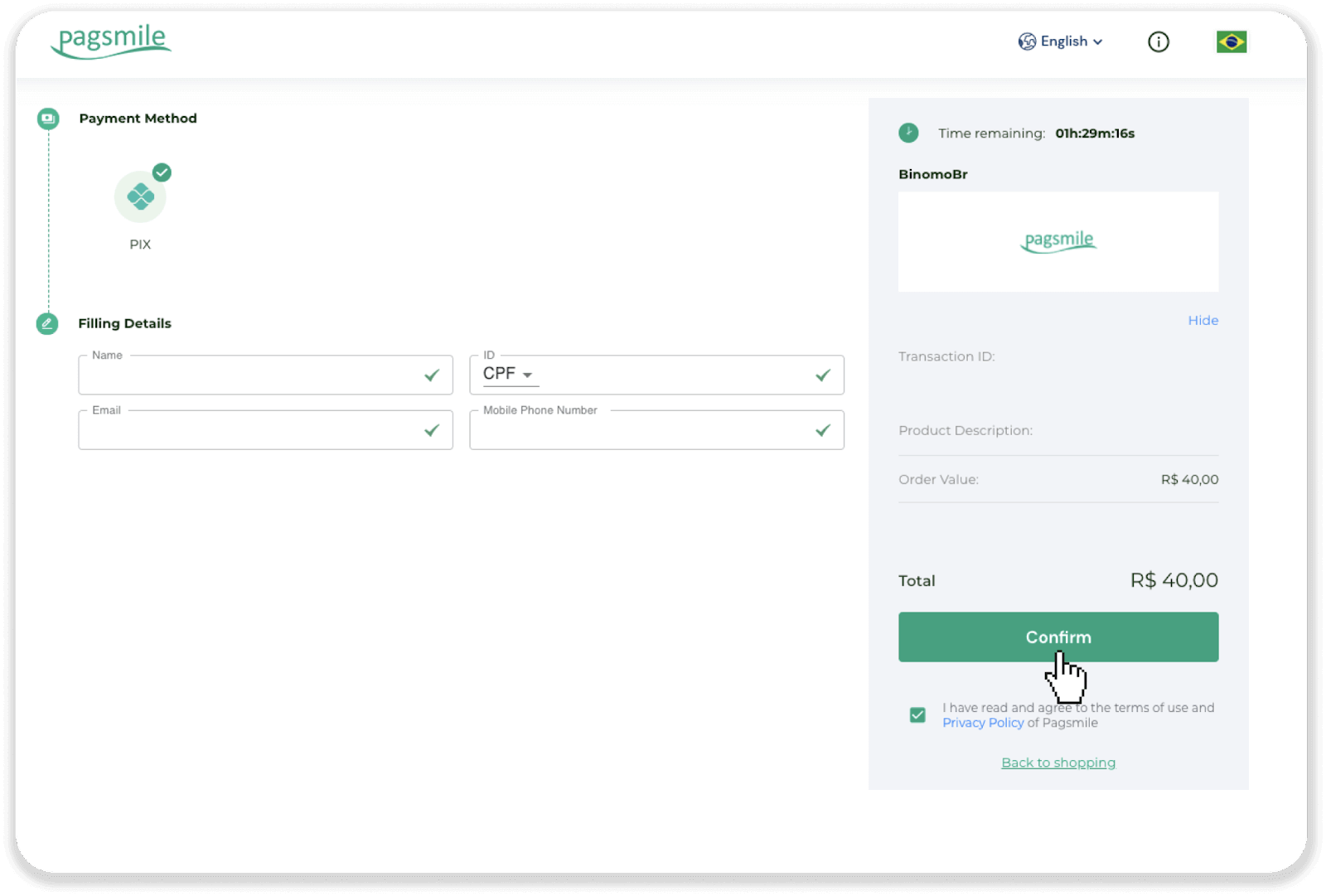
5. Ein QR-Code wird generiert. Sie können es kopieren oder mit Ihrem Telefon scannen. 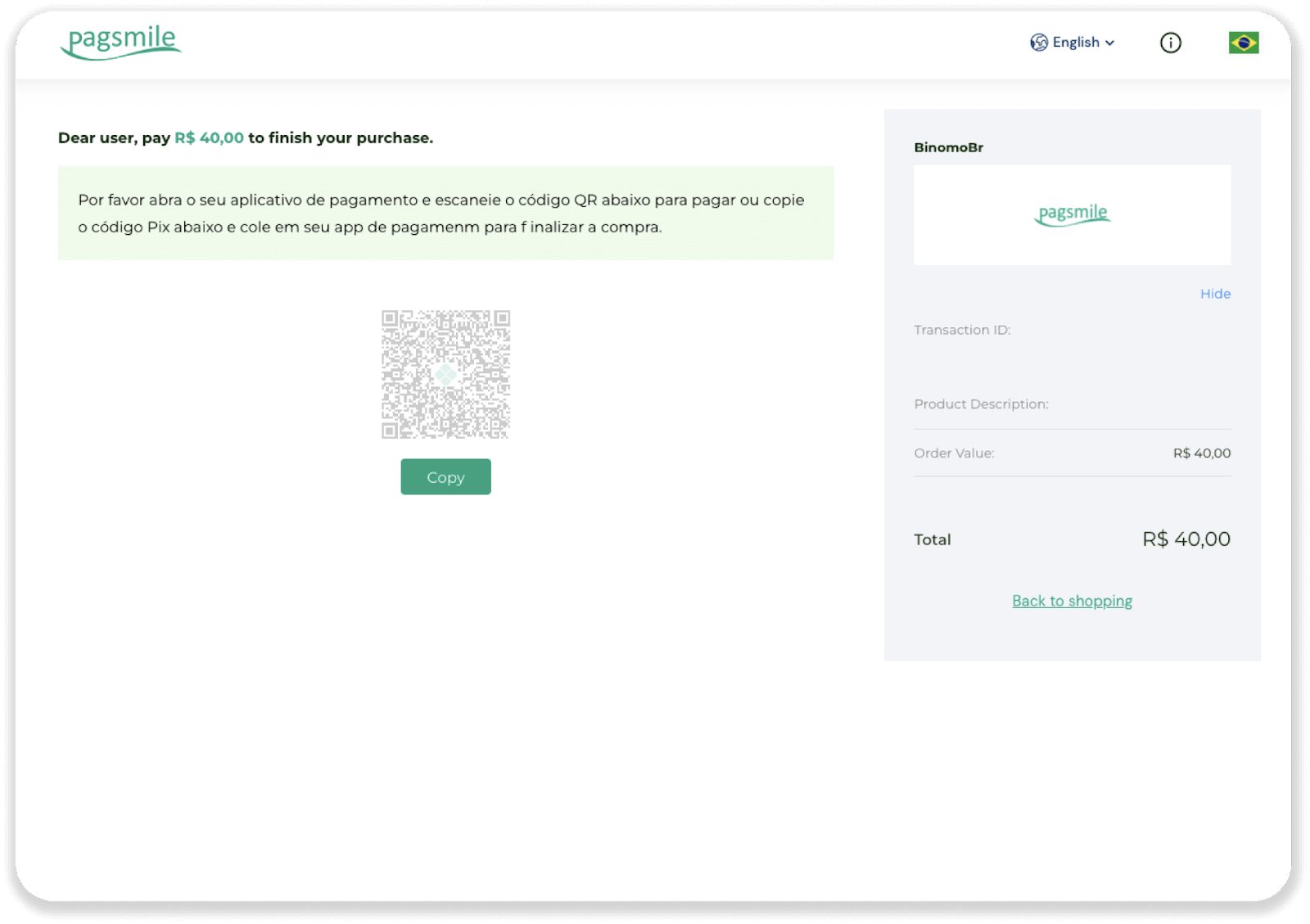
6. Melden Sie sich bei Ihrer Bankkonto-App an und tippen Sie auf „PIX“. Wählen Sie die Option „Escanear Código QR“, um den QR-Code zu scannen. 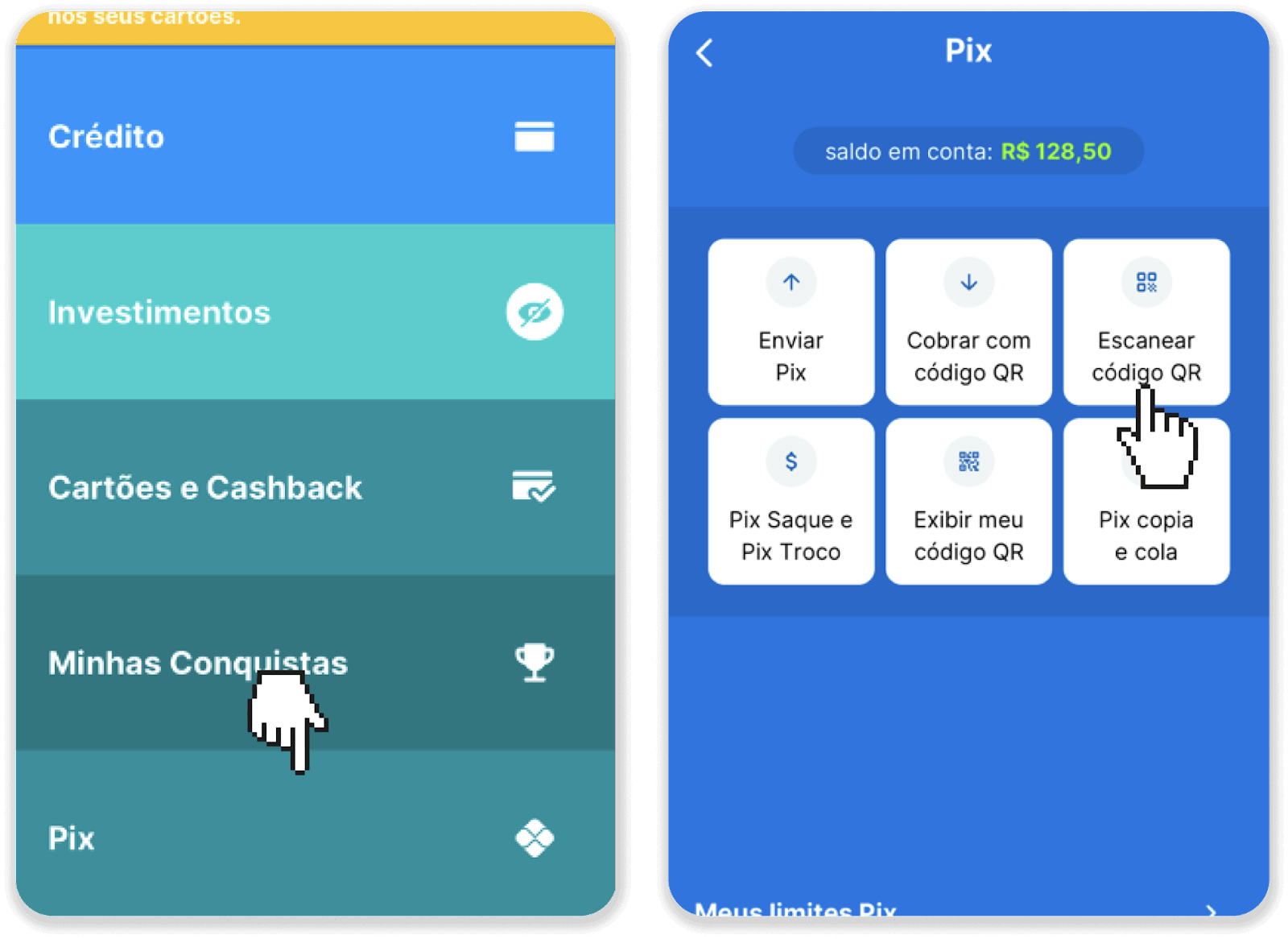
7. Scannen Sie den QR-Code mit Ihrer Telefonkamera. Überprüfen Sie nach dem Scannen, ob alle Informationen korrekt sind, und tippen Sie auf „Pagar Agora“. 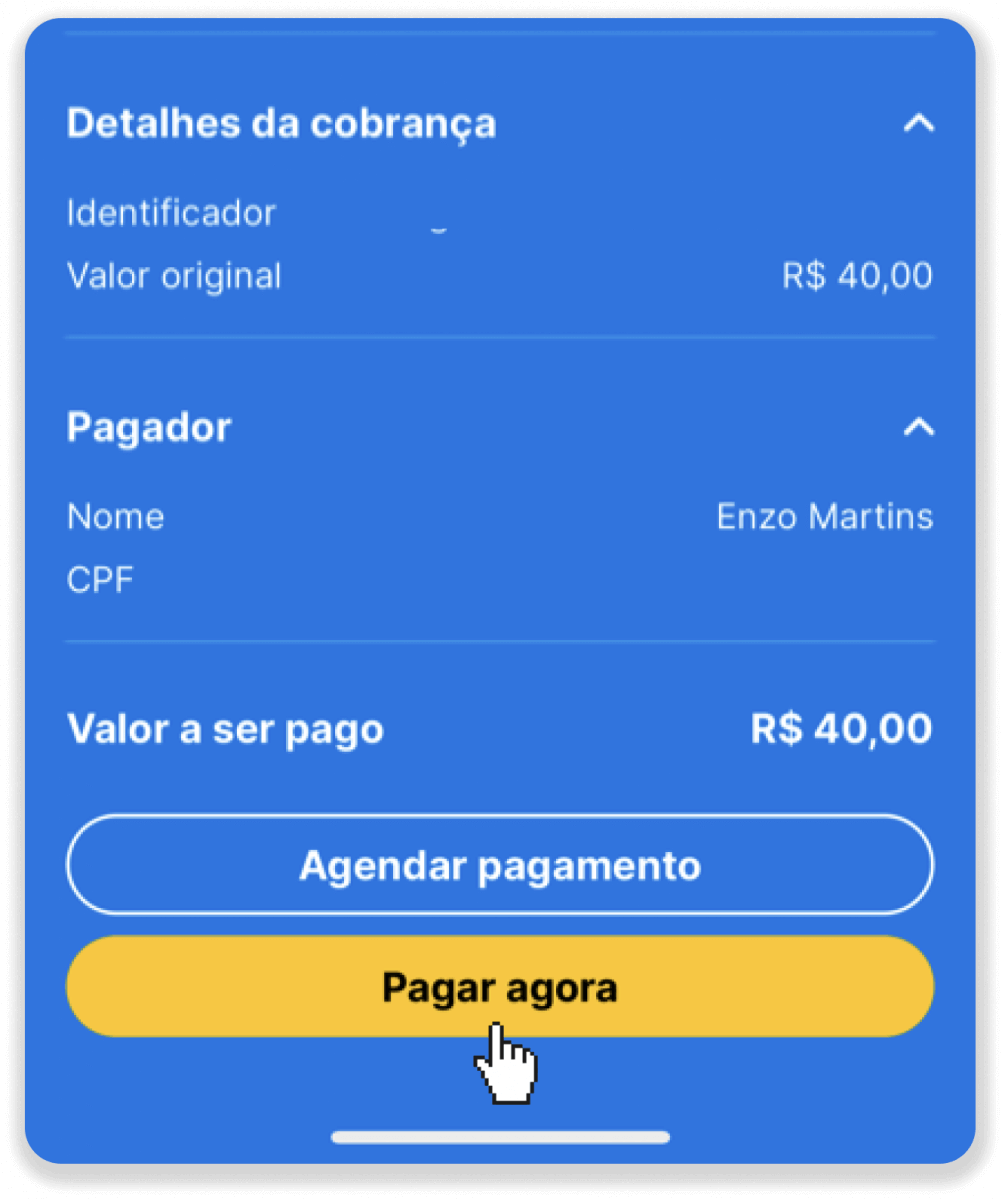
8. Geben Sie Ihre PIN ein. Sie sehen eine Bestätigung Ihrer Zahlung. 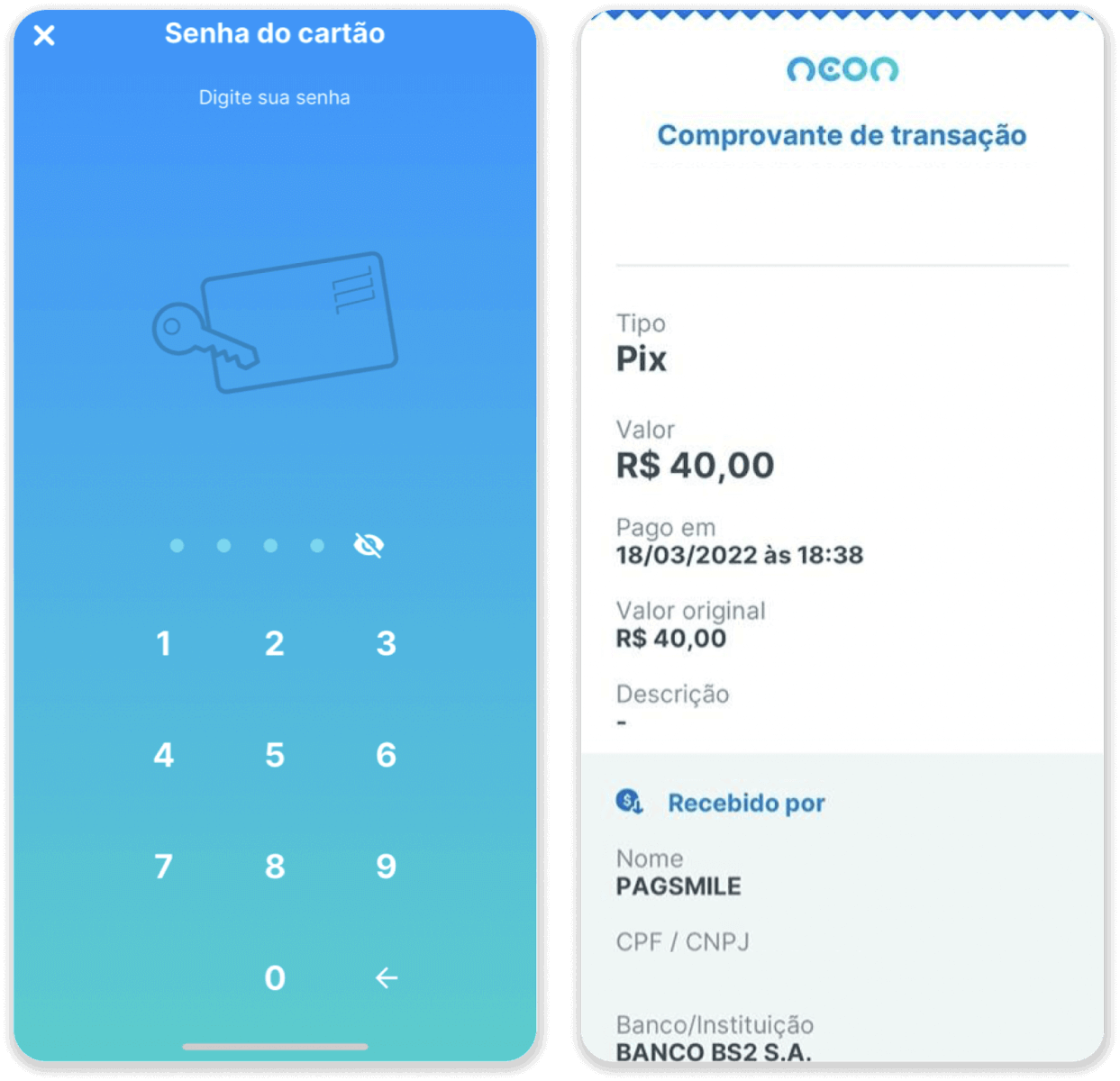
9. Um den Status Ihrer Transaktion zu überprüfen, gehen Sie zurück zur Registerkarte „Transaktionsverlauf“ und klicken Sie auf Ihre Einzahlung, um deren Status zu verfolgen.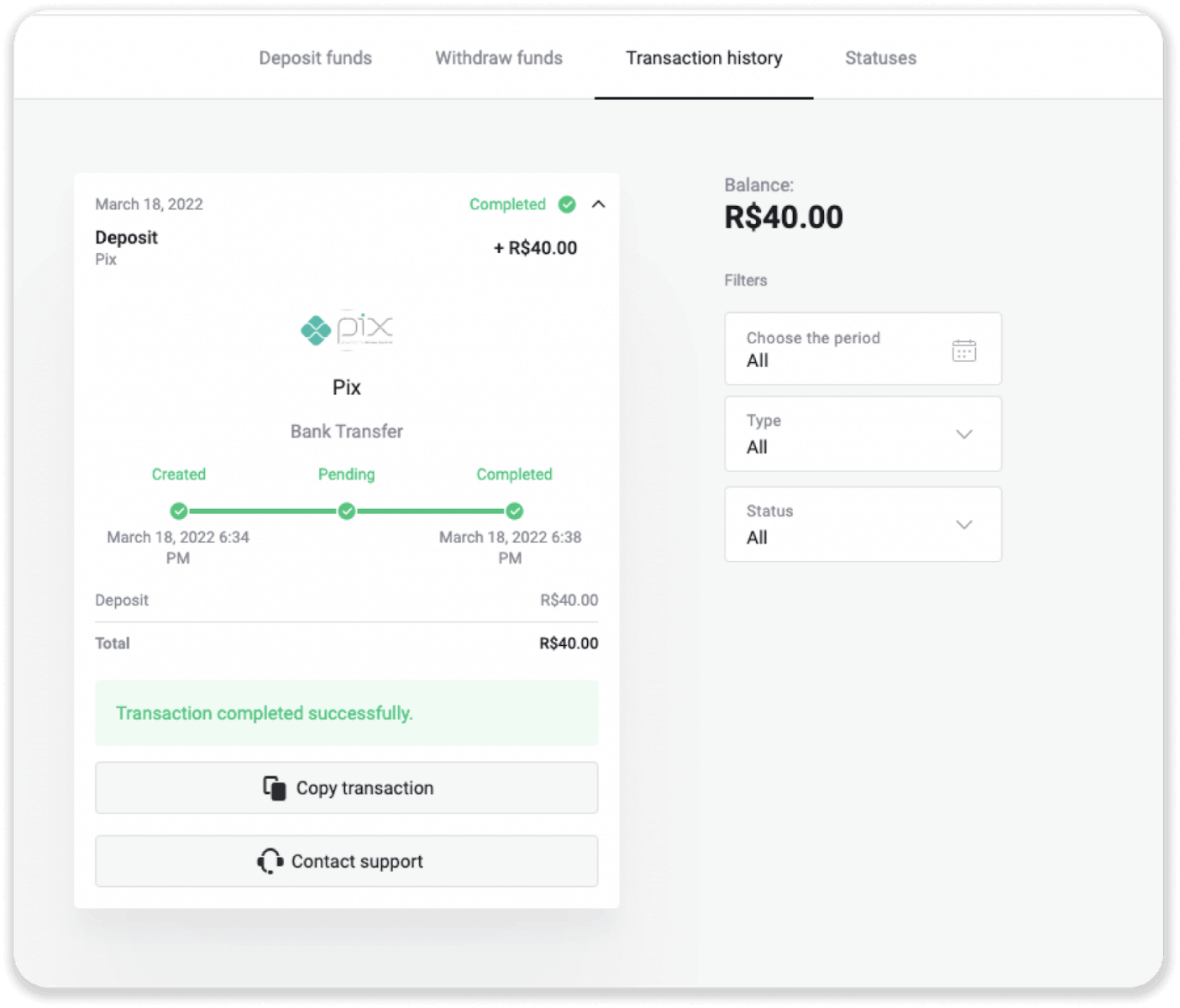
Neteller
1. Klicken Sie auf die Schaltfläche „Einzahlen“ in der rechten oberen Ecke. 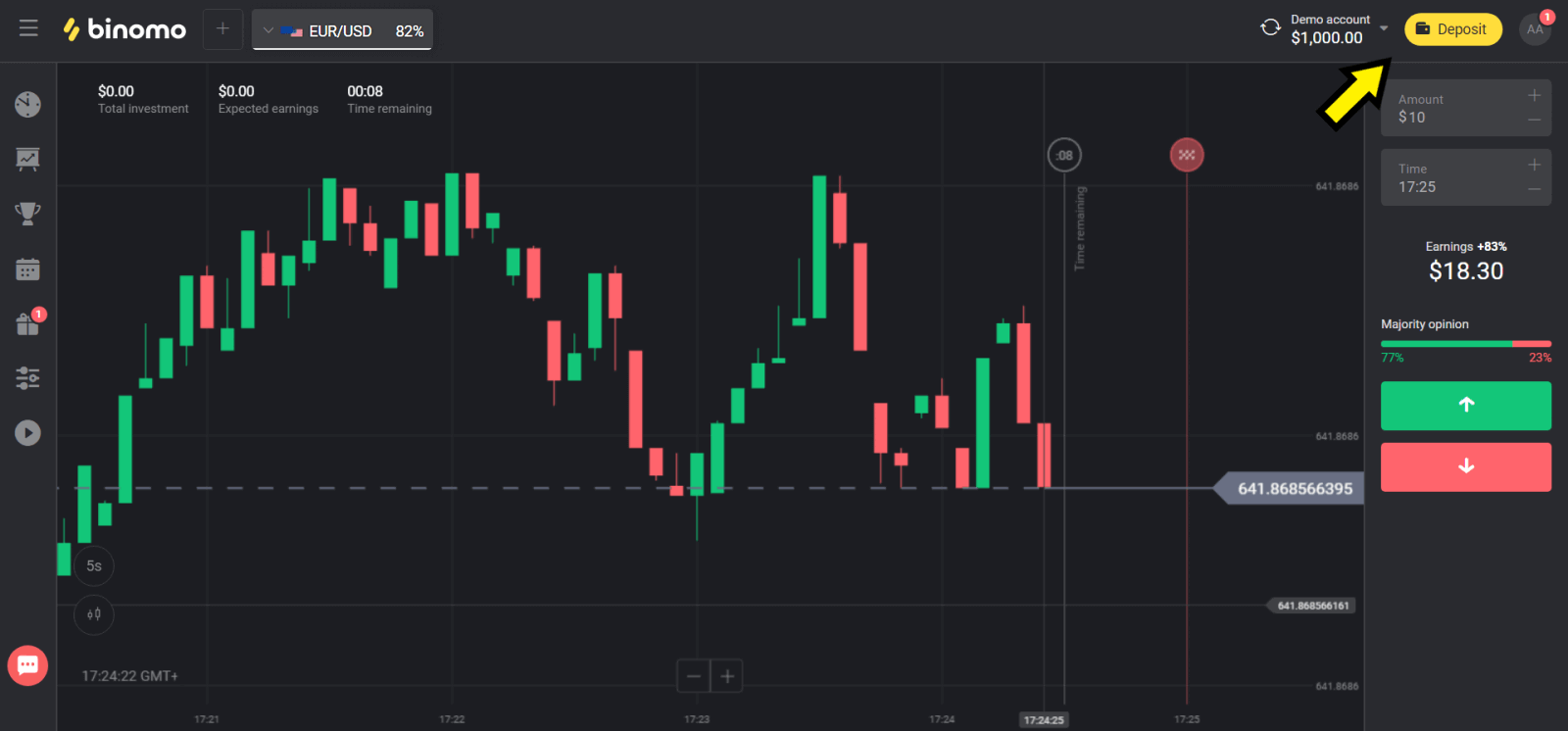
2. Wählen Sie im Abschnitt „Land“ Ihr Land und wählen Sie die „Neteller“-Methode. 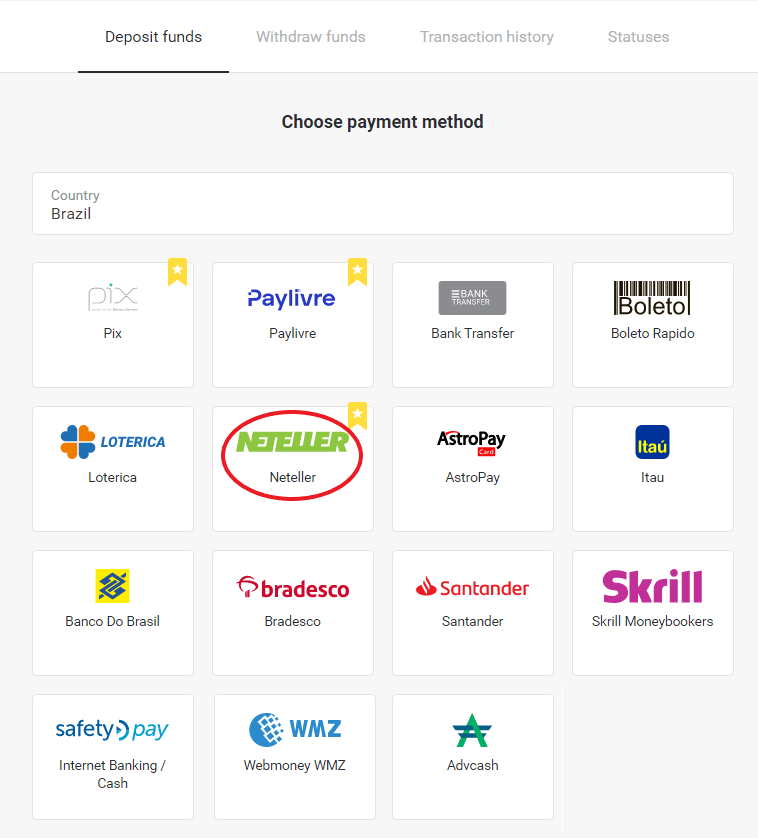
3. Wählen Sie den einzuzahlenden Betrag und klicken Sie auf die Schaltfläche „Einzahlen“. 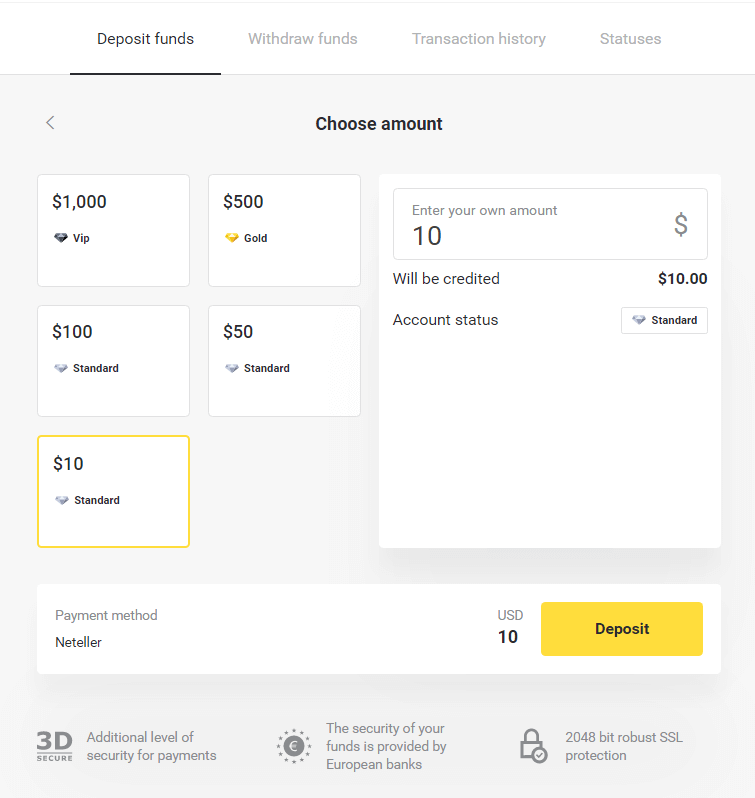
4. Kopieren Sie die E-Mail-Adresse und klicken Sie auf die Schaltfläche „Weiter“. 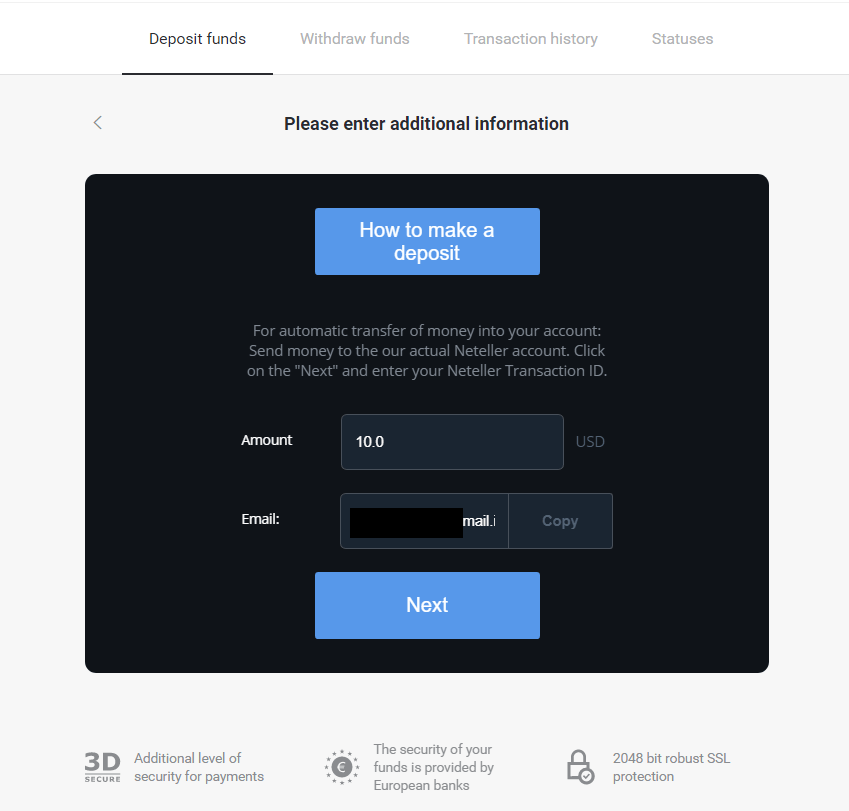
5. Gehen Sie zur Website von Neteller und melden Sie sich bei Ihrem Konto an. 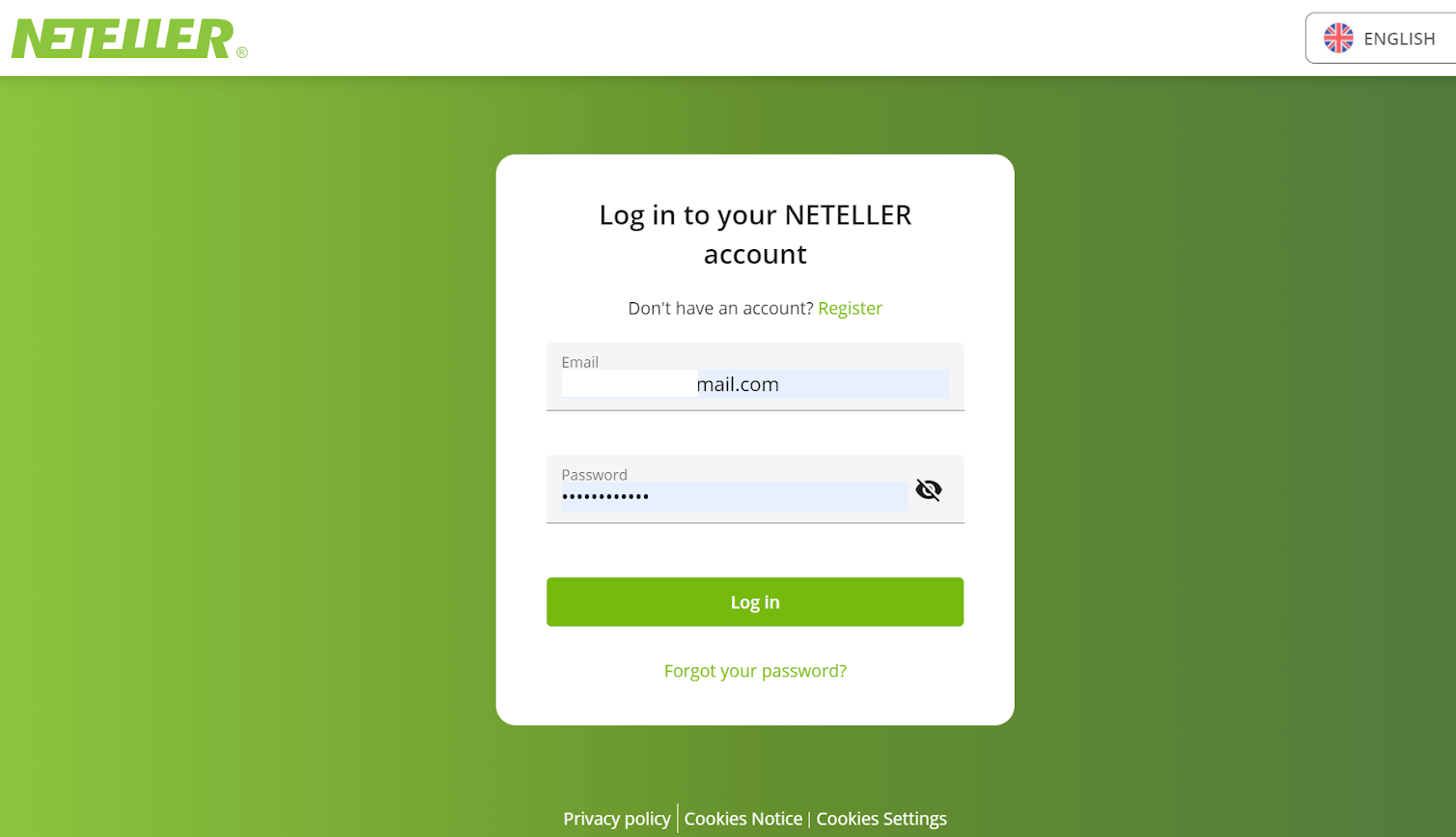
6. Geben Sie im Abschnitt „Geldtransfer“ die auf der Binomo-Website angezeigte E-Mail-Adresse ein (Schritt 4) und klicken Sie auf die Schaltfläche „Weiter“, um fortzufahren. 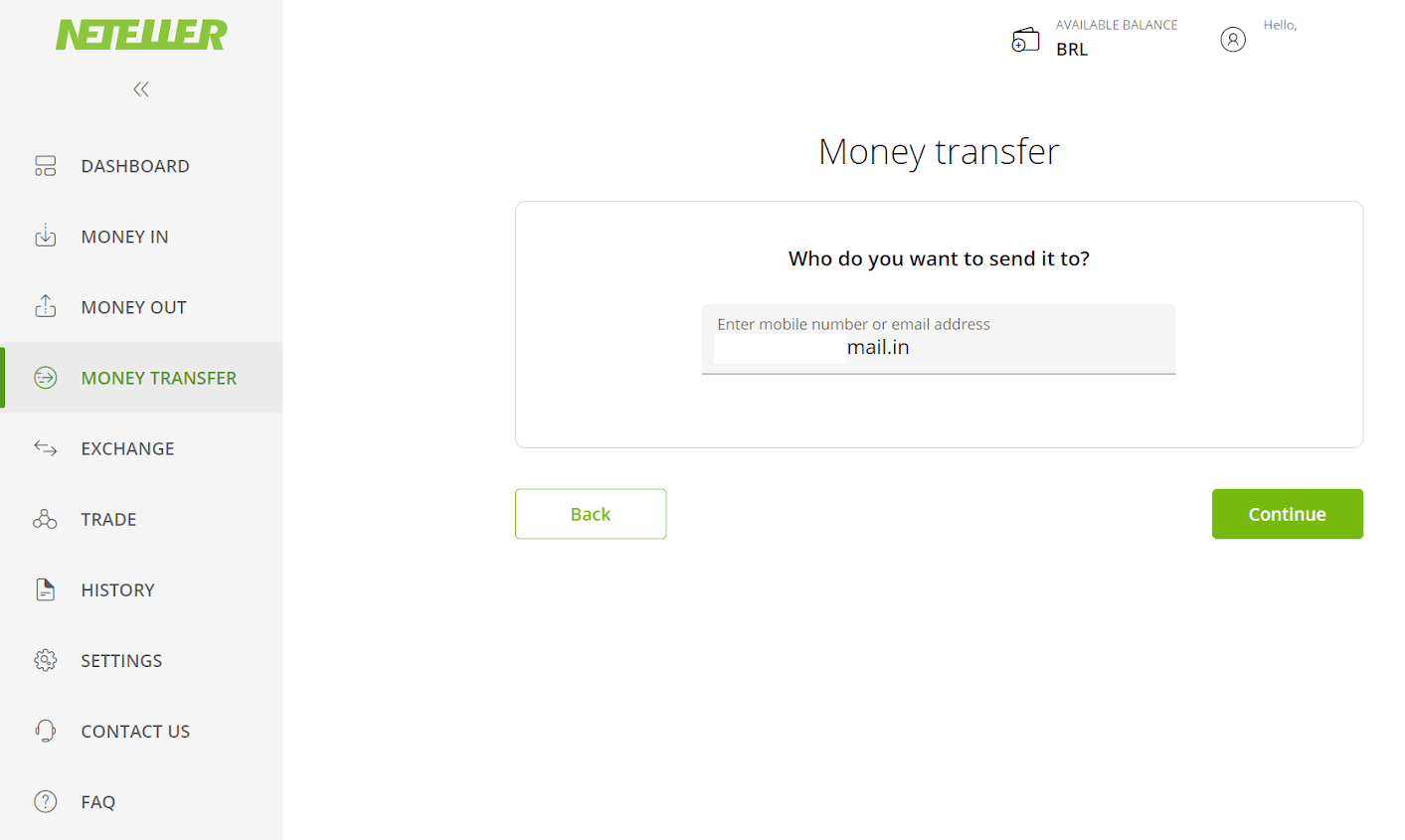
7. Geben Sie den von Ihnen gewählten Betrag in Binomo ein (Schritt 3) und klicken Sie auf die Schaltfläche „Weiter“, um fortzufahren. 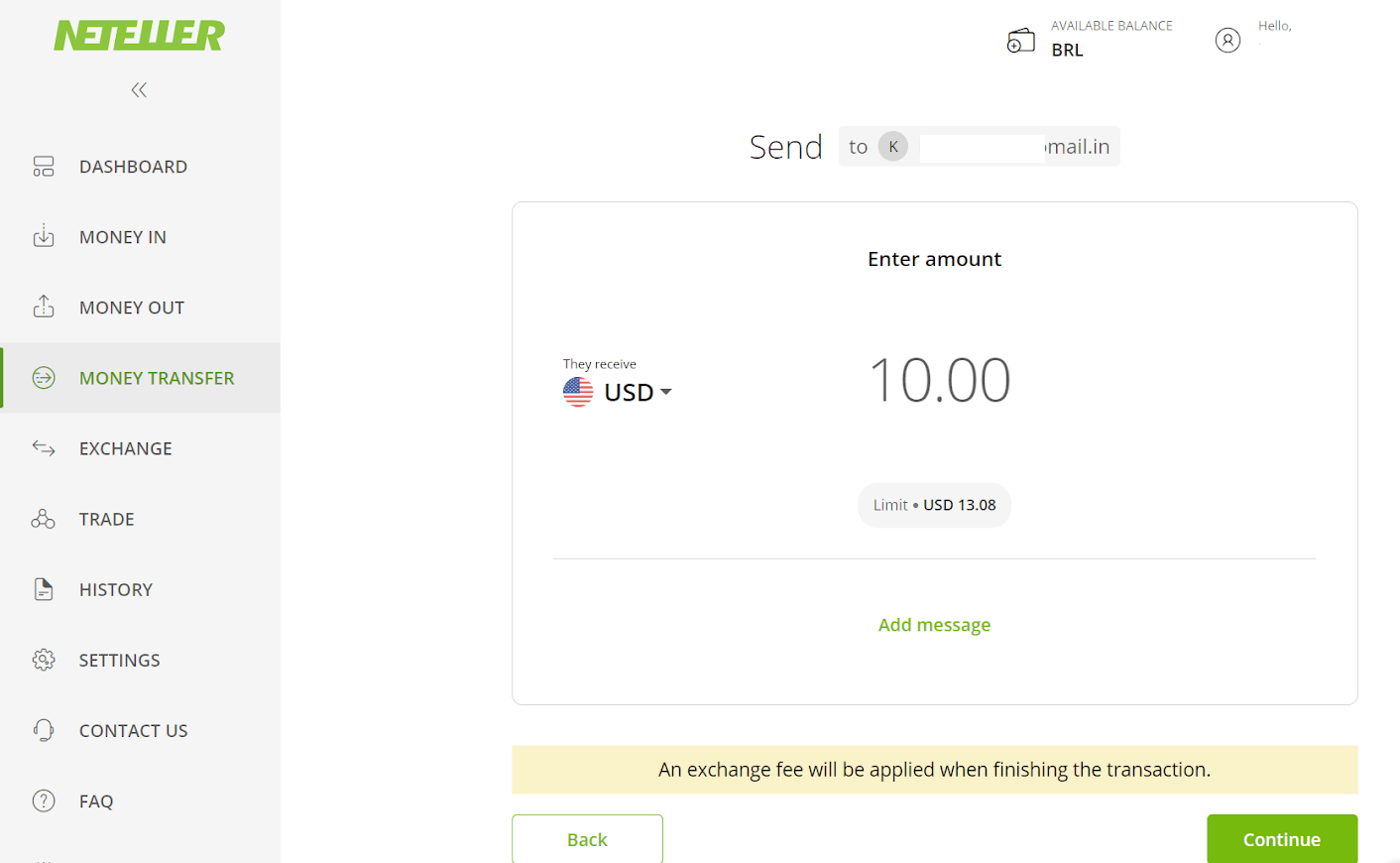
8. Überprüfen Sie die Details Ihrer Überweisung. Wenn alles korrekt ist, klicken Sie auf die Schaltfläche „Bestätigen“, um die Transaktion zu bestätigen und fortzufahren. 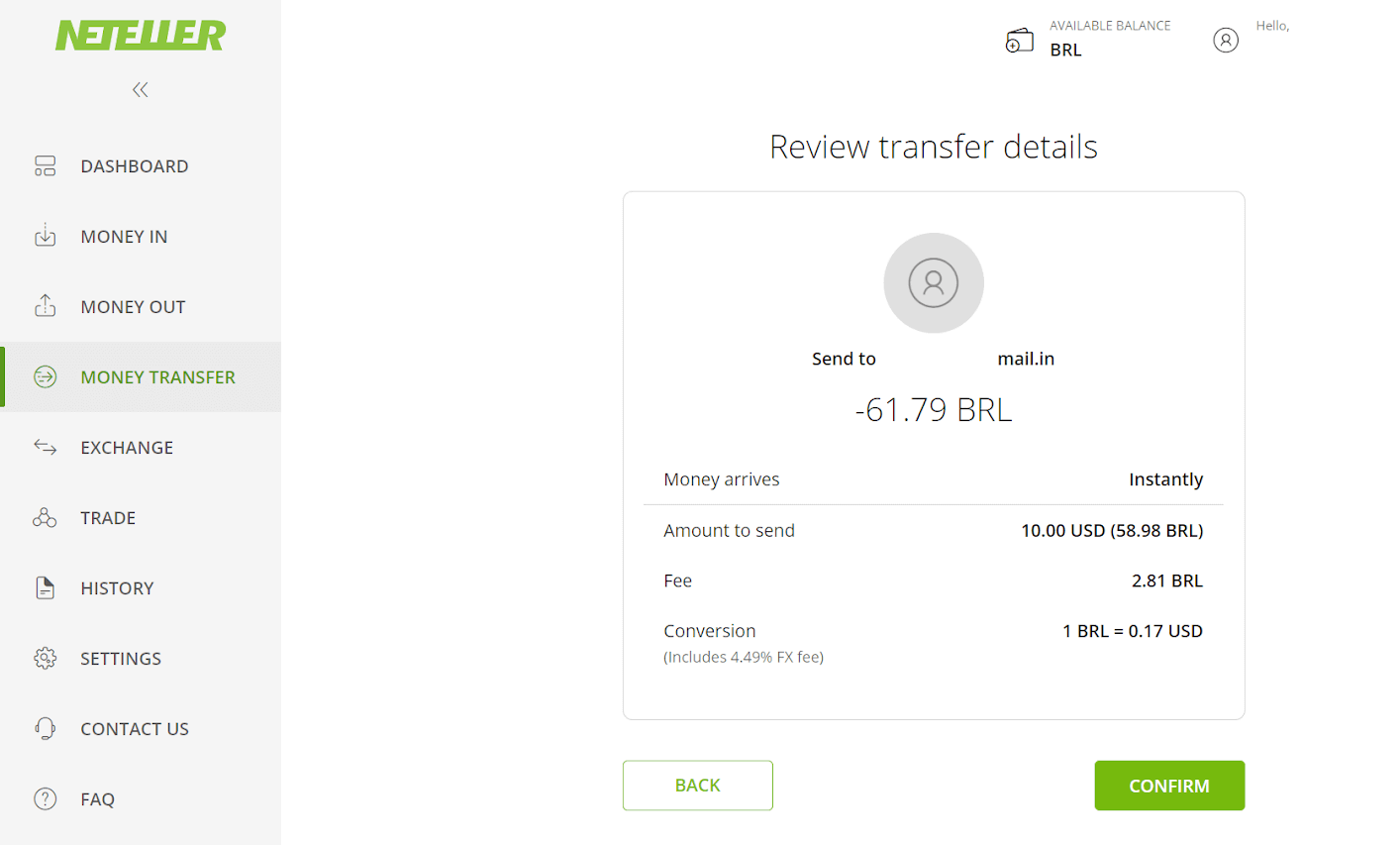
9. Sie werden aufgefordert, Ihre sichere ID einzugeben, um Ihre Transaktion abzuschließen. Geben Sie diese ein und klicken Sie auf die Schaltfläche „Bestätigen“, um fortzufahren. 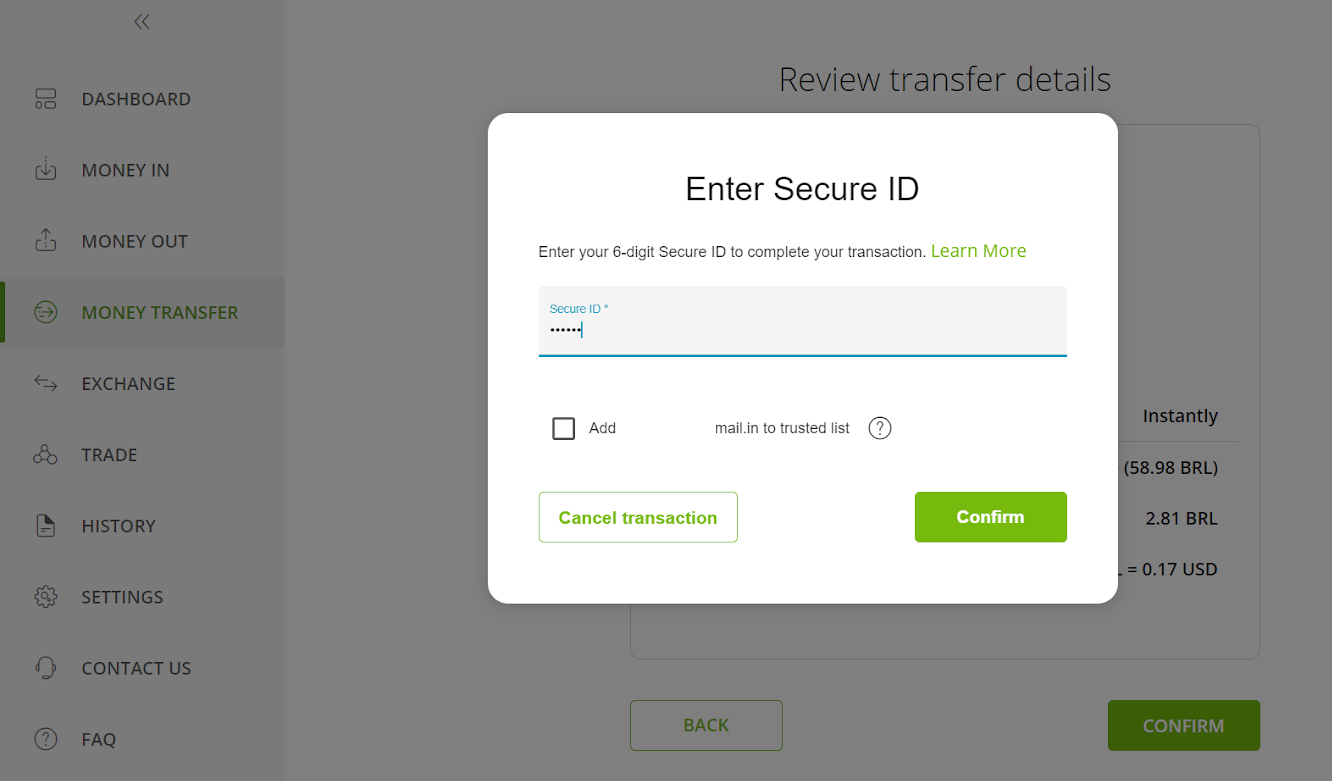
10. Die Bestätigung Ihrer Transaktion erscheint. Nun zurück zur Binomo-Einzahlungsseite. 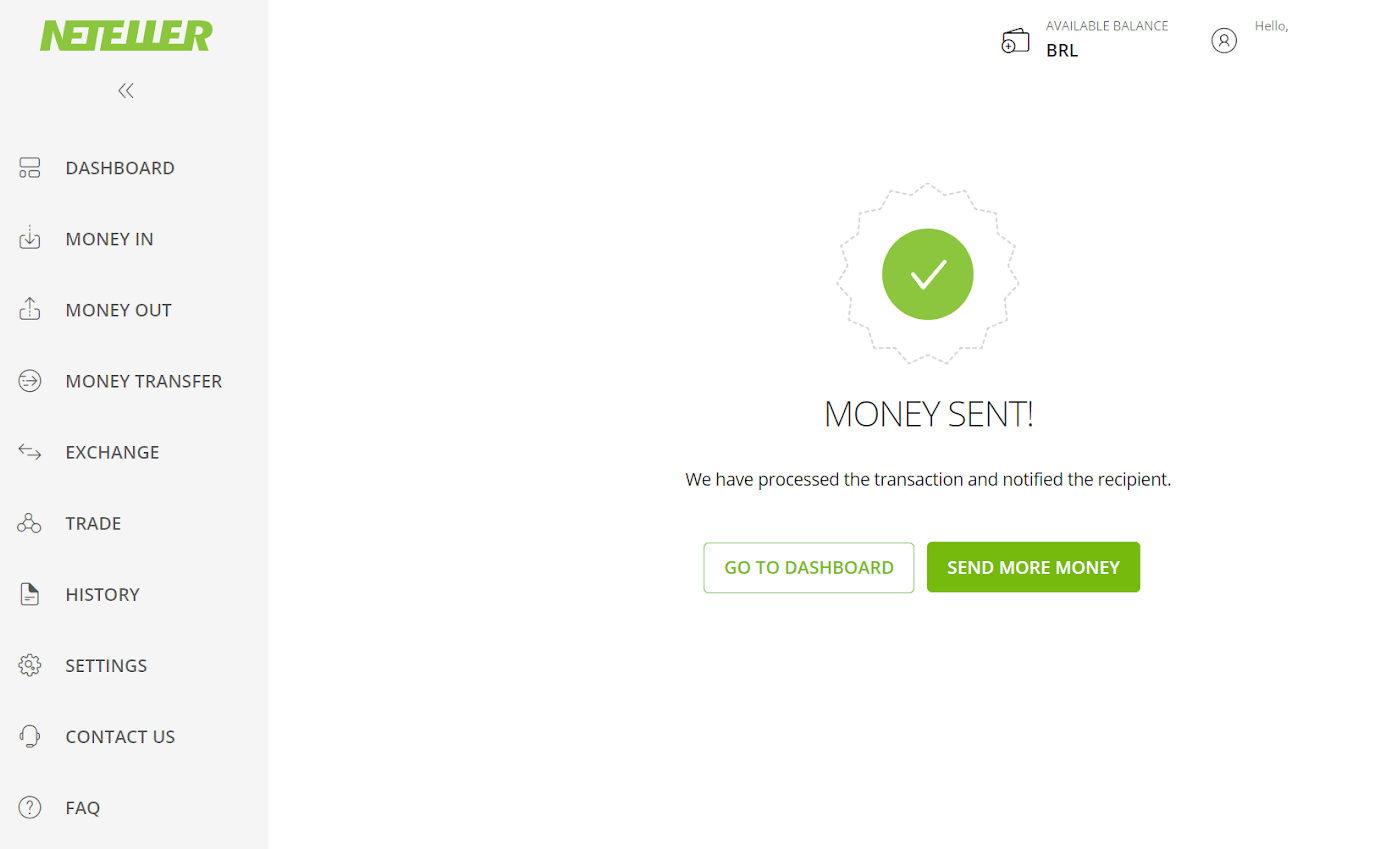
11. Geben Sie die Transaktions-ID, die Sie in Ihrem Neteller-Konto finden, in das Feld „Transaktions-ID“ ein und klicken Sie auf die Schaltfläche „Bestätigen“, um fortzufahren. 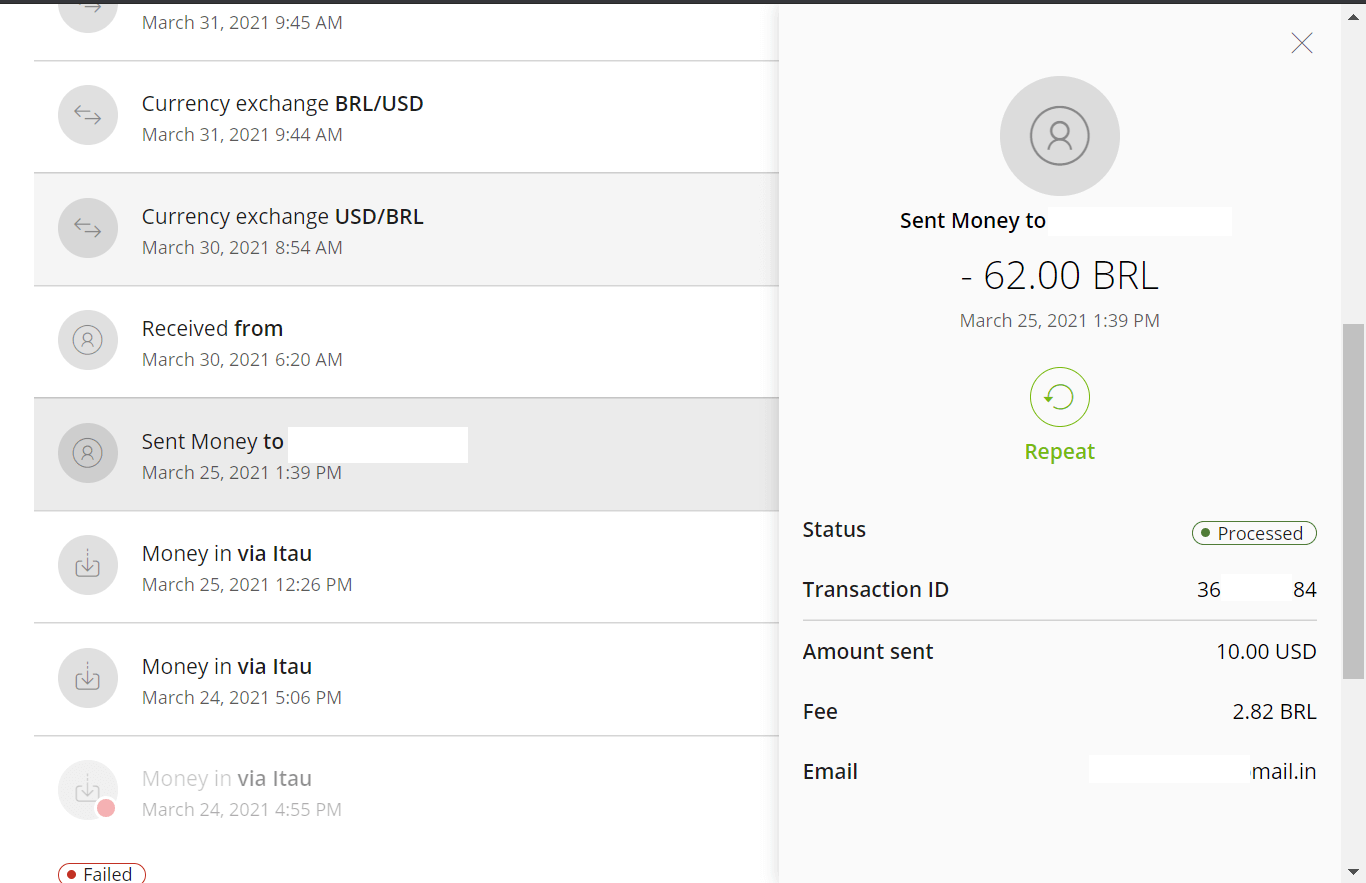
12. Es erscheint die Bestätigung der erfolgreichen Zahlung. 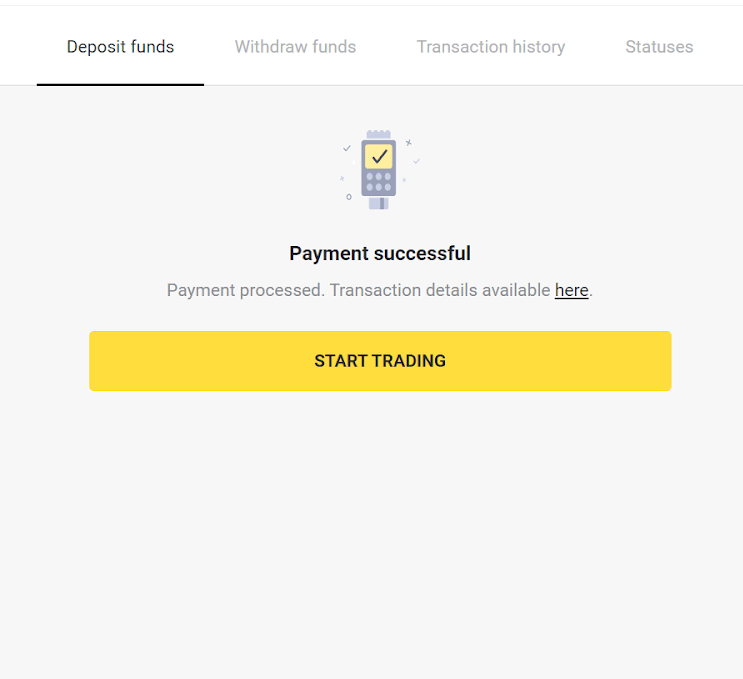
13. Sie können den Status Ihrer Transaktion im Abschnitt „Transaktionsverlauf“ überprüfen.